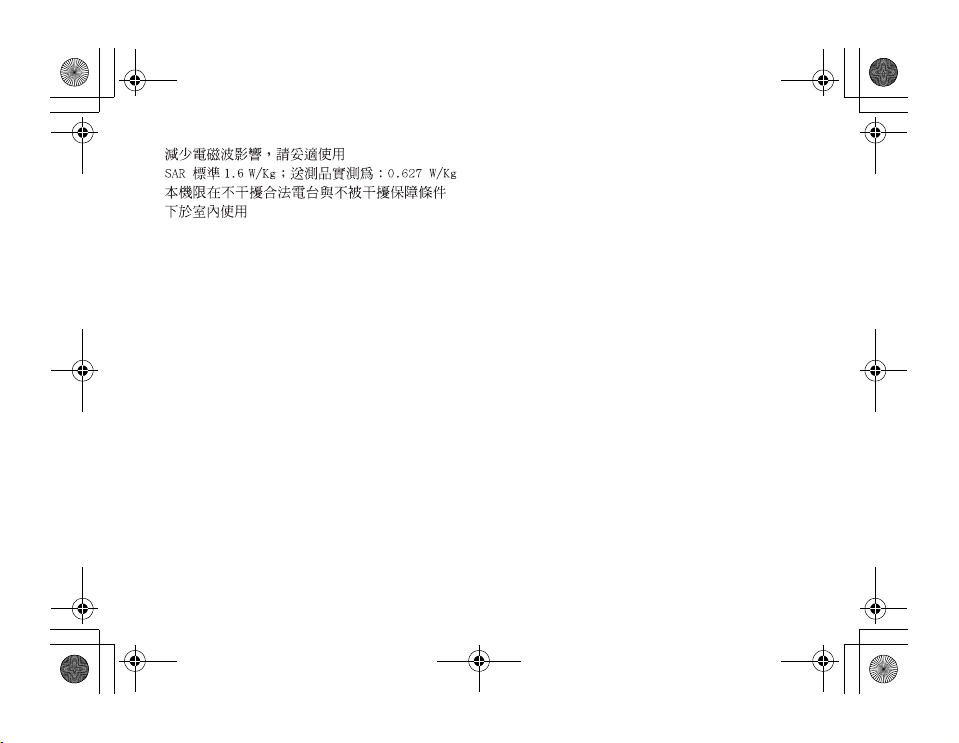
ct_gx_t300_7fm.book Page i Friday, March 18, 2005 1:07 PM
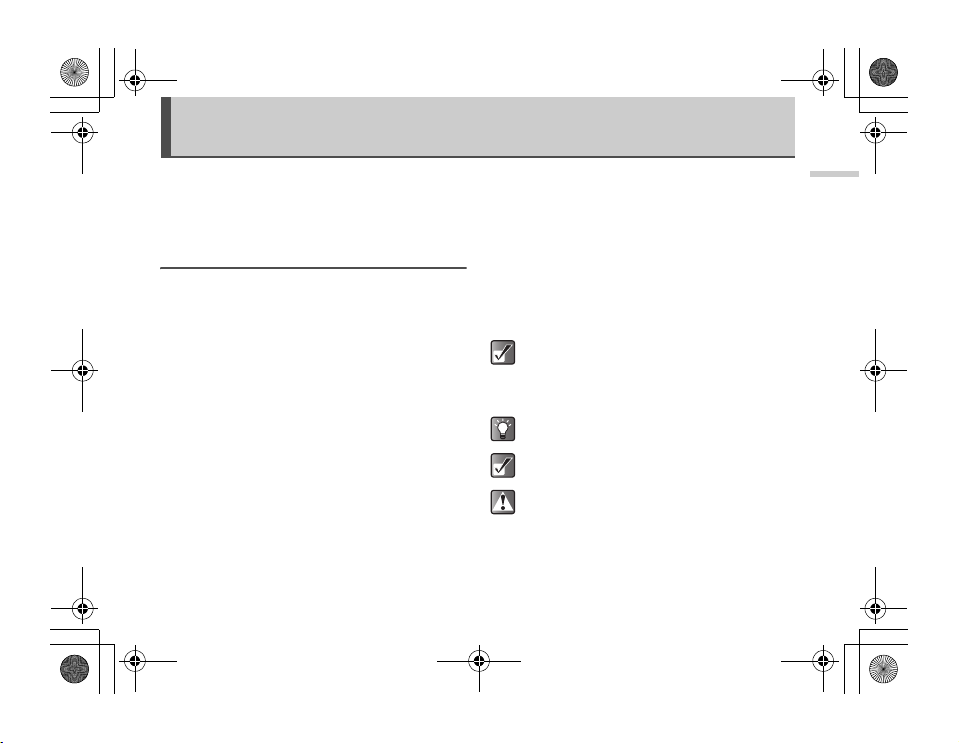
ct_gx_t300_7fm.book Page 1 Friday, March 18, 2005 1:07 PM
簡介
感謝您購買 SHARP 手機。使用本手機前及使用中,請詳
閱本手冊,並保留本手冊以供未來參考。這部手機是您的
伙伴,請在所有時間小心地使用本手機,以確保它能長時
間運作。
關於本操作手冊
操作指南
本手冊中的指引經過精心設計,可協助您順利輕鬆地操作
本手機。在每一章節的開始,都有提供您在獲得您想要的
功能時必須遵循的步驟(範例 1)。所有後續的子章節的
步驟皆已簡化(範例 2)。請確認按下
擇。
範例 1:
(摘錄自第 9-58 頁上的“檢視電話簿”)
1 按下 B。
此時會出現主目錄。
2 按下 a、 b、 c 或 d 以反白顯示“電話管
理”,並按 B。
3 按下 a 或 b 以反白顯示“電話簿”,並按
B。
此時會顯示“電話簿”的索引檢視。
B 以輸入您的選
在範例 1 中,會顯示進入“電話簿”的每一個步驟。
範例 2:
(摘錄自第 9-59 頁上的“選擇要儲存項目的記憶體”)
1 請在主目錄下,依下列順序選擇:
2 按下 C [ 選項 ] 。
在範例 2 中,進入“電話簿”的步驟皆已簡化,如上所
示(步驟 1)。
符號表
“電話管理”→“電話簿”。
此時將出現“選項”目錄。
B、a、b、c、d
冊中的操作按鍵。有關按鍵與手機操作的詳細資
訊,請參閱第 4-22 頁上的“組件與控制鍵”。
這表示操作手機時的實用額外資訊。
這表示操作手機時必須注意的重要背景資訊或項
目。
這表示在手機上執行操作前必須特別注意的事
項。
與 C [ 選項 ] 表示本手
簡介
1-1
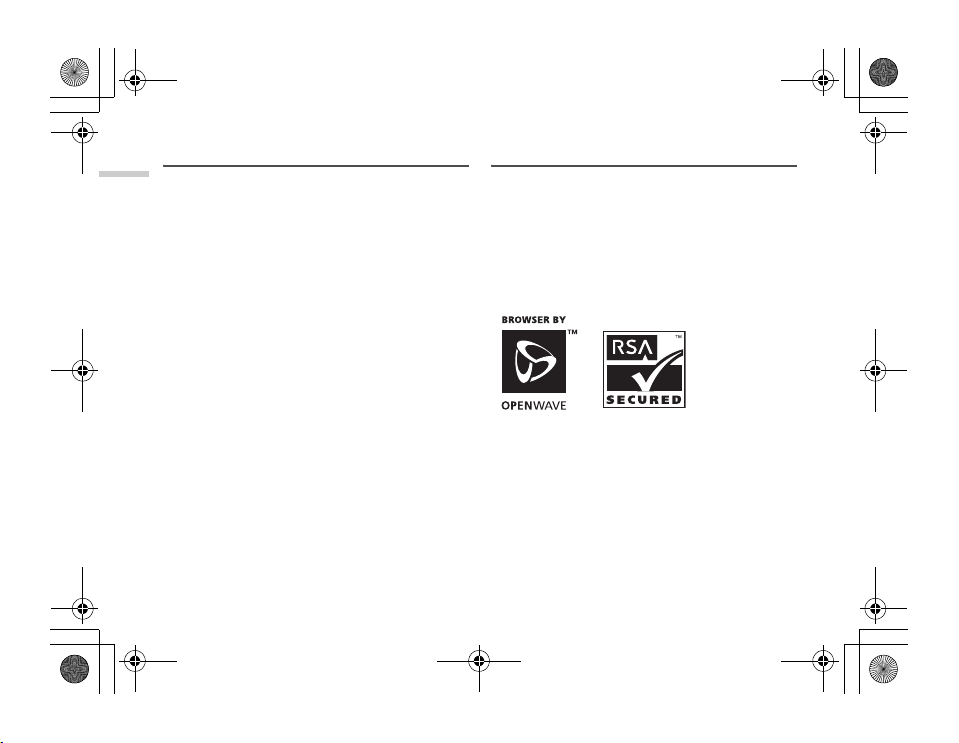
ct_gx_t300_7fm.book Page 2 Friday, March 18, 2005 1:07 PM
注意
簡介
本公司鄭重建議您單獨存放所有重要資料之永久性書
面記錄。幾乎任何電子記憶體產品在某些情況下,都
有可能造成資料遺失或改變的危險。因此,無論因使
用不當、維修、缺陷、電池更換、電池在到達指定使
用期限後的使用或其它任何原因造成的資料遺失或其
他方式下的不可用狀態,本公司概不負責。
對於第三方因使用本產品及其任何功能造成的經濟損
失或索賠,如信用卡號碼被盜、儲存的資料遺失或變
更等,無論直接或間接之原因,本公司概不負責。
所有公司和(或)產品名稱均為其相應擁有者的商標
和(或)註冊商標。
本操作手冊中的畫面版式可能與實際版式有所不同。
本操作手冊中的資訊如有變更,恕不另行通知。
並非所有網路均能支援本操作手冊中描述的所有功
能。
本公司對於從網路中下載的內容及資訊概不負責。
做為主要螢幕的 CGS-LCD 是一項領先全球的技術,能
提供您有如相片般清晰亮麗的顯示品質。偶爾螢幕上
亦會出現少數黑色或白色像素點,請注意這不會對功
能及性能產生任何影響。
1-2
版權
依照版權法之規定,受版權(音樂、圖片等)保護的資料
的複製、變更和使用僅限於個人或私人用途。若用戶未擁
有更大範圍的版權或者未得到版權擁有者的明確同意而擅
自複製、變更或使用以此方式製作或修訂的複本,則視為
違反版權法,版權擁有者有權索賠其損失。因此,請勿非
法使用受版權保護的資料。
Windows 是 Microsoft Corporation 在美國和(或)其他
國家的註冊商標。
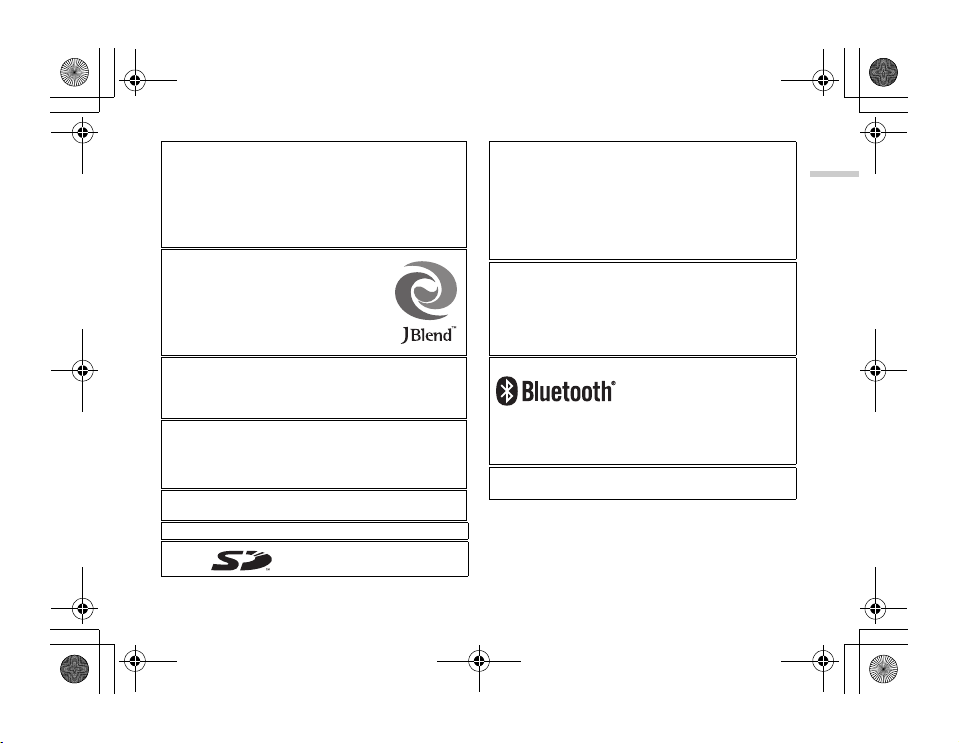
ct_gx_t300_7fm.book Page 3 Friday, March 18, 2005 1:07 PM
Powered by JBlend™, Copyright1997-2005 Aplix
Corporation. All rights reserved.
Java and all Java-based trademarks and logos are
trademarks or registered trademarks of Sun Microsystems,
Inc. in the U.S. and other countries.
JBlend and all JBlend-based trademarks and logos are
trademarks or registered trademarks of Aplix Corporation in
Japan and other countries.
In this product, JBlend™ is incorporated.
JBlend™ is a Java execution environment
that Aplix developed for implementing
advanced performance and fast operation
on small-memory systems. JBlend and
JBlend logo are trademarks or registered
trademarks of Aplix Corporation in Japan
and other countries.
Powered by Mascot Capsule
Mascot Capsule
tion
©2002-2005 HI Corporation. All Rights Reserved.
Licensed by Inter Digital Technology Corporation under one
or more of the following United States Patents and/or their
domestic or foreign counterparts and other patents
pending, including U.S. Patents: 4,675,863: 4,779,262:
4,785,450 & 4,811,420.
Licensed under U.S. Patent 4,558,302 and foreign
counterparts.
CP8 PATENT
SD logo is a trademark.
®
®
is a registered trademark of HI Corpora-
/Micro3D Edition™
T9 Text Input is licensed under one or more of the following:
U.S. Pat. Nos. 5,818,437, 5,953,541, 5,187,480 , 5,945,928
and 6,011,554; Australian Pat. No. 727539; Canadian Pat.
No. 1,331,057; United Kingdom Pat. No. 2238414B; Hong
Kong Standard Pat. No. HK0940329; Republic of Singapore
Pat. No. 51383; Euro. Pat. No. 0 842 463 (96927260.8) DE/
DK, FI, FR, IT, NL,PT.ES,SE,GB; Republic of Kore a Pat.
Nos. KR201211B1 and KR226206B1; and additional
patents are pending worldwide.
Use of this product in any manner that complies with the
MPEG-4 Visual Standard is prohibited, except for use
directly related to (a) data or information ( i ) generated by
and obtained without charge from a consumer not thereby
engaged in a business enterprise, and ( ii ) for p ersonal use
only; and (b) other uses specifically and separately licensed
by MPEG LA, L.L.C.
Bluetooth is a trademark of the Bluetooth SIG, Inc.
The Bluetooth word mark and logos are owned by the
Bluetooth SIG, Inc. and any use of such marks by Sharp is
under license. Other trademarks and trade names are
those of their respective owners.
MPEG Layer-3 音效編碼技術是由 Fraunhofer IIS 與
Thomson 授權。
遠傳及 Sharp 擁有對本手冊最終解釋權。遠傳及 Sharp
保留修改技術規則而不事先通知的權利。遠傳及 Sharp
保留修改本手冊的權利,恕不另行通知。
1-3
簡介
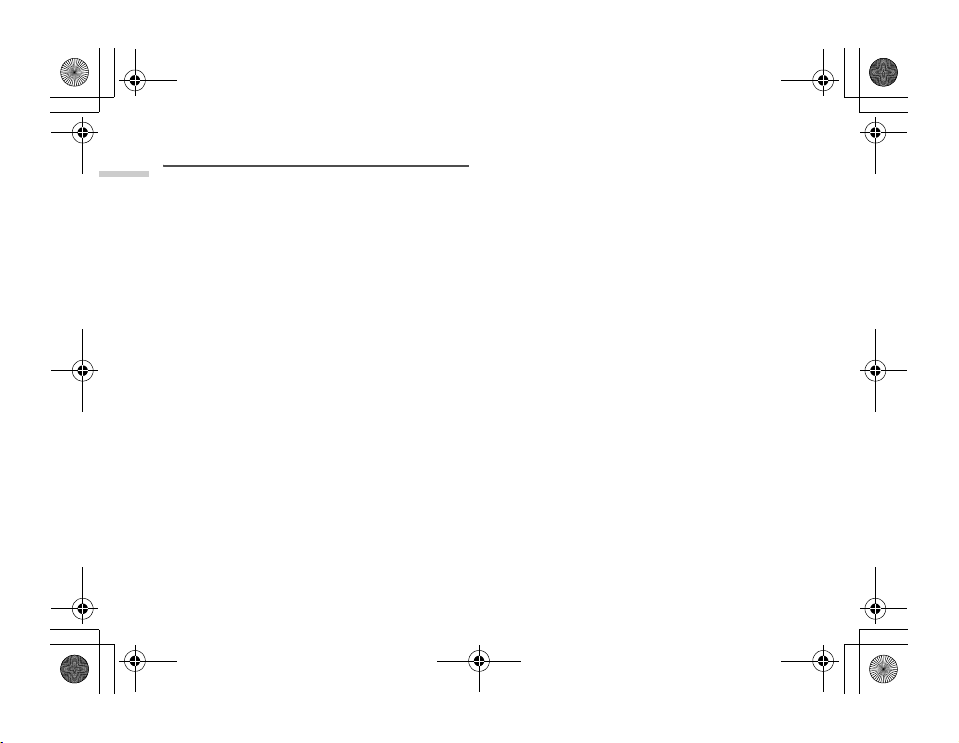
ct_gx_t300_7fm.book Page 4 Friday, March 18, 2005 1:07 PM
安全預防措施與使用條件
簡介
本手機符合國際規範,請在正常條件下使用,並遵循以下
指示。
電磁波
乘坐飛機(因為手機可能會干擾飛機的電子系統,以
及行動電話網路)時切勿開機。目前法律明令禁止在
飛機上使用行動電話,違者即構成違法行為。
在醫院內,除指定區域外,請勿開機。使用本手機的
功能可能會影響醫療電子裝置(起搏器、助聽器、胰
島素注射器等)的效能。在電話功能打開時,切勿將
其帶至醫療設備附近或正在使用醫療設備的區域。若
戴有助聽器或起搏器,請僅在身體上沒有佩戴設備的
一側使用電話。若已開機,則手機任何時候都應與起
搏器相距至少 15.24 公分。
在煤氣或易燃物品附近切勿開機。在加油站、化工廠
和所有存在爆炸危險的場所使用手機時,請遵照本手
機關於這類場所內使用的相關規定。
1-4
保養手機
請勿讓小孩在無人監管的情況下使用手機。
請勿擅自拆開或嘗試修理手機。此行為將造成身體受
傷,或對本手機或其他財產造成損壞。本產品只能由
授權的維修人員修理。
請勿將任何金屬物件(例如,釘書針、迴紋針)插入
您的手機,因為這樣會產生高熱或起火。
切勿使用清潔劑清潔手機。只能使用柔軟的乾布。
切勿讓手機摔到地上或使其遭受劇烈震動。大力彎折
機身和按壓螢幕或按鍵可能會損壞手機。
切勿將手機放在後面口袋,因為坐下時可能會損壞電
話。螢幕由玻璃製成,特別容易破碎。
若液晶顯示螢幕破碎,請勿接觸流出的液體,因為接
觸可能造成肌膚紅腫。
避免觸摸手機下側的外接連接器,因為其中的精密元
件可能會遭受靜電的破壞。
切勿在以下場所使用或存放您的手機:
- 任何可能接觸到水的地方(例如,浴室或三溫暖)
- 高濕度條件(下雨或霧中)
- 極高溫條件(例如,接近火源,或密閉車廂內)
- 陽光直射
- 劇烈震動處或場所
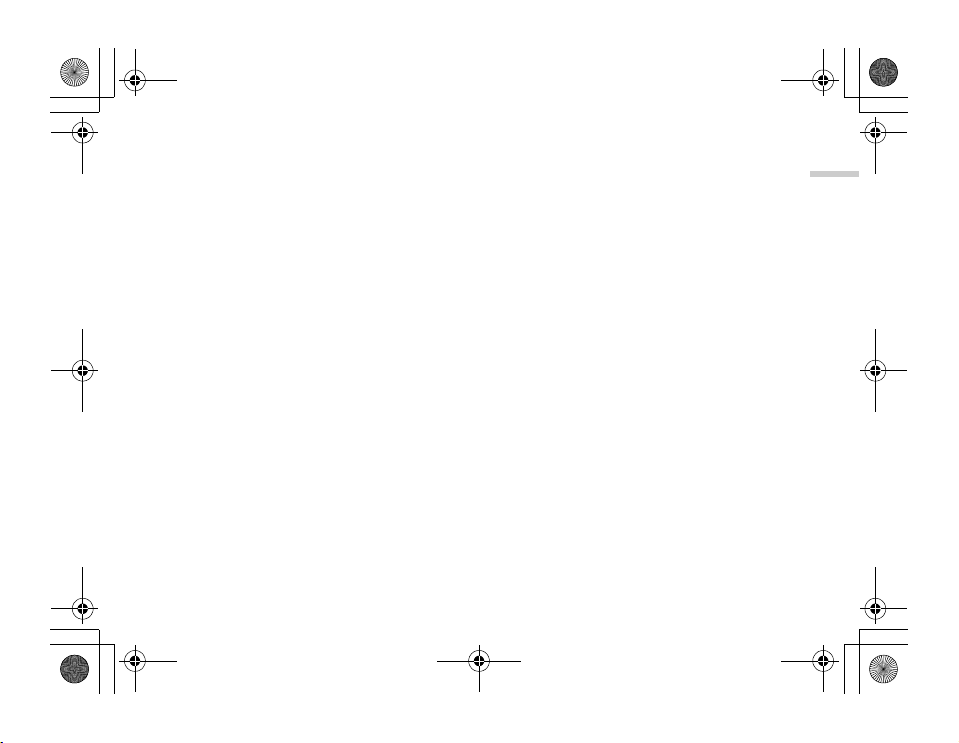
ct_gx_t300_7fm.book Page 5 Friday, March 18, 2005 1:07 PM
除非緊急情況,否則建議駕駛不要在車輛移動時使用
本手機。請使用固定式、頸吊式,或夾式麥克風通
話,以避免分散對路況的注意力。請另參閱第 1-7 頁
上的“於車內使用的預防措施”。
請勿將您的手機與一般廢棄物丟棄。
電池
僅使用手機製造廠商建議的電池、充電器和附件。對
於因使用其他充電器、電池或附件引起的損壞,製造
廠商概不負責。
請僅使用標準的隨附電池。
使用與存放電池的建議溫度約為 20°C。
在低溫下電池的性能受到限制,特別是在 0°C 以下
時,無論電池是否有足夠的剩餘電量,手機都可能會
暫時停止工作。
將手機暴露於極高或極低溫度下會縮短電池的壽命。
電池可以充電、放電數百次,但最終還是會用壞。若
作業時間(通話時間和待機時間)明顯短於正常時
間,則應該購買新電池。
網路組態和手機使用量將影響通話時間和待機時間。
使用遊戲、相機或音樂播放器將加速電池的消耗。
當螢幕上顯示電池充電警告時,請盡快為電池充電。
若不顧警告而繼續使用手機,手機將會停止工作,任
何時候儲存的所有資料和設定可能會遺失。
取出舊電池後,盡快裝上新電池並為其充電。
從手機中取出電池之前,務必確保手機已關機。
切勿觸摸電池接頭。若導電材料接觸祼露的接頭,電
池可能會造成損壞、人身傷害或燃燒。在電池和手機
分離時,請用非導電性材料製成的外殼將其安全地存
放。
切勿嘗試分解或修改電池。
切勿觸摸任何自內部電池流出的液體,這些液體會對
肌膚或眼睛造成傷害。
1-5
簡介
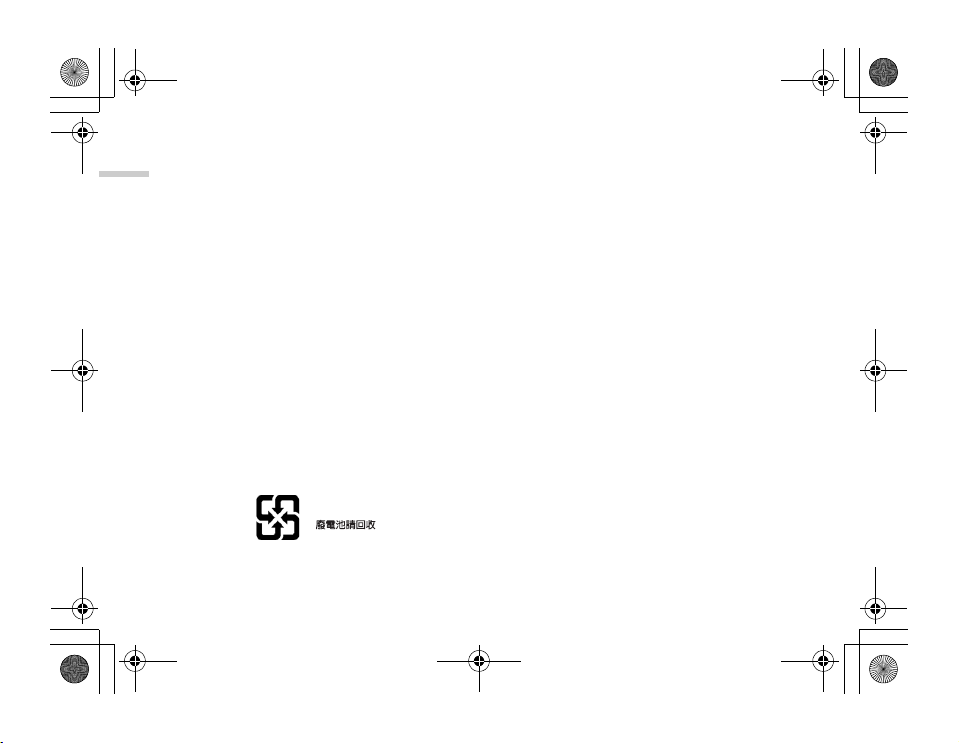
ct_gx_t300_7fm.book Page 6 Friday, March 18, 2005 1:07 PM
切勿讓手機摔到地上或使其遭受劇烈震動。這可能會
造成內部電池漏液、著火或破裂。當內部電池發生漏
液或散發異常臭味時,請立即將您的手機自任何火焰
簡介
燃燒處移開。
注意
換用錯誤類型的
電池會有爆炸危險。
請依照指示處置用過
請參閱以下“廢棄電池”內容。
的電池
廢棄電池
請將用過的電池送往當地的廢棄電池回收站。
請勿將電池丟入火中。切勿將電池丟入水中,或與居
家垃圾一起處置。
廢棄電池
本產品包含鋰離子電池。
請與當地機關聯繫,以獲得有關在您當地回收與丟棄本電
這種電池必須妥善棄置。
池的資訊。
1-6
天線保養
當使用手機時,若非必要請勿觸摸天線。如果這樣
做,通話品質可能會下降,並造成通話時間和待機時
間縮短,因為手機操作時可能需要耗費更多的電量。
僅使用 Sharp 為您的手機提供或認可的天線。使用未
經驗證或改造過的天線可能會損壞手機。而且,手機
可能會因違反相應規定而失去效能或超過 SAR 級數限
制。
為避免削弱效能,請勿損壞行動電話的天線。
直接用麥克風通話時,請拿好行動電話,使天線朝
上,稍稍高過肩膀。
為避免干擾爆破作業,請在爆破區域或立有“關閉雙
向無線電”告示的地方關機。
RF 連接器
此 RF 連接器可用於連接 Sharp 認可的天線到手機
上。請勿連接未經認可的或改造過的設備,因為這可
能損害手機,或造成 SAR 級數超過限制。
除非必要,否則請勿觸摸或用手蓋住連接器,這將會
影響待機時間和通話時間。
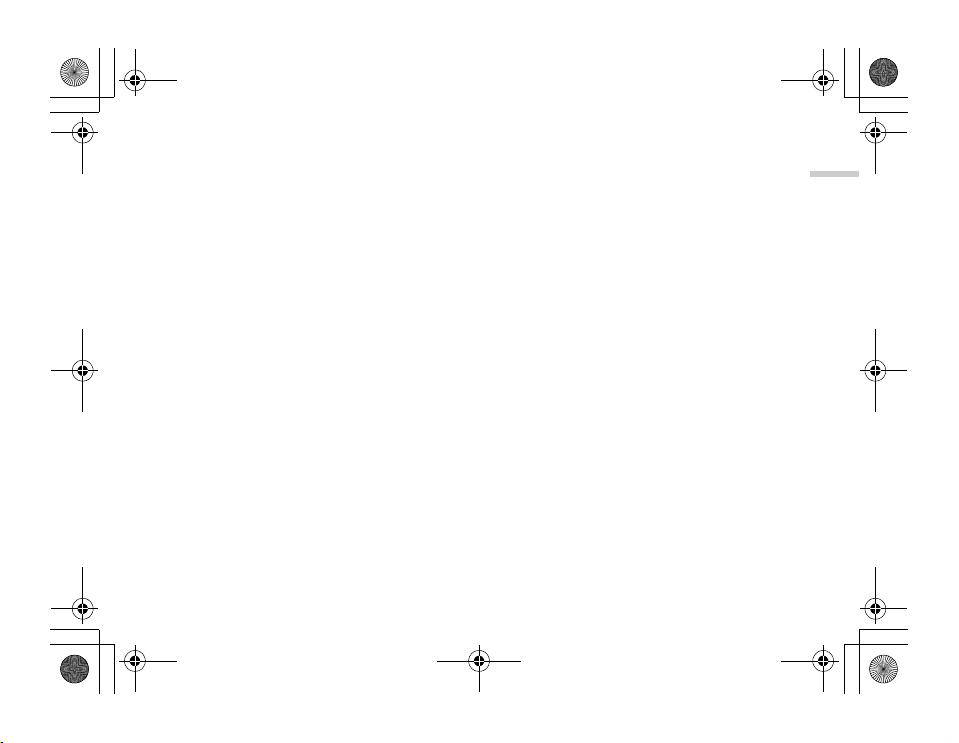
ct_gx_t300_7fm.book Page 7 Friday, March 18, 2005 1:07 PM
相機操作
請先瞭解照片品質、檔案格式等。照片的儲存格式為
JPEG 格式。
當拍攝照片時請小心不要晃動雙手。如果拍攝照片時
手機晃動,可能造成照片模糊。當拍攝照片時,請穩
固地握住手機,或使用延時計時器以避免手機晃動。
拍攝照片之前請先清潔鏡頭。指紋、油漬等可能會造
成相機對焦失誤。請使用軟布清潔鏡頭。
雜項
由於手機使用電子儲存單元,在某些情況下可能造成
資料遺失或損毀的危險。
將手機連接至 PC 或周邊裝置之前,請先詳細閱讀操
作手冊。
若手機的電池已經取出一段時間,或者手機已經重新
設定,該裝置的時鐘和日曆可能會重新初始化。此時
應更新日期和時間。
僅使用手機包含的免持配件。若使用未經驗證的免持
配件,手機的某些功能可能無法工作。
此手機使用磁性開關來判斷手機是否闔蓋。請勿將磁
卡放置於您手機附近,或讓卡片夾於手機內,因為這
樣可能會造成錄製資料的損毀。
環境
使手機遠離高溫。切勿將其置於汽車的儀錶板上或加
熱器附近。切勿將其置於極度潮濕或灰塵多的地方。
由於本產品不具備防水功能,因此切勿在可能有液體
浸入機身的地方使用或存放。雨滴、水霧、果汁、咖
啡、蒸氣、汗液等也會引起故障。
於車內使用的預防措施
使用者有義務核實當地法律是否禁止在車內使用行動
電話。駕駛時應集中注意力。撥打手機或接聽來電
時,應靠邊停車並關閉引擎。
如果當地法律允許,則我們建議您使用隨附的免持聽
筒套件來操作手機。
當您駕駛時,請勿將隨附的立體聲耳機置入雙耳。
使用您手機的功能可能會影響汽車的電子系統,例如
ABS 防鎖死煞車或安全氣囊。為確保不發生此類問
題,請在連接手機之前洽詢您的經銷商或汽車製造廠
商。
只能讓合格的服務維護人員安裝車內附件。對於因使
用不當或不依照此處指示使用而引起的損壞,製造廠
商概不負責。
1-7
簡介
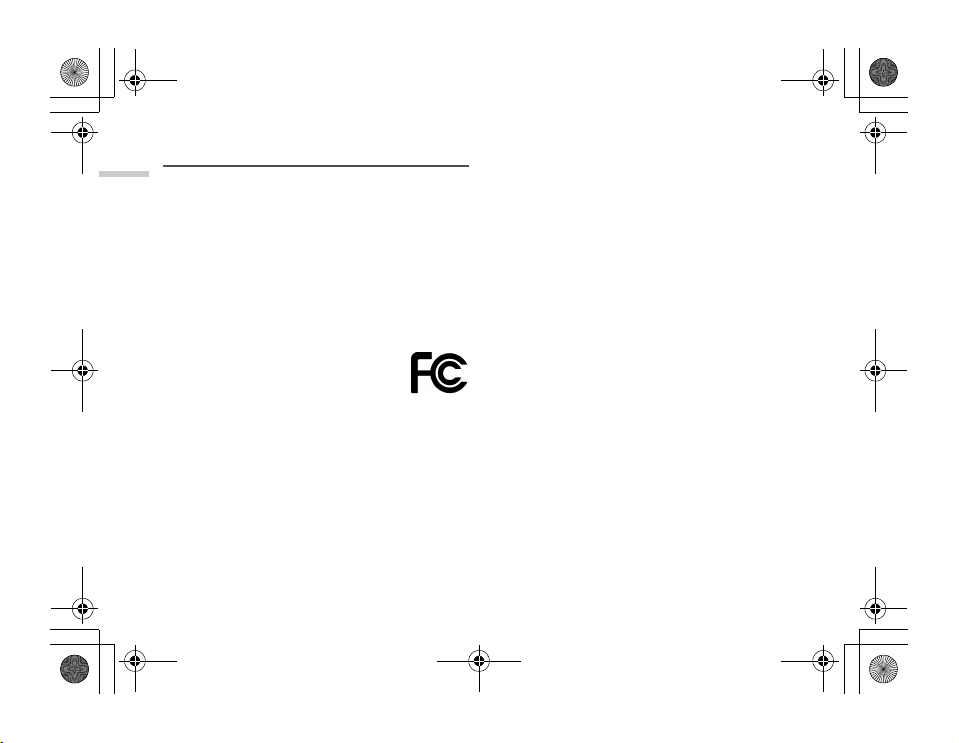
ct_gx_t300_7fm.book Page 8 Friday, March 18, 2005 1:07 PM
FCC Declaration of Conformity
簡介
Triple-band phone: GX-T300 with USB cable(CE-UC32)
and AC charger(CE-EA32)
This device complies with part 15 of the FCC Rules.
Operation is subject to the following two conditions:
(1) This device may not cause harmful interference, and
(2) this device must accept any interference received,
including interference that may cause undesired
operation.
Responsible Party:
SHARP ELECTRONICS CORPORATION
Sharp Plaza, Mahwah, New Jersey 07430
TEL:1-800-BE-SHARP
Tested To Comply With FCC Standards
FOR HOME OR OFFICE USE
FCC Notice
The phone may cause TV or radio interference if used in
close proximity to receiving equipment. The FCC can
require you to stop using the phone if such interference
cannot be eliminated.
Information To User
This equipment has been tested and found to c omply with
the limits of a Class B digital device, pursuant to Part 15
of the FCC Rules. These limits are designed to provide
reasonable protection against harmful interference in a
1-8
residential installation. This equipment generates, uses
and can radiate radio frequency energy and, if not
installed and used in accordance with the instructions,
may cause harmful interference to radio communications.
However, there is no guarantee that interference will not
occur in a particular installation; If this equipment does
cause harmful interference to radio or television
reception, which can be determined by turning the
equipment off and on, the user is encouraged to try to
correct the interference by one o r more of the following
measures:
1 Reorient/Relocate the receiving antenna.
2 Increase the separation between the equipment
and receiver.
3 Connect the equipment into an outlet on a circuit
different from that to which the receiver is
connected.
4 Consult the dealer or an experienced radio/TV
technician for help.
CAUTION: Changes or modifications not expressly
approved by the manufacturer responsible for
compliance could void the user’s authority to
operate the equipment.
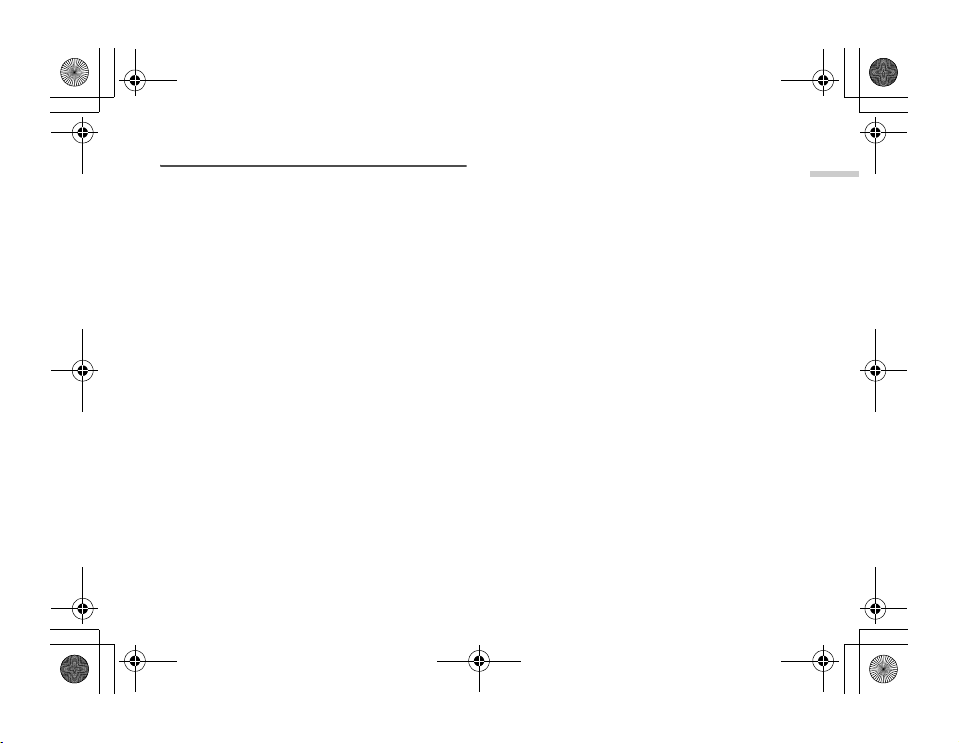
ct_gx_t300_7fm.book Page 9 Friday, March 18, 2005 1:07 PM
Exposure to Radio Waves
THIS MODEL PHONE MEETS THE GOVERNMENT’S
REQUIREMENTS FOR EXPOSURE TO RADIO
WAVES.
Your wireless phone is a radio transmitter and receiver. It
is designed and manufactured not to exceed the emiss ion
limits for exposure to radio frequency (RF) energy set by
the Federal Communications Commission of the U.S.
Government. These limits are part of comprehensive
guidelines and establish permitted level of RF energy for
the general population.
The guidelines are based on standa rds that were
developed by independent scientific organizations
through periodic and thorough evalu ation of scientific
studies. The standards include a substantial safety
margin designed to assure the safety of all persons,
regardless of age and health. The expo sure standard for
wireless mobile phones employs a unit of measurement
known as the Specific Absorption Rate, SAR. The SAR
limit set by the FCC is 1.6W/kg, * Tests for SAR are
conducted using standard operating positions specified
by the FCC with the phone transmitting at its highest
certified power level in all tested frequency bands.
Although the SAR is determined at the highest certified
power level, the actual SAR level of the phone while
operating can be well below the maximum value. This is
because the phone is designed to operate at multiple
power levels so as to use only the power required to reach
the network. In general, the closer you are to a wireless
base station antenna, the lower the power output.
Before a phone model is available for sale to the public, it
must be tested and certified to the FCC that it does not
exceed the limit established by the government-adopted
requirement for safe exposure . The tests are performed in
positions and locations (e.g., at the ear and worn on the
body) as required by FCC for each model. The highest
SAR value for this model phone when tested for use at the
ear is 0.631W/kg and when worn on the body, as
described in this operation manual is 1.42W/kg.
Body-worn Operation; This device has been tested for
typical body-worn operations with the back of the phone
touching the body. Body-worn operations are re stricted to
belt-clips, holsters or similar accessories that have no
metallic component in the assembly. The use of
accessories that do not satisfy these requirements may
not comply with FCC RF exposure requirements, and
should be avoided. While these may be differences
between the SAR levels of various phones and at variou s
positions, they all meet the government requirement for
safe exposure.
The FCC has granted an Equipment Authorization for this
model phone with all reported SAR levels evaluated as in
compliance with the FCC RF emission guidelines. SAR
information on this model phone is on file with the FCC
and can be found under the Display Grant section of
http://www.fcc.gov/oet/fccid after searching on FCC ID
APYNAR0058.
1-9
簡介
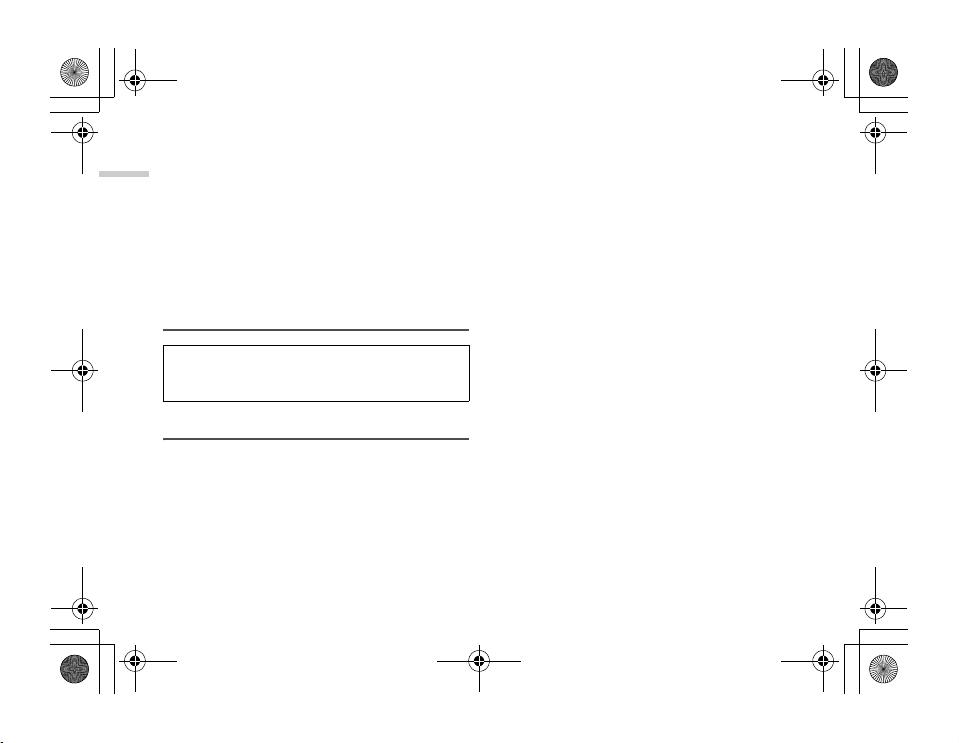
ct_gx_t300_7fm.book Page 10 Friday, March 18, 2005 1:07 PM
Additional information on Specific Absor ption rates (SAR)
can be found on the Cellular Telecommunications &
Internet Association (CTIA) web-site at:
簡介
http://www.phonefacts.net
*In the United States and Canada, the SAR limit for
mobile phones used by the public is 1.6Watts/kg (W/kg)
averaged over one gram of tissue. The standard
incorporates a substantial margin of safety to give
additional protection for the public and to account for any
variations in measurements.
相容性宣告
因此,Sharp Telecommunications of Europe Ltd 宣 告 本
GX-T300 符合 1995/5/EC 指引中的重要要求與相關內容。
相容聲明的副本可以在以下網址找到:
http://www.sharp-mobile.com/
SAR
您的手機的設計、製造與測試皆已證實不會超過歐盟會議
所建議的電磁場暴露限制。這些限制係由獨立的科學組織
所發展之完整指引的一部份。這些指引包含實質安全性邊
界值,且已經充分考量年齡與健康情形,個人敏感性與環
境條件等因素後,可確保手機使用者及其他人的安全。這
是以特定吸收率(SAR)來測量當人體使用手機時所吸收
到的無線電頻率電磁能量的歐洲標準。目前對一般公眾的
1-10
SAR 限制為,在平均每10 公克的人體組織上設限為每公斤
2 瓦。您手機的 SAR 值為每公斤 0.265 瓦。
這已經經過測試,並確保當本手機以其最高額定功率運作
時也不會超過此限制。然而,您的手機可能會在低於全功
率的情況下運作,因為它的設計只要能與網路通訊的足夠
功率即可運作。
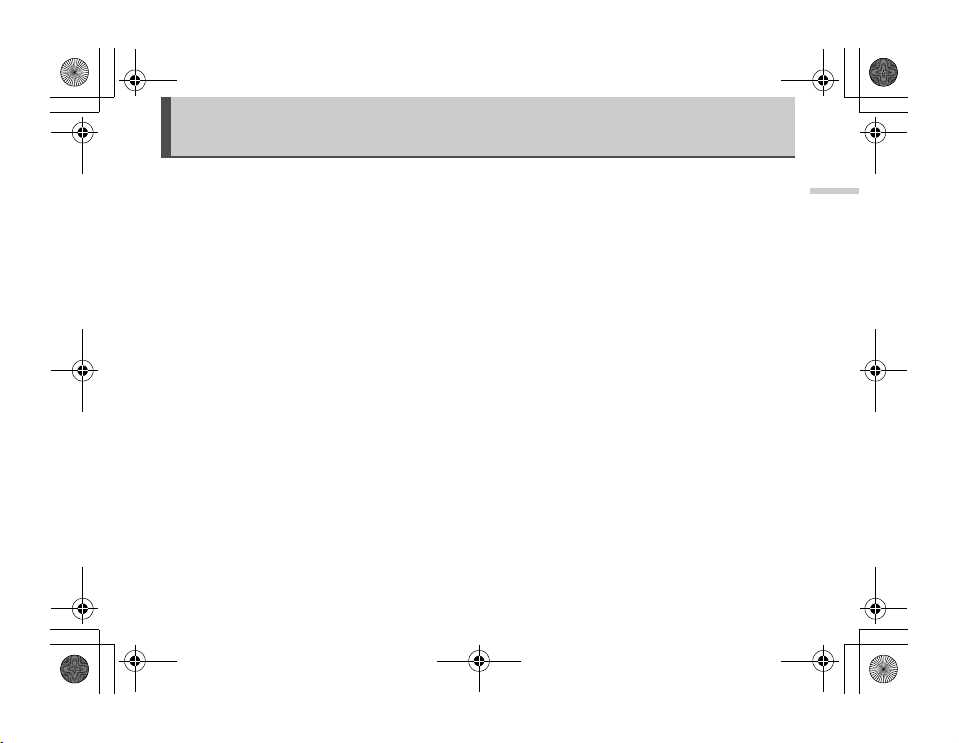
ct_gx_t300_7fm.book Page 11 Friday, March 18, 2005 1:07 PM
目錄
簡介 ...............................1-1
關於本操作手冊 ....................... 1-1
注意 ................................. 1-2
版權 ................................. 1-2
安全預防措施與使用條件 ............... 1-4
FCC Declaration of Conformity ........ 1-8
Exposure to Radio Waves .............. 1-9
相容性宣告 .......................... 1-10
SAR ................................. 1-10
快速安裝 .........................3-13
使用記憶卡 .......................... 3-18
如果您升級您的手機 .................. 3-21
組件與控制鍵 .....................4-22
主要機身 ............................ 4-22
螢幕指示燈 .......................... 4-25
主目錄說明 .......................5-28
使用主目錄 .......................... 5-28
目錄功能項目清單 .................... 5-30
基本手機操作 .....................6-32
撥打號碼 ............................ 6-32
接聽來電 ............................ 6-32
重新撥號 ............................ 6-33
實用的功能 .......................... 6-34
使用相機 .........................7-38
拍攝照片 ............................ 7-38
拍攝視訊影像 ........................ 7-42
常見功能與資訊 ...................... 7-45
數位相機/錄影功能模式指示燈 ........ 7-49
輸入文字 ..........................8-51
選擇輸入語言 ........................ 8-52
選擇輸入法 .......................... 8-52
文字範本 ............................ 8-56
複製、剪下與貼上文字 ................ 8-57
電話管理 ..........................9-58
電話簿 .............................. 9-58
單鍵撥號清單 ........................ 9-69
通話記錄 ............................ 9-69
本機號碼 ............................ 9-75
遠傳行動網 .......................10-76
WAP 瀏覽器 ......................... 10-76
使用訊息服務 .....................11-79
本手機可使用的訊息類型 ............. 11-79
建立並傳送訊息 ..................... 11-80
接收並讀取訊息 ..................... 11-85
刪除訊息 ........................... 11-89
訊息設定 ........................... 11-90
製作文字範本 ....................... 11-92
WAP 通知訊息匣 ...................... 11-93
使用語音留言 ....................... 11-93
記憶體狀態 ......................... 11-94
區域廣播設定 ....................... 11-94
目錄
2-11
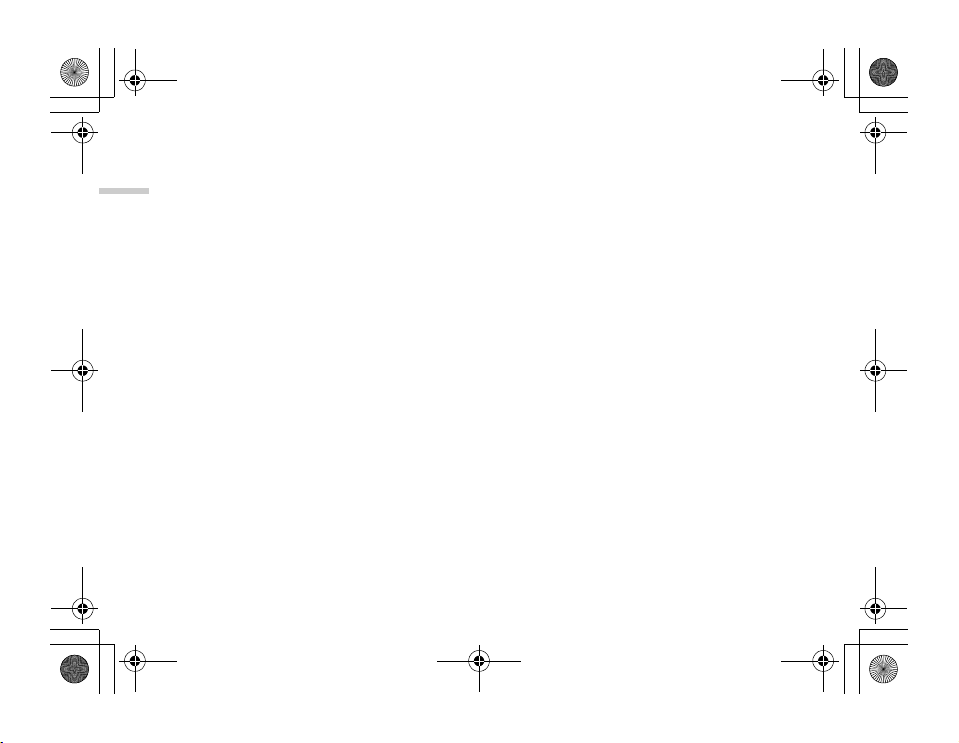
ct_gx_t300_7fm.book Page 12 Friday, March 18, 2005 1:07 PM
設定地區資訊 ........................11-96
瀏覽 WAP 通知 .......................11-96
享受多媒體 ...................... 12-97
目錄
圖片 ................................12-97
音效 ...............................12-107
遊戲或應用程式 .....................12-118
影片 ...............................12-119
我的常用字 .........................12-122
爪哇庫 ......................... 13-125
我的爪哇 ...........................13-125
待機畫面設定 .......................13-126
下載更多 ...........................13-126
爪哇設定 ...........................13-126
關於 Java™ .........................13-128
個人助理 ....................... 14-129
SIM 應用程式 .......................14-129
音樂播放器 .........................14-129
日曆 ...............................14-129
鬧鐘 ...............................14-132
計算機 .............................14-134
語音記事 ...........................14-135
音樂編輯 ...........................14-136
輔助說明 ...........................14-136
情境模式 ....................... 15-137
設定檔 .............................15-137
設定手機 ....................... 16-144
設定顯示語言 .......................16-144
2-12
設定主螢幕 ......................... 16-144
設定外螢幕 ......................... 16-148
重新設定手機設定 ................... 16-151
設定情境模式 ....................... 16-151
記憶卡 ............................. 16-151
通話設定 ........................... 16-152
來電轉接 ........................... 16-155
設定網路 ........................... 16-157
設定日期和時間 ..................... 16-159
設定安全鎖 ......................... 16-161
設定帳號 ........................... 16-167
自訂按鍵 ........................... 16-170
恢復原廠設定 ....................... 16-171
連接至電腦 ..................... 17-172
安裝軟體 ........................... 17-172
連接至手機 ......................... 17-173
疑難排解 ....................... 18-175
索引 ........................... 19-178
配件 ........................... 20-185
備用鋰離子電池 ..................... 20-185
數據傳輸線 ......................... 20-185
點煙式充電器 ....................... 20-187
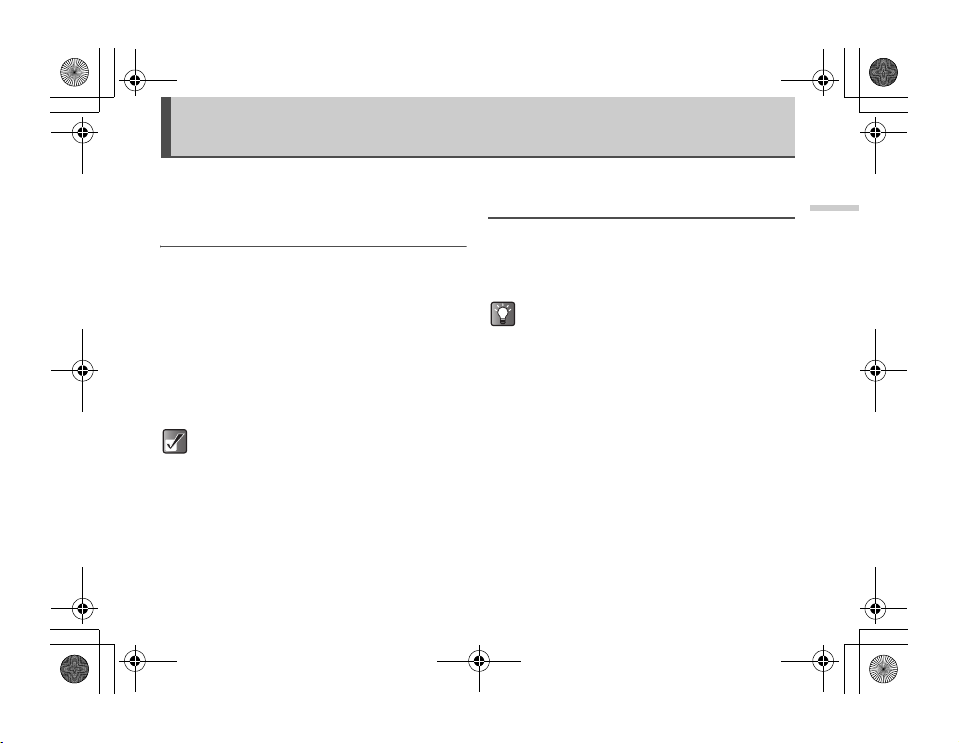
ct_gx_t300_7fm.book Page 13 Friday, March 18, 2005 1:07 PM
快速安裝
快速安裝提供您開始使用手機前所需的基本資訊。
步驟 1:
打開包裝
檢查是否已經包含以下項目:
手機(附有電池蓋)
可充電鋰離子電池
AC 充電器
免持聽筒耳機與麥克風(立體聲)
操作手冊
可能包含其他手冊或補充文件。
請另外購買 SD 記憶卡。
隨附鋰離子電池。
必須妥善棄置。
隨附的 AC 充電器是專為 GX-T300 所設計,請勿
使用於其他手機。
步驟 2:
插入 SIM 卡與電池
為能存取可用的服務,請不要忘記插入 SIM 卡與電池。
SIM 卡包含使用者在存取網路時的身份,同時可儲存個人
資訊,例如電話通訊錄與簡訊。請在您手機上只使用 3V
SIM 卡。
如果您在購買本手機前已經擁有行動電話,您也
可以在新手機上使用您之前的 SIM 卡。如果是這
種情形,請參閱第 3-21 頁上的“如果您升級您的
手機”。
3-13
快速安裝
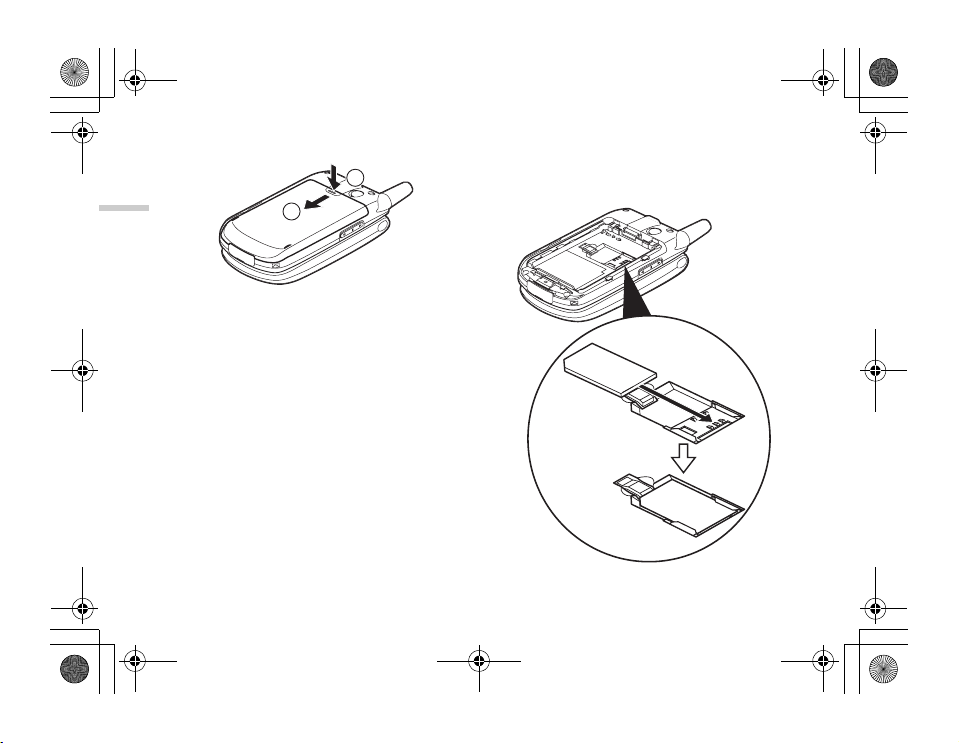
ct_gx_t300_7fm.book Page 14 Friday, March 18, 2005 1:07 PM
1
按下(c)並以箭頭所指方向滑動電池蓋(d)。
1
快速安裝
2
2 移除電池蓋。
3-14
3 請依圖示方式,將 SIM 卡滑入 SIM 卡固定
座。
請勿觸摸 SIM 卡端子的金屬部分。
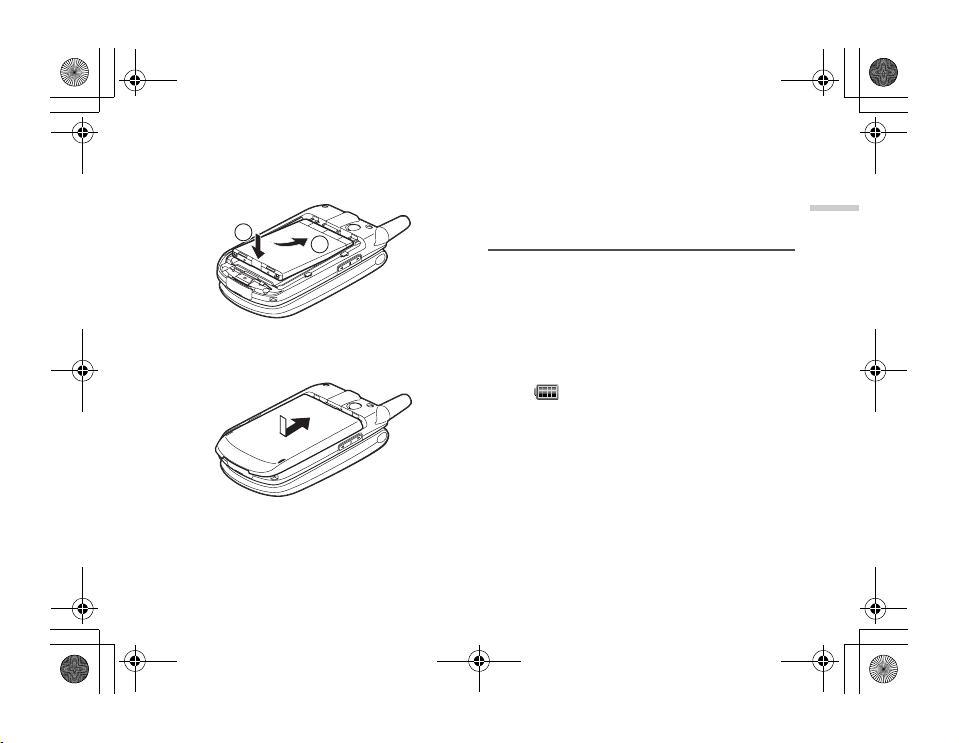
ct_gx_t300_7fm.book Page 15 Friday, March 18, 2005 1:07 PM
4 置入電池,並使機型名稱朝上。將電池頂端
如圖插入插槽(
(
d)。
c),然後將末端插入位置
2
1
5 如圖所示,將電池蓋與電池室接合,並依箭
頭指示方向滑入,直到發出喀達聲響。
移除 SIM 卡
在第 3-14 頁的步驟 3 中,按下固定卡片的推片,並依
SIM 卡固定座的相反方向推出。
步驟 3:
電池充電
當您購買手機時,電池並未完整充電。使用前,請先對電
池充電至少 2 小時。請只使用隨附的 AC 充電器。
使用充電器
1 將充電器插頭插入 AC 插座。
2 打開外部連接器上蓋,然後插入充電器(標
籤朝 上)到 USB / 充電 器 連接 器。螢 幕
( )上的電池指示器會開始閃動。
3-15
快速安裝
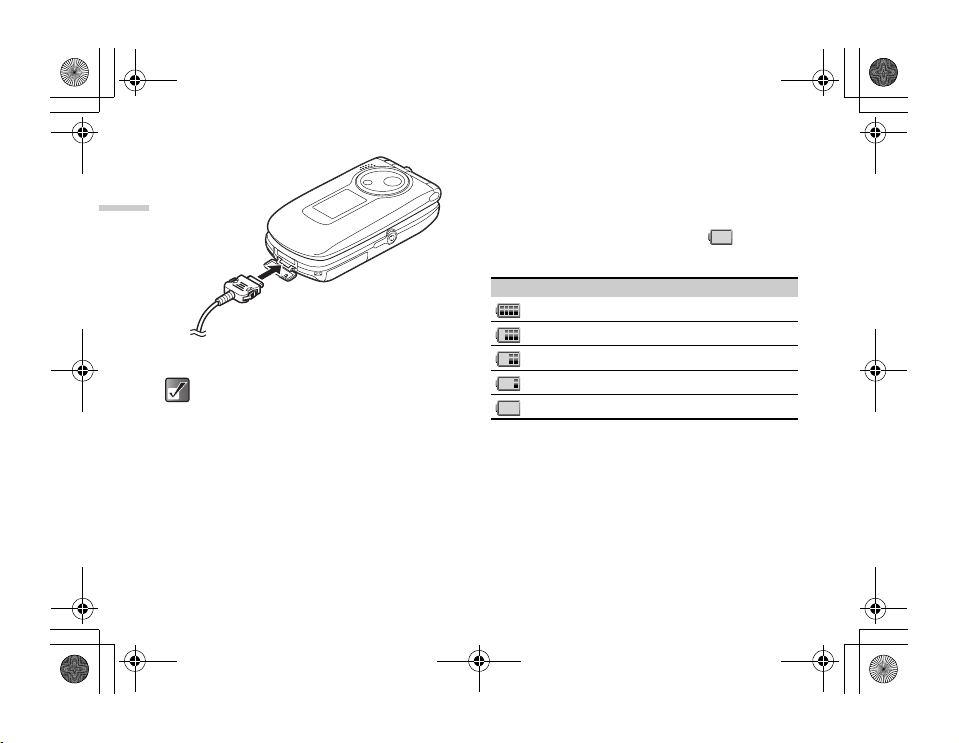
ct_gx_t300_7fm.book Page 16 Friday, March 18, 2005 1:07 PM
快速安裝
3 當充電完成後,指示器就會停止閃動。
標準充電時間約為 2 小時。
依電池狀態與其他條件,充電時間可能會有所
差異。有關電池的詳細資訊,請參閱第 1-5 頁
上的“電池”。
移除充電器
從 AC 插座拔除充電器插頭,然後從手機拔除充電器。
3-16
要使用點煙式充電器來充電
選用的點煙式充電器提供從車內點煙器插座充電所需的電
力。
電池狀態
查看位於螢幕左上角的電池指示器可評估剩餘的電池電
力。當電池已耗盡時,螢幕上會出現“ ”並會發出
警告聲響。此時電池可能只能維持約 5 分鐘。如果您正
在使用手機,請立即對電池充電。
電池指示器 充電等級
完全充電
部分充電
建議充電
需要充電
電池已耗盡
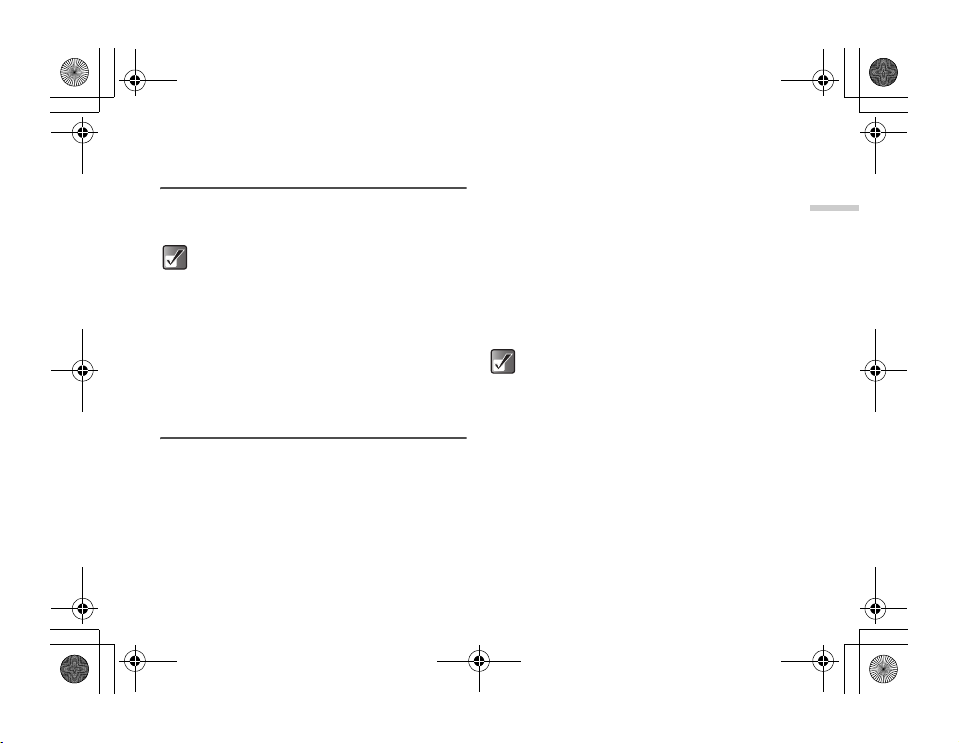
ct_gx_t300_7fm.book Page 17 Friday, March 18, 2005 1:07 PM
步驟 4:
啟動您的手機
打開手機,長按 F 約 2 秒。
主螢幕上會顯示待機畫面。
有關按鍵操作的詳細資訊,請參閱第 4-22 頁
上的“組件與控制鍵”。
當啟動手機時,您將被要求輸入一個 PIN(個
人辨識號)密碼。請輸入密碼並按下
關詳細資訊,請參閱第 3-21 頁上的“如果您
升級您的手機”以及 SIM 卡隨附的手冊。
B
。有
關閉您的手機
長按 F 約 2 秒。
步驟 5:
設定日期和時間
使用手機前請先設定日期和時間。如果未設定日期和時
間,您將無法正確地操作若干與時間有關的功能。
1 打開手機。
2 按下 B。
此時會出現主目錄。
3 按下 a、b、c 或 d 使“設定”反白顯
示,並按下 B。
4 按下 a 或 b 使“日期和時間”反白顯示,
然後按下 B。
5 按下 a 或 b 使“設定時間和日期”反白顯
示,並按下 B。
6 使用數字鍵輸入日期、月份、年份,然後按
下 B。
如果您要以 12 小時格式輸入時間,請按下
P 以便在 am 與 pm 之間切換。
有關如何設定日期和時間的詳細資訊,請參閱
第 16-159 頁上的“設定日期和時間”。
您也可以使用 a、b、c 或 d 來編輯日
期和時間。
3-17
快速安裝
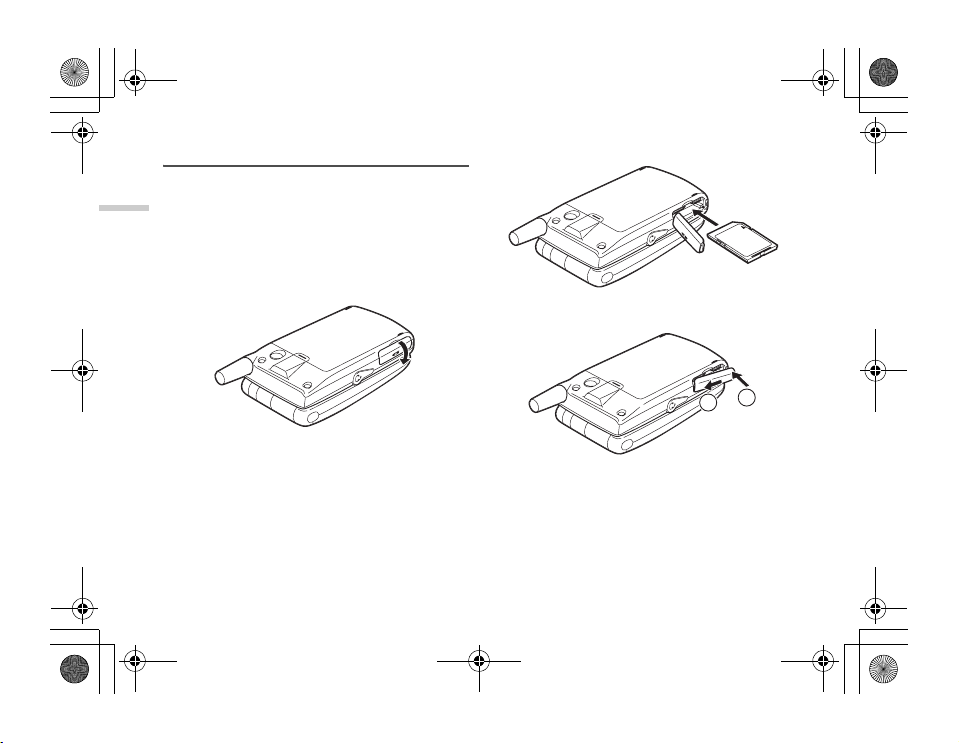
ct_gx_t300_7fm.book Page 18 Friday, March 18, 2005 1:07 PM
使用記憶卡
本手機的資料儲存區域可藉由使用記憶卡而獲得強化。如
果您希望使用手機來拍照、錄製視訊、音效或音樂,則建
快速安裝
議使用記憶卡。
插入記憶卡
1 將手機關機。
2 打開 SD 記憶卡插槽上蓋。
3-18
3 將記憶卡完全插入。
4 關閉上蓋。
2
1
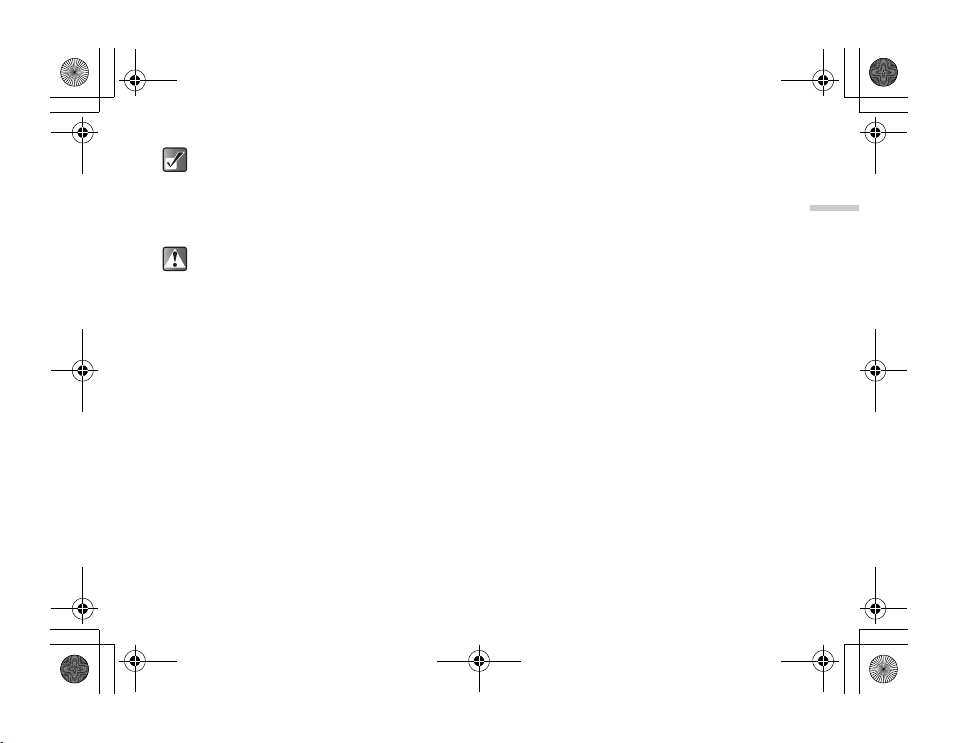
ct_gx_t300_7fm.book Page 19 Friday, March 18, 2005 1:07 PM
當已插入記憶卡,且您啟動手機時,主螢幕上
會顯示“記憶卡已插入”訊息,且主螢幕與外
部螢幕也會顯示記憶卡指示器。
當手機已經啟動,而您插入記憶卡時,主螢幕
上會顯示“記憶卡已插入”訊息,且主螢幕與
外部螢幕也會顯示記憶卡指示器。
可以使用容量達 1 GB 的 SD 記憶卡,或者容
量達 128 MB 的 MMC 記憶卡。請注意,若干類
型的 MMC 記憶卡可能與您的手機不相容。
您的手機不建議使用 miniSD 記憶卡搭配 SD 卡
轉接器。因為極有可能會因取出方式不當而導
致轉接器卡在插槽內。
請務必以正確的方向插入卡片。
SD 記憶卡具有防寫保護開關,可避免您意外刪
除內容。如果您將開關切換到鎖定位置,您將
無法儲存或刪除檔案。
當記憶卡正在進行格式化、寫入或讀取時,請
勿取出記憶卡。卡片可能會損毀並無法使用。
請將所有記憶卡置於幼童無法取得處。
記憶卡資料夾組態
記憶卡上將建立若干資料夾。照片、音效與視訊片段會儲
存在適當的資料夾中。
3-19
快速安裝
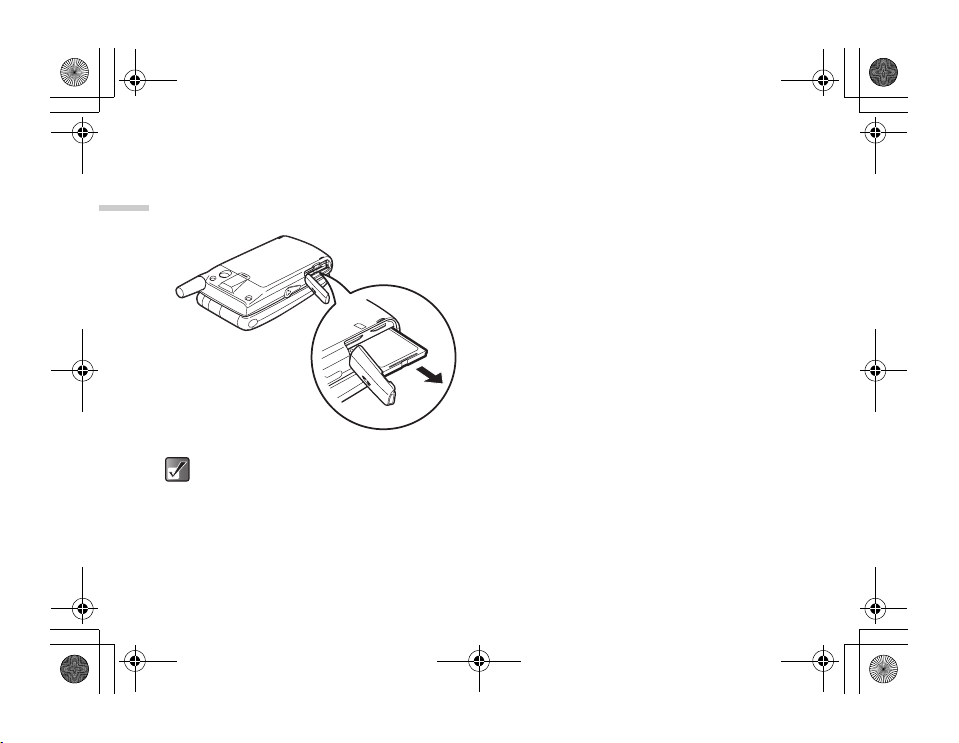
ct_gx_t300_7fm.book Page 20 Friday, March 18, 2005 1:07 PM
移除記憶卡
1 將手機關機。
2 打開 SD 記憶卡插槽上蓋,移除卡片並關閉上
快速安裝
蓋。
當手機已經啟動,而您移除記憶卡時,主螢幕
上會顯示“記憶卡已移除”訊息,且主螢幕與
外部螢幕上的記憶卡指示器也會消失。
當記憶卡正在進行格式化、寫入或讀取時,請
勿移除記憶卡。
記憶卡進行格式化時,會將記憶卡內已存資訊
完全刪除且無法復原。格式化前請先確認資料
是否須備份。
3-20
格式化記憶卡
如果您想要清除所有儲存在記憶卡中的資料,請依照以下
步驟格式化記憶卡。格式化記憶卡時將需要手機密碼。
有關手機密碼的詳細資訊,請參閱第 16-162 頁上的“啟
動手機鎖”。
1 按下 B。
此時會出現主目錄。
2 按下 a、b、c 或 d 使“設定”反白顯
示,並按下 B。
3 按下 a 或 b 使“記憶卡設定”反白顯示,
並按下 B。
4 按下 a 或 b 使“格式化”反白顯示,並按
下 B。
5 輸入您的手機密碼,並按 B。
如果您要取消,請在輸入密碼前按下 A [ 返回 ]。
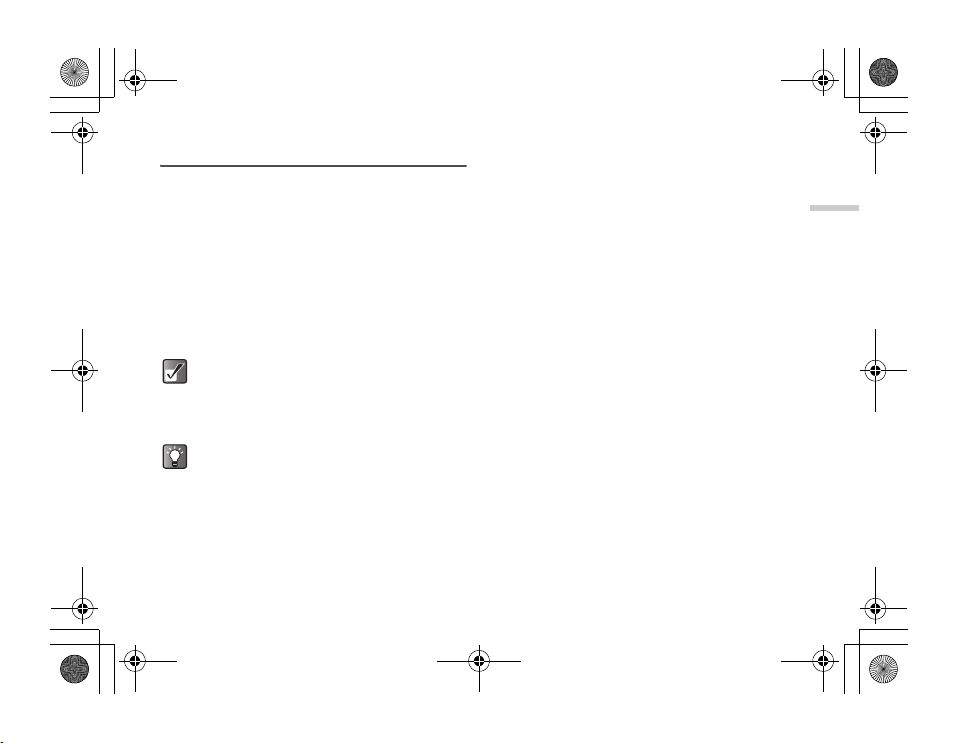
ct_gx_t300_7fm.book Page 21 Friday, March 18, 2005 1:07 PM
如果您升級您的手機
如果您在購買本手機前已經擁有行動電話,您也可以在新
手機上使用您之前的 SIM 卡。如果是這種情況,您就必
須準備之前使用的 PIN 密碼以便進行設定。
輸入 PIN 密碼
如果您將先前手機的 SIM 卡插入,當您啟動手機時將被
要求輸入一個 PIN 密碼。有關 PIN 密碼的詳細資訊,請
參閱第 16-161 頁上的“設定安全鎖”。
1 輸入您在舊手機上所使用的 PIN 密碼。
2 按下 B。
如果您連續三次錯誤輸入 PIN 密碼,則 SIM 卡將
被鎖定。要解除鎖定,請嘗試輸入您網路服務供
應商所提供的 PUK(個人解除鎖定鍵)密碼(8 位
數)。如需有關密碼的詳細資訊,請與您的網路
服務供應商聯繫。
您可以複製您之前 SIM 卡上的“電話簿”中的項
目。有關如何複製“電話簿”中的項目的詳細資
訊,請參閱第 9-65 頁上的“在記憶體間複製項
目” 或第 9-65 頁上的“將所有項目從 SIM 卡複
製到手機記憶體”。
快速安裝
3-21
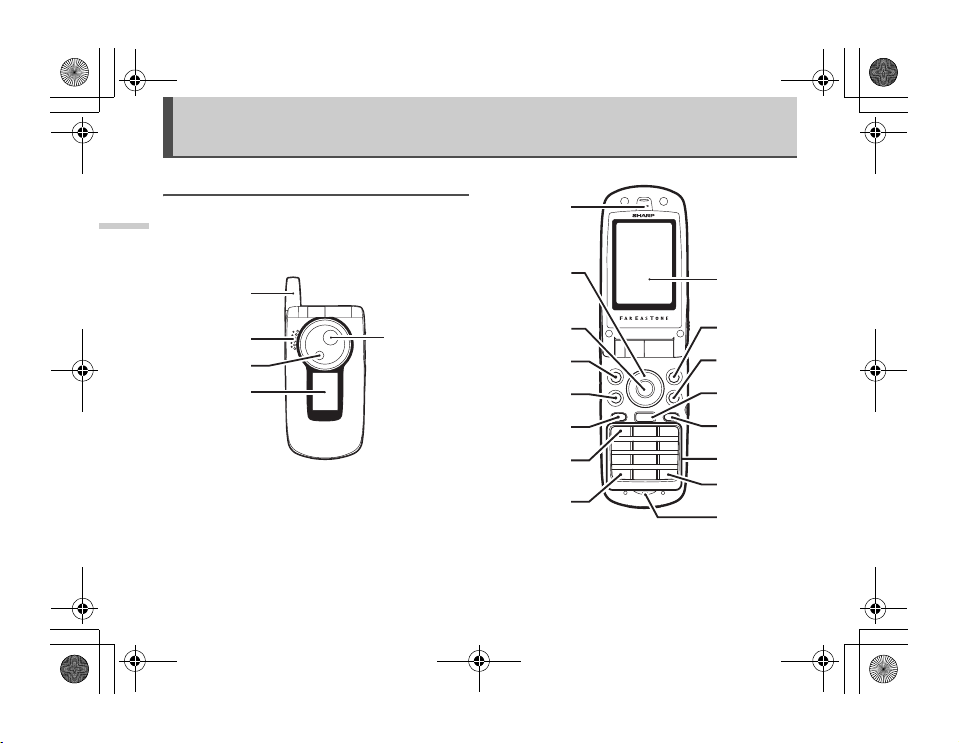
ct_gx_t300_7fm.book Page 22 Friday, March 18, 2005 1:07 PM
組件與控制鍵
主要機身
閱讀本操作手冊之前,建議先熟悉各組件和控制鍵的名稱
與位置。
組件與控制鍵
同時,此節中還包含會在螢幕中變化的圖示與指示燈。
天線
聽筒
導覽鍵
abcd
主螢幕
4-22
喇叭
閃光燈/
手機燈
外螢幕
相機鏡頭
中心鍵
左軟鍵
傳送鍵
相機鍵
語音留言鍵
G
*/Shift 鍵
P
右軟鍵
B
C
D
Y
A
結束/電源鍵
F
瀏覽器鍵
E
音樂/縮放鍵
j
鍵盤
#/情境模式
檔鍵
R
麥克風/ MIC
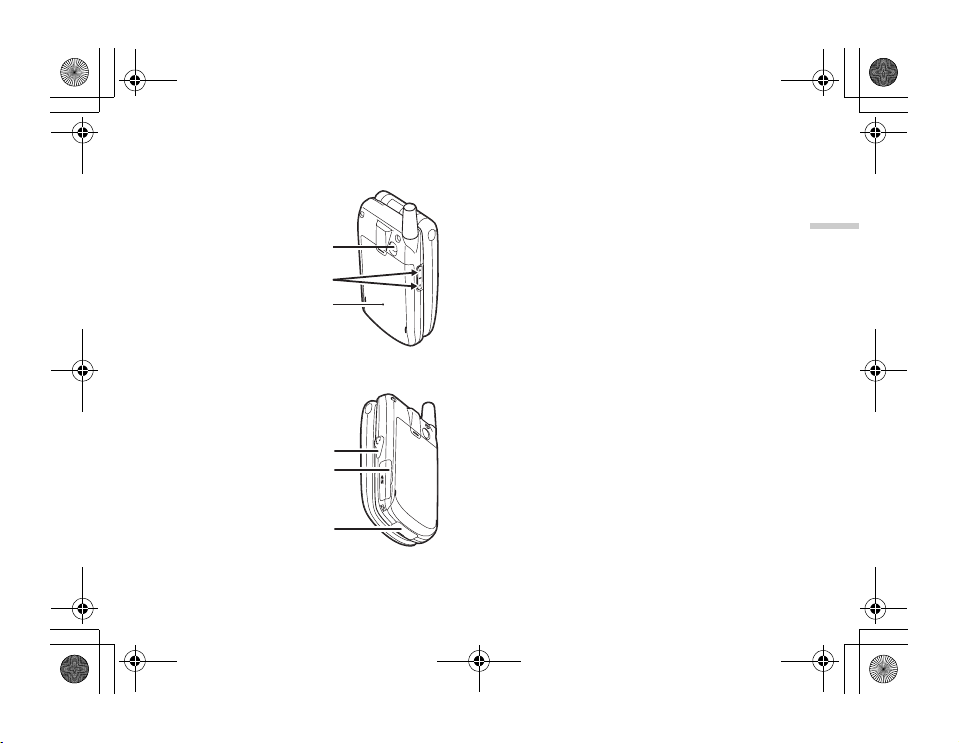
ct_gx_t300_7fm.book Page 23 Friday, March 18, 2005 1:07 PM
手機燈
當手機處於待機模式(打開或關閉)時,按下並按住上側
鍵/下側鍵(
有關手機燈的詳細資訊,請參閱第 7-47 頁上的 “使用閃
光燈/手機燈”。
RF 連接器
上側鍵/下側鍵
V W
電池蓋
免持聽筒耳機與麥克風連線
1 將墊片放到耳機上。您可以使用免持聽筒與麥克
耳機連接器
SD 記憶卡插槽上蓋
USB /充電器連接器
2 打開聽筒連接器上蓋,然後將免持聽筒與麥克風
V 或 W)皆可點亮手機燈。
風,而不用使用墊片。
插頭插入聽筒連接器。
有關如何接聽來電的詳細資訊,請參閱第 6-32 頁
上的“接聽來電”。
4-23
組件與控制鍵
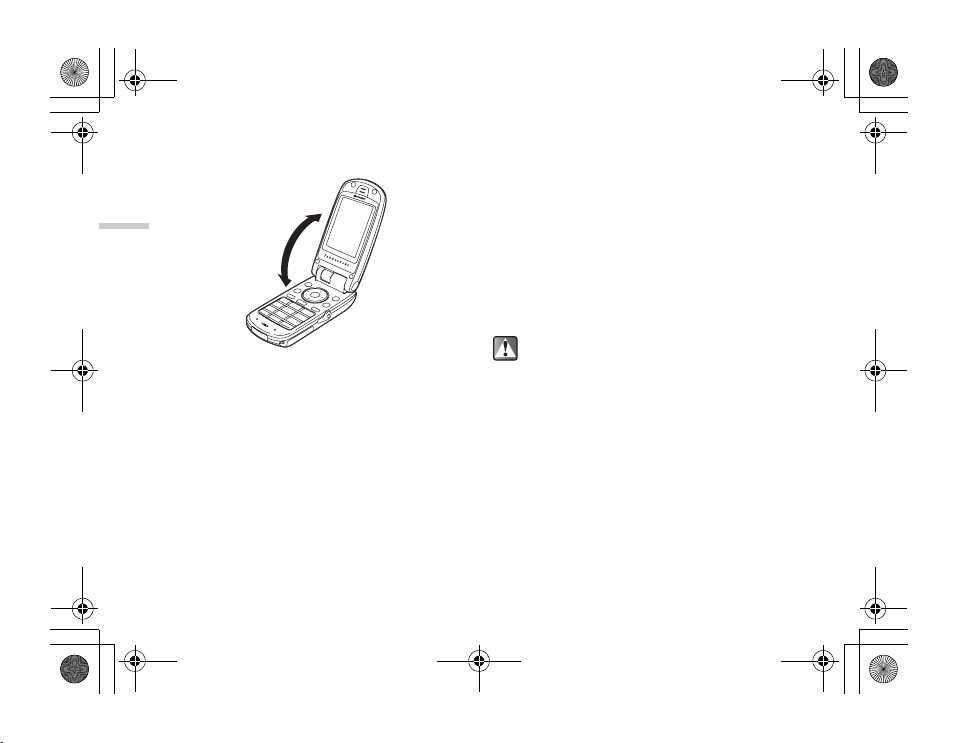
ct_gx_t300_7fm.book Page 24 Friday, March 18, 2005 1:07 PM
闔蓋功能
組件與控制鍵
4-24
當打開時:
主螢幕會開啟,且鍵盤燈會亮起。
當關閉時:
外螢幕會開啟且亮起。
Java™ 應用程式會暫停。
手機會發送訊號給網路。
如需有關設定此功能的詳細資訊,請參閱第 16-154 頁上
的“闔蓋功能”。
通話將被中斷。
如需有關設定此功能的詳細資訊,請參閱第 16-154 頁上
的“闔蓋功能”。
若在“數位相機/錄影功能”模式下將手機闔
蓋,所有未儲存的資料都會遺失。
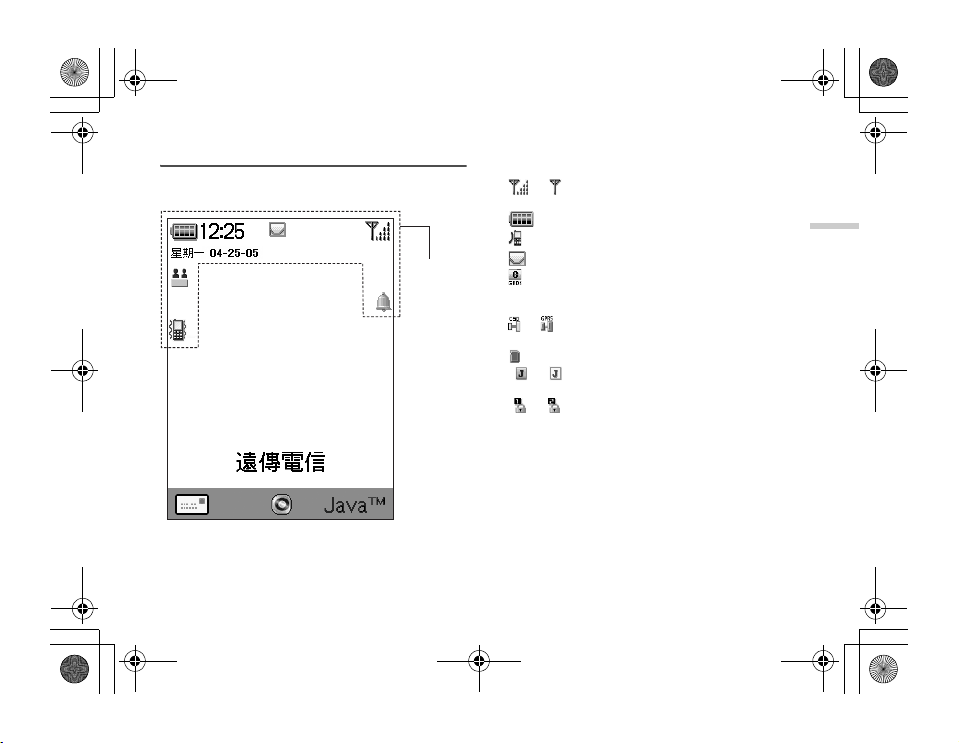
ct_gx_t300_7fm.book Page 25 Friday, March 18, 2005 1:07 PM
螢幕指示燈
主螢幕
狀態
指示燈
此節說明顯示於螢幕上方的狀態指示燈。
狀態指示燈
1. / : 表示已接收訊號的強度,或是否不
2. : 表示電池電量。
3. : 通話時顯示。
4. : 收到新訊息時會顯示。
5. : 當您的手機具備 GPRS* 功能,且在
6. / : 當 WAP 或多媒體訊息通訊是在 CSD
7. : 當插入記憶卡時會顯示。
8. / : 執行(彩色)或暫停(黑白)
9. / : 當檢視安全的 WAP*** 瀏覽器時會
在服務範圍內。
服務範圍內時顯示。傳輸 GPRS 資
料時閃爍。
或 GPRS 模式下時會顯示。
Java™ 應用程式時顯示。
顯示。
**
4-25
組件與控制鍵
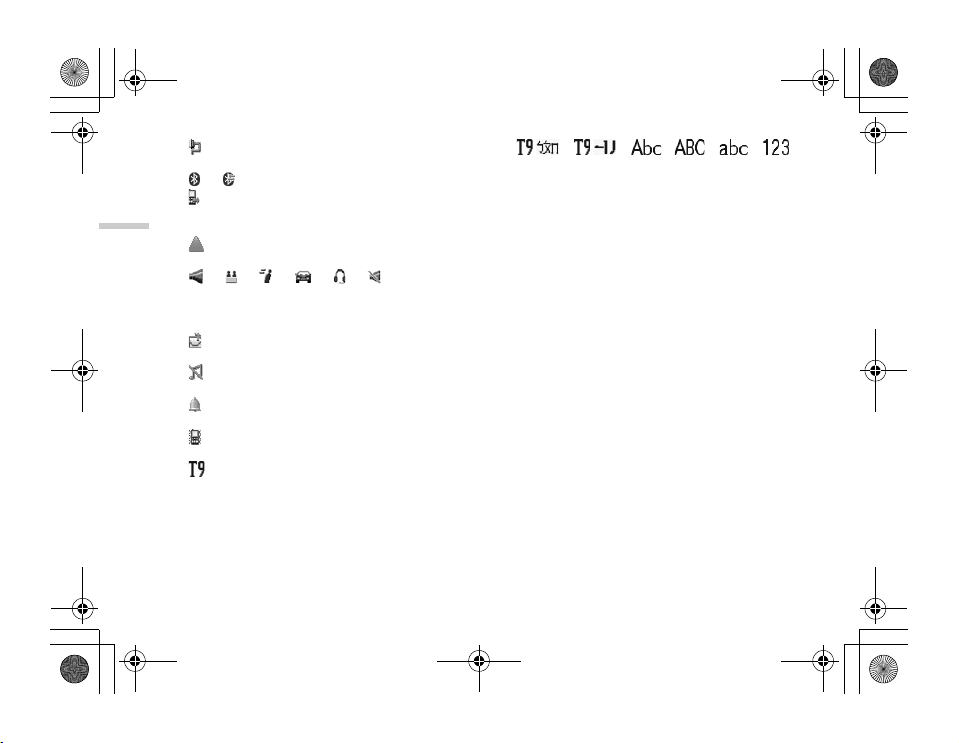
ct_gx_t300_7fm.book Page 26 Friday, March 18, 2005 1:07 PM
10. : 當 USB 數據線連接到您手機時顯
11. / : 當藍芽啟動時會顯示。
12. : 當“來電轉接”設定中
組件與控制鍵
13. : 當您的手機在網路外漫遊時會顯
14. / / / / / :
15. : 當“寄件匣”中包含發送失敗的訊
16. : 當“鈴聲音量”(第 15-138 頁)
17. : 當設定鬧鐘(第 14-132 頁)時會
18. : 當設定為震動
19. : 當啟動 T9 文字輸入法時會顯示。
示。
(第 16-155 頁)為“全部通話”
時會顯示。
示。
表示手機的情境模式:
一般/會議/戶外/汽車/耳機/
靜音
(第 16-151 頁)
息時會顯示。
設定為“靜音”時會顯示。
顯示。
(第 15-138 頁)時會顯示。
4-26
20.
*GPRS: 如需此詞彙的詳細資訊,請參閱第
**CSD: 如需此詞彙的詳細資訊,請參閱第
***WAP: 如需此詞彙的詳細資訊,請參閱第
。
/
/
/
表示文字輸入法:注音輸入法/筆
劃輸入法/首字大寫模式/大寫模
式/小寫模式/數字模式。
16-170 頁。
16-170 頁。
16-170 頁。
/
/ :
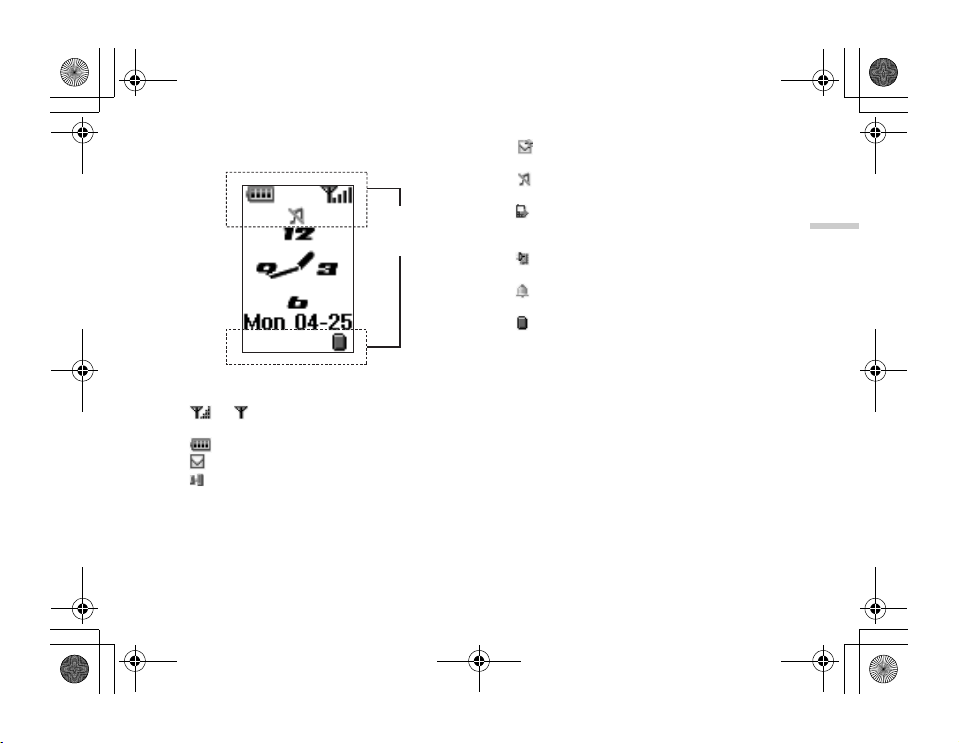
ct_gx_t300_7fm.book Page 27 Friday, March 18, 2005 1:07 PM
外螢幕
狀態
指示燈
狀態指示燈
1. / : 表示已接收訊號的強度,或是否不
2. : 表示電池電量。
3. : 當收到新訊息時會顯示。
4. : 當手機使用資料連線模式時會顯
在服務範圍內。
示。
5. : 當“寄件匣”中包含發送失敗的訊
6. : 當“鈴聲音量”(第 15-138 頁)
7. : 當“來電轉接”(第 16-155 頁)
8. : 當 USB 數據線連接到您手機時顯
9. : 當設定鬧鐘(第 14-132 頁)時會
10. : 當插入記憶卡時會顯示。
息時會顯示。
設定為“靜音”時會顯示。
設定中的“全部通話”設定為“啟
動”時會顯示。
示。
顯示。
4-27
組件與控制鍵
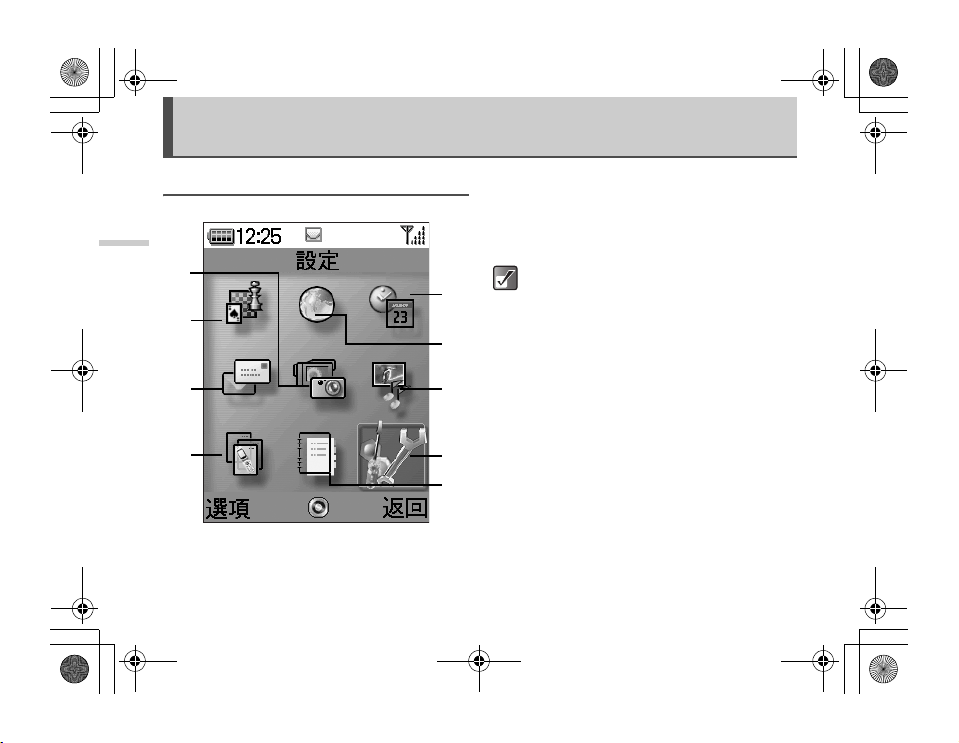
ct_gx_t300_7fm.book Page 28 Friday, March 18, 2005 1:07 PM
主目錄說明
使用主目錄
主目錄說明
r
p
n
o
當您開機後,會顯示待機螢幕。若您希望使用任何基本通
話操作之外的功能,請按
9 種功能、操作和設定的圖示。
當您進入主目錄,請使用
鍵)來導覽游標,並按
在本手冊中,瀏覽鍵的操作中均已說明存取功能
所需的操作。
n 爪哇庫 o 遠傳
B 一次以進入主目錄。這裡有
a、b、c 或 d (導覽
B 選擇您想要使用的功能。
p 個人助理
行動網
q
t
5-28
s
q 訊息 r 相機 s 資料庫
t 情境模式 u 電話管理 v 設定
v
u
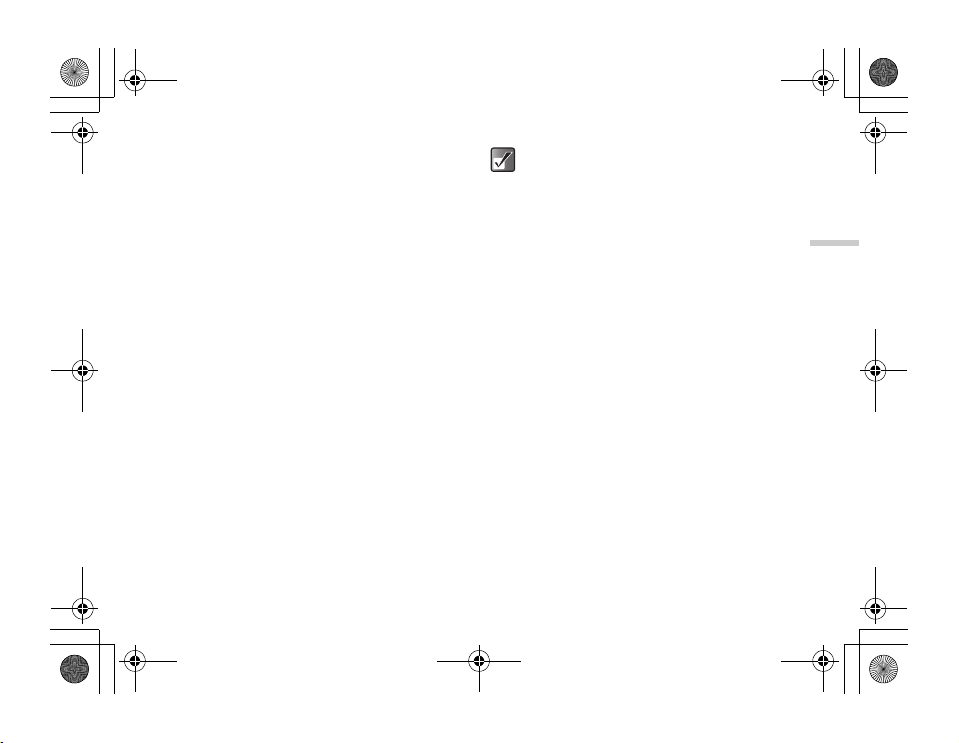
ct_gx_t300_7fm.book Page 29 Friday, March 18, 2005 1:07 PM
基本按鍵操作
軟鍵和中心鍵
您的手機使用軟鍵(C 和 A),協助您導覽手機。在
螢幕的左下方和右下方,會顯示按鍵的個別操作。在任何
指定的時間內,每一個軟鍵的功能都會顯示於螢幕的左下
方與右下方。
中央鍵功能是一個顯示於中央的圓形圖示。
範例:
當右軟鍵顯示為 [ 返回 ] 時:
請按
A [ 返回 ] 以返回先前的目錄。
當左軟鍵顯示為 [ 選擇 ] 時:
請按
C [ 選擇 ] 以選擇目錄項目。
導覽鍵
a、b、c, d 表示導覽鍵。
當您導覽游標以選擇項目時,請按
以反白選擇項目,然後按 B。
結束/電源鍵
請按 F 以返回待機螢幕。
相機鍵
請按 Y 以進入“數位相機”模式(第 7-38 頁)。
a、b、c 或 d
若要返回先前的目錄(除了返回待機螢幕
外),您也可以按
若要選擇目錄中的項目,可以使用 C [ 選擇 ]
而不使用
側時,也可以使用
當使用 a 或 b 時, 和 (捲動指示
器)會顯示於螢幕的右邊緣,以避免有太多功
能無法同時顯示於螢幕中。
c
。
B
。同樣地,當 e 顯示於螢幕的右
d
來選擇項目。
主目錄說明
5-29

ct_gx_t300_7fm.book Page 30 Friday, March 18, 2005 1:07 PM
目錄功能項目清單
此表格顯示功能層級的項目(第 1 層)、其個別目錄(第 2 層)及其頁碼。
主目錄
(第 1 層)
主目錄說明
爪哇庫
遠傳行動網
個人助理
5-30
子目錄
(第 2 層)及頁碼
我的爪哇(第 13-125 頁)
待機畫面設定(第 13-126 頁)
下載更多(第 13-126 頁)
爪哇設定(第 13-126 頁)
關於 Java™ (第 13-128 頁)
首頁(第 10-77 頁)
書籤(第 10-77 頁)
輸入網址(第 10-77 頁)
SIM 應用程式 *
(第 14-129 頁)
點唱機(第 14-129 頁)
日曆(第 14-129 頁)
鬧鐘(第 14-132 頁)
計算機(第 14-134 頁)
語音記事(第 14-135 頁)
輔助說明(第 14-136 頁)
主目錄
(第 1 層)
訊息
相機
資料庫
子目錄
(第 2 層)及頁碼
寫訊息(第 11-80 頁)
收件匣(第 11-85 頁)
草稿(第 11-85 頁)
寄件備份(第 11-85 頁)
寄件匣(第 11-85 頁)
WAP 通知訊息匣(第 11-93 頁)
刪除訊息(第 11-89 頁)
設定(第 11-90 頁)
我的範本(第 11-92 頁)
語音留言(第 11-93 頁)
記憶體狀態(第 11-94 頁)
區域廣播(第 11-94 頁)
地區資訊(第 11-96 頁)
數位相機(第 7-38 頁)
錄影功能(第 7-42 頁)
相本(第 12-97 頁)
爪哇庫 (第 12-118 頁)
音樂盒(第 12-107 頁)
影城(第 12-119 頁)
圖片集(第 12-97 頁)
點唱機(第 12-108 頁)
我的常用字(第 12-122 頁)
記憶體狀態(第 11-94 頁)

ct_gx_t300_7fm.book Page 31 Friday, March 18, 2005 1:07 PM
主目錄
(第 1 層)
情境模式
電話管理
設定
* 如果您插入與 SAT 相容的 SIM 卡,此目錄的名稱將
依您的 SIM 卡而異。
如果您插入非 SAT 相容的 SIM 卡,則將出現“SIM 應
用程式”。當您選取此目錄時,將出現“SIM 卡無法
使用”。
子目錄
(第 2 層)及頁碼
一般(第 15-137 頁)
會議(第 15-137 頁)
戶外(第 15-137 頁)
汽車(第 15-137 頁)
耳機(第 15-137 頁)
靜音(第 15-137 頁)
電話簿(第 9-58 頁)
單鍵撥號清單(第 9-69 頁)
本機號碼(第 9-75 頁)
通話記錄(第 9-69 頁)
手機設定(第 16-144 頁)
情境模式(第 16-151 頁)
記憶卡設定(第 3-20 頁)
通話及連線(第 16-152 頁)
日期和時間(第 16-159 頁)
安全鎖(第 16-161 頁)
網際網路設定
(第 16-167 頁)
喜好設定(第 16-170 頁)
恢復原廠設定值
(第 16-171 頁)
主目錄說明
5-31

ct_gx_t300_7fm.book Page 32 Friday, March 18, 2005 1:07 PM
基本手機操作
此節說明基本的手機通話功能。請確認手機已經開機。
撥打號碼
1 打開手機並使用鍵盤輸入電話號碼。
基本手機操作
2 請確認號碼然後按 D。
當連線建立後開始通話。
若您輸入錯誤的號碼
請按 A [ 清除 ] 以刪除一個數字。請按 A [ 清除 ] 並
等待約 2 秒鐘來刪除最後一行。當所有行均刪除後,手
機將會返回待機模式。
結束通話
請按 F 以結束通話。
關閉手機也可以結束通話。如需關於手機關閉時
的其他操作資訊,請參閱第 16-154 頁上的“闔蓋
功能”。
6-32
接聽來電
1 來電時手機會發出鈴聲。
當將震動設定為“啟動”或“連接聲音”時,手機
會震動。如需關於震動設定的詳細資訊,請參閱第
15-138 頁上的“設定震動”。
2 請按 D 或 C [ 接聽 ]。
此通話已連線且顯示“ ”。
當啟動任意鍵接聽功能時
若要接聽來電,請按下除 F 或 A [ 忙線 ] 以外的任意
鍵。如需關於“任意鍵接聽”的詳細資訊,請參閱第 15142 頁上的“設定任意鍵接聽”。
當已連接免持聽筒與麥克風時
若要接聽來電,請按住免持 聽筒與麥克風的按鈕大約 2
秒鐘。

ct_gx_t300_7fm.book Page 33 Friday, March 18, 2005 1:07 PM
當免持聽筒與麥克風已連接至手機,且“任意
鍵接聽”功能已設定為“啟動”時,您可以按
上側鍵/下側鍵(
當手機連線至藍芽耳機及“自動接聽”設定為
“啟動”時,手機會在指定的時間內自動連接通
話,且您可以與來電者通話。如需關於“自動接
聽”的詳細資訊,請參閱第 15-143 頁上的“設
定自動接聽”。
當手機未連線至免持聽筒與麥克風時,請按
來啟用或停用手機擴音器/桌上型免持功能。
若您門號包括 CLI(顯示來電號碼)服務,則來
電者的號碼就會顯示在螢幕。若來電者的姓名與
號碼儲存於“電話簿”,則來電者的姓名和電話
號碼都會顯示於螢幕。
當有圖片已登錄於“電話簿”者的來電時,則會
交替顯示接收來電螢幕與圖片。如需關於“電話
簿”的詳細資訊,請參閱第 9-58 頁上的“電話管
理”。
若號碼是受限制的號碼,則會顯示“隱藏來電
號碼”。
V或 W
)來接聽來電。
拒絕接聽來電
您可以拒絕不想接聽的來電。
1 當手機鈴聲響起時,請按 F。
B
重新撥號
手機能記錄 10 組最後未接、已接或已撥的電話號碼。您
可以擷取這些號碼來撥號。
1 當手機在待機模式下,請按 D。
2 請按 a 或 b 來反白顯示您要撥打的號碼。
3 請按 D 以重新撥號。
設定自動重新撥號
當第一次嘗試撥號失敗後,此功能可讓手機自動重撥。如
需關於“自動重撥
的“自動重撥”。
您也可以關閉手機以拒絕來電。
此時將會顯示“已撥電話”清單。
如果您想要選擇“未接來電”或“已接來電”,請
按下
c 或 d。
”的詳細資訊,請參閱第 16-154 頁上
6-33
基本手機操作

ct_gx_t300_7fm.book Page 34 Friday, March 18, 2005 1:07 PM
實用的功能
單鍵撥號
在“電話簿”記憶體(手機與 SIM ) 中,最多可以指定
9 組電話號碼的單鍵撥號。您可以使用數字鍵來撥打號
碼。如需關於“單鍵撥號清單”的詳細資訊,請參閱第
9-69 頁上的“單鍵撥號清單”。
基本手機操作
1 若要使用單鍵撥號撥打電話號碼,請按住任一數
字鍵(從 H 到 O 及 Q)約 2 秒鐘。
此時會撥出儲存於“單鍵撥號清單”的電話號碼。
G
無法用來做為單鍵撥號,因為已經指定為
“語音留言”。
來電等待
此服務能讓您在已與某一人通話中時,轉而與第三人通
話。啟動此服務後,會有嗶聲提示您有第三人插撥。
如需啟動此服務,請參閱第 16-152 頁上的“來電等
待”。
1 通話中,請按 C [ 選項 ]。
此時將出現“選項”目錄。
6-34
2 請按 a 或 b 以反白顯示“保留與接聽”,並
按 B。
第二人的通話就會保留,而您就可以與第三人通
話。
3 按下 C [ 選項 ] 。
此時將出現“選項”目錄。
4 請按 a 或 b 以反白顯示“切換來電”,並按
B。
您可以在兩個通話間切換。
5 按下 C [ 選項 ] 。
此時將出現“選項”目錄。
6 按下 a 或 b 以反白顯示“結束來電”,並按
B。
目前通話結束,並轉回保留的通話。
並非所有的網路都提供來電等待服務。請連絡
您的服務提供者以獲得更多詳細的資訊。
若您不希望接聽第二通來電,請按的 C [ 選 項 ],
並按
或 b 以反白顯示“忙線”,然後按步驟
a
2 的
B
。

ct_gx_t300_7fm.book Page 35 Friday, March 18, 2005 1:07 PM
通話中存取簡訊目錄
1 通話中,請按 C [ 選項 ]。
此時會顯示“選項”目錄。
2 請按 a 或 b 以反白顯示“簡訊”,並按
B。
3 請按 a 或 b 以反白顯示下列任一選項。
寫訊息:
它能讓您建立簡訊。
收件匣、寄件備份或草稿:
它能讓您存取這些資料夾。如需關於簡訊的詳細資
訊,請參閱第 11-79 頁上的“使用訊息服務”。
電話會議
此服務能讓您與 2 個人或更多人同時通話。您可以最多
與 5 位參與者使用此服務。若要撥打電話會議,您必須
有一個進行中的通話,與一個保留的通話。
1 在一個進行的通話及一個保留的通話中,按下
C [ 選項 ]。
此時將出現“選項”目錄。
2 按下 a 或 b 以反白顯示“多方通話”,並按
B。
3 按下 a 或 b 以反白顯示“全部加入”,並按
B。
您可以與線上的所有人通話。
4 請按 F 以結束電話會議。
電話會議結束。
6-35
基本手機操作

ct_gx_t300_7fm.book Page 36 Friday, March 18, 2005 1:07 PM
新增參與者至電話會議
1 通話中,請按 C [ 選項 ] 並選擇“撥號”。
2 輸入您希望加入到電話會議中的電話號碼。
3 按下 D。
當通話已連線,請繼續完成“電話會議” ( 第 6-35
頁)的步驟 1。
基本手機操作
若您希望在電話會議中繼續加入其他參與者,請再
次執行這個程序。
保留所有參與者的通話
1 通話中,按下 C [ 選項 ] 並以下列順序依次選
擇:“多方通話”→“全部加入”。
2 按下 a 或 b 以反白顯示“保留全部通話”,
並按 B。
拒絕新增的參與者
1 通話中,按下 C [ 選項 ]。
此時將出現“選項”目錄。
2 按下 a 或 b 以反白顯示“忙線”以發送忙線
訊號,並按 B。
6-36
保留目前通話,並繼續與其他參與者進行電
話會議
1 通話中,按下 C [ 選項 ] 並以下列順序依次選
擇:“多方通話”→“全部加入”。
2 按下 a 或 b 以反白顯示“拒絕”,並按
B。
結束與所有參與者的通話
1 通話中,按下 C [ 選項 ] 並以下列順序依次選
擇:“多方通話”→“全部加入”。
2 按下 a 或 b 以反白顯示“結束全部通話”,
並按 B。
結束與電話會議中其中某個參與者的通話
1 在進行電話會議時,按下 a 或 b 以反白顯示
您希望結束其電話會議連線的參與者。
2 按下 C [ 選項 ] 。
此時將出現“選項”目錄。
3 按下 a 或 b 以反白顯示“結束來電”,並按
B。

ct_gx_t300_7fm.book Page 37 Friday, March 18, 2005 1:07 PM
與參與者個別通話
當您想要與其中一個參與者個別通話時,您可以從電話會
議清單中選擇一個人,並保留與其他人的通話。
1 在進行電話會議時,按下 a 或 b 以反白顯示
您希望與其個別通話的參與者。
2 按下 C [ 選項 ] 。
此時將出現“選項”目錄。
3 按下 a 或 b 以反白顯示“多方通話”,並按
B。
4 按下 a 或 b 以反白顯示“個別通話”,並按
B。
5 當您希望結束個人通話時,請繼續進行“電話會
議” ( 第 6-35 頁)的步驟 1。
並非所有的網路都提供電話會議服務。請連絡您
的服務提供者以獲得更多詳細的資訊。
基本手機操作
6-37

ct_gx_t300_7fm.book Page 38 Friday, March 18, 2005 1:07 PM
使用相機
本款手機具備內建數位相機,可拍攝兩百萬畫素的高品質
照片。相機可讓您拍攝照片或影片,並提供數位變焦與自
動對焦功能。當您拍攝了照片或影片後,您可以將它儲
存,然後透過多媒體訊息將它傳送給其他人。
拍攝照片
使用相機
按下相機鍵(第 4-22 頁),您可以直接進入
“數位相機”模式。這時候,請開始步驟 4 的
操作。
如果您有使用記憶卡(第 3-18 頁),您可以
在拍照前選擇一種記憶體(手機記憶體或記憶
卡)。有關如何選擇記憶體的詳細資訊,請參
閱第 7-45 頁上的“選擇記憶體”。
在 “數位相機”模式下,某些功能僅可在照片尺寸
設定為“QVGA(240
時才可以使用。有關在 “數位相機”模式下設定照
片尺寸的詳細資訊,請參閱第 7-39 頁上的 “選擇
照片尺寸”。
×
320)”或“QQVGA(120×160)”
7-38
1 按下 B。
此時會出現主目錄。
2 按下 a、b、c 或 d 將“相機”反白顯示,
然後按下 B。
3 按下 a 或 b 將“數位相機”反白顯示,然後
按下 B。
螢幕將出現相機影像。
4 握住相機,如下方插圖所示。

ct_gx_t300_7fm.book Page 39 Friday, March 18, 2005 1:07 PM
5 按下 B。
您會聽到快門聲音,並出現所拍攝的照片。
6 按下 W 以儲存照片。
照片將儲存於“我的相本”。
在此步驟中,按下
片。
如果您想要傳送拍攝的照片,請參閱第 7-48 頁上
的“拍攝與傳送照片/影片功能”。
如果您不要儲存拍攝的照片,並離開“數位相
機”模式,請在步驟 6 之前按下
在“數位相機”模式下,您可以切換至“錄影
功能”模式。按下
目錄,並選擇“切換至錄影模式”,然後按下
B
。
本手機使用 CCD 感應器。本手機雖經過嚴謹的
製造過程,但某些照片仍然可能產生太亮或太暗
的情況。
如果手機在拍攝或顯示照片之前,長時間存放
於較熱的地點,照片品質可能變差。
經由相機所拍攝的照片可能在色彩及亮度上與
拍攝主題的實際情況不同。
A [ 取消 ]。您可以再拍攝照
C
[選項] 以顯示“選項”
選擇照片尺寸
照片是以 JPEG 格式儲存,並提供下列六種尺寸。
2 百萬像素(2M(1224×1632)): 1224 × 1632 畫素
1 百萬像素(1M(858×1144)): 858 × 1144 畫素
大( X V G A(768×1024)): 768 × 1024 畫素
中( V G A(480×640)): 480 × 640 畫素
小( Q V G A(240×320)): 240 × 320 畫素
極小(QQVGA(120×160)): 120 × 160 畫素
F
。
1 請在主目錄下,依下列順序選擇:
“相機”→“數位相機”。
2 按下 C [ 選項 ] 。
此時將出現“選項”目錄。
使用相機
3 按下 a 或 b 將“影像大小”反白顯示,然後
按下 B。
4 按下 a 或 b 將您要選擇的影像大小反白顯
示,然後按下 B。
選擇影像品質
1 請在主目錄下,依下列順序選擇:
“相機”→“數位相機”。
2 按下 C [ 選項 ] 。
此時將出現“選項”目錄。
7-39

ct_gx_t300_7fm.book Page 40 Friday, March 18, 2005 1:07 PM
3 按下 a 或 b 將“影像品質”反白顯示,然後
按下 B。
4 按下 a 或 b 將“一般”或“細緻”反白顯
示,然後按下 B。
調整照片亮度
1 請在主目錄下,依下列順序選擇:
“相機”→“數位相機”。
使用相機
2 按下 a(較亮)或 b(較暗)來調整照片的亮
度(曝光層級)。
回到待機模式時,亮度將重新設定為預設值。
選擇快門聲音
您可以從三種快門聲音中做選擇。
1 請在主目錄下,依下列順序選擇:
“相機”→“數位相機”。
2 按下 C [ 選項 ] 。
此時將出現“選項”目錄。
3 按下 a 或 b 將“快門聲音”反白顯示,然後
按下 B。
7-40
4 按下 a 或 b 將您要選擇的聲音反白顯示,然
後按下 B。
您可以選擇“鈴聲 1”、“鈴聲 2”或“鈴聲 3”。
要播放快門聲音,請按下
C [ 播放 ]。
檢視儲存的照片
您可以檢視儲存於“我的相本”的照片。
1 請在主目錄下,依下列順序選擇:
“相機”→“數位相機”。
2 按下 C [ 選項 ] 。
此時將出現“選項”目錄。
3 按下 a 或 b 將“我的相本”反白顯示,然後
按下 B。
此時將出現已儲存照片的縮圖索引。
4 按下 a、b、c 或 d 選擇您要檢視的影像,
然後按下 B。
此時將出現您選擇的照片。
當您儲存照片時,被指定的檔案名稱為
“YMMDDnnn.jpg”(YMMDD 是 Y(年)、
M(月)、D(日),而 nnn 表示 3 位 數
字)。
您可以在縮圖索引內檢視您照片的檔案名稱與
尺寸。

ct_gx_t300_7fm.book Page 41 Friday, March 18, 2005 1:07 PM
選擇相框
您可以從預設樣式或儲存的照片中選擇並設定相框。
1 請在主目錄下,依下列順序選擇:
“相機”→“數位相機”。
2 按下 C [ 選項 ] 。
此時將出現“選項”目錄。
3 按下 a 或 b 將“選擇相框”反白顯示,然後
按下 B。
4 按下 a 或 b 將“預置像框”或“我的相本”
反白顯示,然後按下 B。
若您不希望新增相框,請選擇“關閉”。
5 按下 a、b、c 或 d 選擇您要檢視的相框,
然後按下 B。
您只有在照片尺寸設定為 “QVGA (240×320)”
或 “QQVGA (120×160)”時才可以選擇相框。
如果您啟用“連續拍攝”,便無法設定相框。
使用連續拍攝
連續拍攝四張照片。可使用自動拍攝及手動拍攝。
1 請在主目錄下,依下列順序選擇:
“相機”→“數位相機”。
2 按下 C [ 選項 ] 。
此時將出現“選項”目錄。
3 按下 a 或 b 將“連續拍攝”反白顯示,然後
按下 B。
4 按下 a 或 b 將“自動拍攝”或“手動拍攝”
反白顯示,然後按下 B。
自動拍攝: 按下 B 連續拍攝四張照片。
手動拍攝: 每按下
要取消連續拍攝,請在此步驟中選擇“關閉”。
5 按下 B 開始連續拍攝。
當連續拍攝完成時,照片將自動儲存。
在連續拍攝過程中,若要結束請按下
您只有在照片尺寸設定為 “QVGA (240×320)”
或 “QQVGA (120×160)”時,才可以使用連拍
功能。
如果您在拍照時選擇相框,便無法使用連拍功
能。
B 可拍攝一張照片,共
可拍四次。
A [ 取消 ]。
7-41
使用相機

ct_gx_t300_7fm.book Page 42 Friday, March 18, 2005 1:07 PM
拍攝視訊影像
您可以錄製附有聲音的影片。
如果您有使用記憶卡(第 3-18 頁),您可以在錄
製影片前選擇一項記憶體(手機記憶體或記憶
卡)。有關如何選擇記憶體的詳細資訊,請參閱
第 7-45 頁上的“選擇記憶體”。
1 按下 B。
使用相機
此時會出現主目錄。
2 按下 a、b、c 或 d 將“相機”反白顯示,
然後按下 B。
3 按下 a 或 b 將“錄影功能”反白顯示,然後
按下 B。
螢幕將出現視訊影像。
7-42
4 握住相機,如下方插圖所示。
5 按下 B。
聽到說明開始錄影的聲音,錄影開始。
如果您再按一次
錄影的聲音。
B即停止錄影,而且聽到說明結束

ct_gx_t300_7fm.book Page 43 Friday, March 18, 2005 1:07 PM
6 按下 C [ 選項 ] 並選擇“儲存”,然後按下 B
將錄製的影片儲存至“我的影城”。
如果您想要傳送儲存的影片,請參閱第 12-120 頁
上的“發送影片做為附件”。
如果您想要傳送影片,請參閱第 7-48 頁上的“拍
攝與傳送照片/影片功能”。
在“錄影功能”模式下,您可以切換至“數位
相機”模式。按下
目錄,並選擇“切換至拍照模式”,然後按下
B
。
如果您要錄製無聲的影片,請按下 C [ 選項 ],
選擇 “錄音開關”並將它設定為 “關閉”。
影片一次可錄製的最大尺寸為 295 kbytes。
C
[選項] 以顯示“選項”
選擇錄影時間
1 請在主目錄下,依下列順序選擇:
“相機”→“錄影功能”。
2 按下 C [ 選項 ] 。
此時將出現“選項”目錄。
3 按下 a 或 b 使“錄影時間”反白顯示,並按
下 B。
4 按下 a 或 b 以反白顯示 “長片錄影
(295KB)”或“短片錄影(95KB)”,並按下 B。
當您想透過多媒體訊息傳送視訊影片時,請選擇
“短片錄影(95KB)”。
選擇影片模式
1 請在主目錄下,依下列順序選擇:
“相機”→“錄影功能”。
2 按下 C [ 選項 ] 。
此時將出現“選項”目錄。
3 按下 a 或 b 將“錄影解析度”反白顯示,然
後按下 B。
4
按下 a 或 b 以反白顯示“QCIF(176×144)”
或 “Sub QCIF (128
×
9 6 )”, 並 按 下 B。
選擇影片品質
1 請在主目錄下,依下列順序選擇:
“相機”→“錄影功能”。
2 按下 C [ 選項 ] 。
此時將出現“選項”目錄。
3 按下 a 或 b 將“影片品質”反白顯示,然後
按下 B。
4 按下 a 或 b 將“一般”或“細緻”反白顯
示,然後按下 B。
7-43
使用相機

ct_gx_t300_7fm.book Page 44 Friday, March 18, 2005 1:07 PM
調整影片亮度
在“錄影功 能”模式 下,按 下 a(較亮)或 b(較
暗)來調整影片的亮度(曝光層級)。
回到待機模式時,亮度將重新設定為預設值。
檢視儲存的影片
您可以在“我的影城”中檢視儲存的影片。
使用相機
1 請在主目錄下,依下列順序選擇:
“相機”→“錄影功能”。
2 按下 C [ 選項 ] 。
此時將出現“選項”目錄。
3 按下 a 或 b 將“我的影城”反白顯示,然後
按下 B。
出現儲存的影片的縮圖索引。
4 按下 a、b、c 或 d 選擇您要播放的影片,
然後按下 B。
5 按下 B。
播放選擇的影片。
要暫停播放,請按下
要恢復播放,請再次按下
要停止播放,請按下
6 當您檢視影片後,請按下 A [ 返回 ]。
螢幕回到縮圖索引。
7-44
。
B
B。
A [ 返回 ]。
當您儲存影片時,被指定的檔案名稱為
“YMMDDnnn.3gp”(YMMDD 是 Y(年)、
M(月)、D(日),而 nnn 表示 3 位 數
字)。
縮圖索引內將顯示您照片的檔案名稱與尺寸。
如果錄製的影片包含聲音,可按下 a 或
來調整音量。
音量根據“鈴聲音量”設定而定(第 15-138
頁)。當“鈴聲音量”設定為“靜音”或“漸
進式音調”時,音量為 0。
b

ct_gx_t300_7fm.book Page 45 Friday, March 18, 2005 1:07 PM
常見功能與資訊
本章節說明您可以在相機與攝影中使用的實用功能。
選擇記憶體
如果您有使用記憶卡(第 3-18 頁),您可以在拍照或錄
影前選擇一項記憶體(手機記憶體或記憶卡)以做為資料
儲存之用。
1 請在主目錄下,依下列順序選擇:
“相機”→“數位相機”或“錄影功能”。
2 按下 C [ 選項 ] 。
此時將出現“選項”目錄。
3 按下 a 或 b 以反白顯示“儲存至”,並按下
B。
4 按下 a 或 b 將“手機”或“記憶卡”反白顯
示,然後按下 B。
選擇對焦模式
您可以從下列三種選項中選擇對焦模式。
1 請在主目錄下,依下列順序選擇:
“相機”→“數位相機”或“錄影功能”。
2 按下 C [ 選項 ] 。
此時將出現“選項”目錄。
3 按下 a 或 b 將“對焦模式”反白顯示,然後
按下 B。
4 按下 a 或 b 將“自動對焦”、“半自動對
焦”或“手動對焦”反白顯示,然後按下 B。
自動對焦: 按下 B 可自動對焦後拍照。
半自動對焦: 當按下
手動對焦: 按下上側鍵/下側鍵(
當您在步驟 4 中設定為“半自動對焦”,請確認
您必須按
B
兩次才能拍攝一張照片。
B 時,焦距將被固定。
再次按下
B 可使用固定對焦拍
照。
可變更焦距長度。按下
手動對焦設定拍照。
V 或 W),
B 可使 用
7-45
使用相機

ct_gx_t300_7fm.book Page 46 Friday, March 18, 2005 1:07 PM
使用數位變焦功能
1 請在主目錄下,依下列順序選擇:
“相機”→“數位相機”或“錄影功能”。
2 按下 d 可放大(主題放大)或按下 c 可縮小
(主題縮小)。
當 c 或 d 按下時,變焦比率指示燈將自動出
現,當按鍵釋放時將消失。
可用的變焦距離視相機設定而定。
使用相機
當“數位相機”模式中的照片尺寸設定為“2M
(1224×1632)”時,無法使用數位變焦功能。
使用自拍模式
1 請在主目錄下,依下列順序選擇:
“相機”→“數位相機”或“錄影功能”。
2 按下 C [ 選項 ] 。
此時將出現“選項”目錄。
3 按下 a 或 b 將“自拍模式”反白顯示,然後
按下 B。
7-46
4 按下 a 或 b 以反白顯示“啟動”並按 B。
“ ”出現並回到“數位相機/錄影功能”模式。
5 按下 B 開始使用自拍模式。
計時器開始後 10 秒鐘,快門將發出聲音,相機即
拍攝照片或開始錄影。
取消自拍模式
1 在自拍模式啟用時,按下 C [ 選項 ]。
此時將出現“選項”目錄。
2 按下 a 或 b 將“自拍模式”反白顯示,然後
按下 B。
3 按下 a 或 b 將“關閉”反白顯示,然後按下
B。
自拍模式關閉。
當自拍模式運作時,按下 B 即可立即拍攝照
片。
如果您希望停止使用計時器拍照,請在自拍模
式運作時按下
A
[ 取消 ]。

ct_gx_t300_7fm.book Page 47 Friday, March 18, 2005 1:07 PM
使用閃光燈/手機燈
在陰暗的地點拍照或錄影時,您可以使用閃光燈/手機
燈。
1 請在主目錄下,依下列順序選擇:
“相機”→“數位相機”或“錄影功能”。
2 按下 C [ 選項 ] 。
此時將出現“選項”目錄。
3 按下 a 或 b 將“閃光燈”反白顯示,然後按
下 B。
4 按下 a 或 b 將“啟動”或“關閉”反白顯
示,然後按下 B。
按下 R 亦可啟用閃光燈。
當手機處於待機模式 (打開或關閉)時,按下
並按住上側鍵/下側鍵(
機燈。
V或 W
)皆可點亮手
變更觀景窗
您可以使用外螢幕為觀景窗。此功能適用在拍攝自拍像或
團體照片時。
1 請在主目錄下,依下列順序選擇:
“相機”→“數位相機”或“錄影功能”。
2 按下 C [ 選項 ] 。
此時將出現“選項”目錄。
3 按下 a 或 b 將“切換觀景窗”反白顯示,然
後按下 B。
主螢幕關閉,外螢幕出現透過相機鏡頭的影像,對
焦模式將設定為“自動對焦”。
當拍攝照片或停止錄影時,觀景窗將自動切換為主
螢幕。
您也可以在“數位相機/錄影功能”模式下,按
下
P(X
)來變更觀景窗。
7-47
使用相機

ct_gx_t300_7fm.book Page 48 Friday, March 18, 2005 1:07 PM
拍攝與傳送照片/影片功能
在拍攝照片或錄製影片之後,您可以在“數位相機/錄影
功能”模式下,透過多媒體訊息直接將它傳送。
1 在拍照或錄影之後,請按下 B。
出現“寄至”清單。
錄製影片時,按下
最後一次訊息傳送的地址將出現於清單的最上方。
2 按下 a 或 b 將接受者的電話號碼或電子郵件
使用相機
地址反白顯示。
如果您無法找到希望寄出照片的電話號碼或電子郵
件地址,請 選擇“其他…”,並輸 入必要的 詳細資
訊。
3 按下 B。
按下 a 或 b 將“發送”反白顯示,然後按下
B。訊息已經傳送。
在附加照片/影片檔案到訊息時,當檔案大小超過
最大限制 (295 kbytes)時,將出現 “調整 ?”。
按下
C
您也可以在錄影後傳送語音記事。如需關於語音
記事的詳細資訊,請參閱第 14-135 頁上的“語音
記事”。
7-48
B 將出現可停止錄影的選項。
[ 是 ] 以縮小檔案大小。
刪除相片/影片
有關如何刪除相片或影片的詳細資訊,刪除相片請參閱
第 12-106 頁,刪除影片請參閱第 12-121 頁。
記憶體空間不足時
當“我的相本/我的影城”中的記憶體空間不足時,螢幕
右上方的剩餘可拍張數指示燈將轉為紅色。在記憶體空間
為零,您再次嘗試拍照時,將出現“無法儲存。記憶體已
滿。”。

ct_gx_t300_7fm.book Page 49 Friday, March 18, 2005 1:07 PM
數位相機/錄影功能模式指示
燈
閃光燈指示燈(第 7-47 頁)
:開啟
自拍模式指示燈(第 7-46 頁)
: 說明已經設定自拍模式。
連續拍攝指示燈(僅適用於“數位相機”模式)(第 741 頁)
相片/影片品質指示燈(第 7-39 頁 , 第 7-43 頁)
說明拍攝照片或影片的品質。
影像大小指示燈(僅適用於“數位相機”模式)(第 739 頁)
:說明照片將以連拍模式拍攝。
:一般
:細緻
2 百萬像素(2M(1224×1632)):
1 百萬像素(1M(858×1144)):
大(XVGA(768×1024)): 768 × 1024 畫素
中(VGA(480×640)): 480 × 640 畫素
小(QVGA(240×320)): 240 × 320 畫素
極小(QQVGA(120×160)):1 2 0 × 160 畫素
1224 × 1632 畫素
858 × 1144 畫素
錄影解析度指示燈(僅適用於“錄影功能”模式)(第 7-43 頁)
QCIF(176 × 144):176× 144 畫素
Sub QCIF(128 × 96):128× 96 畫素
對焦模式指示燈(第 7-45 頁)
: 自動對焦
: 半自動對焦
: 手動對焦
對焦指示棒
短距離
相片/影片亮度(曝光層級)指示燈(第 7-40 頁, 第 744 頁)
(+2): 亮
(+1): ↓
(±0): 一般
(−1): ↓
(−2): 暗
剩餘可拍張數/設定指示燈
: 說明剩餘可拍相片數或影片數仍然超過
123: 說明剩餘可拍攝的相片或錄製影片的數
對焦
1000 張。
量。
長距離
7-49
使用相機

ct_gx_t300_7fm.book Page 50 Friday, March 18, 2005 1:07 PM
記憶體指示燈(第 7-45 頁)
: 儲存至手機
: 儲存至記憶卡
變焦比率指示燈(第 7-46 頁)
原始尺寸 最大尺寸
使用相機
錄音指示燈(僅適用於“錄影功能”模式)(第 7-43 頁)
:開啟
:關閉
放大
7-50

ct_gx_t300_7fm.book Page 51 Friday, March 18, 2005 1:07 PM
輸入文字
當輸入文字來寫簡訊、多媒體訊息或通話記錄項目時,請
按下相對應的按鍵。
在 ABC 輸入法中,按下每一個按鍵,直到所需的字元顯
示為止。例如,按下
將出現“B”。
H 一次將出現“A”,或按兩次
ABC 輸入法的文字表
按下每一個按鍵將以以下順序捲動字元。順序將依選取的
語言而異。
英文模式
按鍵 大寫字元 小寫字元
.(句點),(逗點)-(破折號)? !
G
’(撇號)@ :1
ABC2 abc2 2
H
DEF3 def3 3
I
GHI4 ghi4 4
J
JKL5 jkl5 5
K
MNO6 mno6 6
L
PQRS7 pqrs7 7
M
TUV8 tuv8 8
N
WXYZ9 wxyz9 9
O
(空格)+ = < > € £ $ ¥ % &0
Q
數字
1
0
按鍵 大寫字元 小寫字元
P
R
Q-O: 按住以輸入 0 - 9 數字。
P: 按住以輸入 *。
R: 按住以便在 ABC 與 T9 模式間切換。
按下以便在四種大小寫模式中切換:Abc、ABC、
abc 與 123。
., ? ! : ; - + # *
@''' ( )_&€£$
%/ ˜ < > § = \ | ¥
¿¡^ [ ]{ }¤ЕД
ЖеджаЗЙи й м
СсЦШцштЯЬь
ù ∆Φ Γ Λ Ω ΠΨ Σ Θ
≡ (空格) ↵
ABC D EF GH I J
KLM N OP QR S U
VWX YZa bcde
fgh Ijk lmno
pqr s uw xy zA
BCD E FG HI JK
LMN OPQ RSUV
W
(空格) ↵
也有提供符號、標點符號與繪文字。
數字
8-51
輸入文字

ct_gx_t300_7fm.book Page 52 Friday, March 18, 2005 1:07 PM
選擇輸入語言
您可以在文字輸入螢幕選擇輸入語言。
1 在文字輸入螢幕,按下 C [ 選項 ]。
此時將出現“選項”目錄。
2
按下 a 或 b 使“輸入語言”反白顯示,並按 B。
3 按下 a 或 b 將您要選擇的語言反白顯示,然
後按下 B。
選擇輸入法
輸入文字
1 在文字輸入螢幕,按下 [ 選項 ]。
此時將出現“選項”目錄。
2
按下 a 或 b 將“輸入法”反白顯示,並按 B。
3 按下 a 或 b 將您要選擇的輸入法反白顯示,
然後按下 B。
在中文輸入法中,您也可以長按 R 來顯示輸
入法目錄。
每一種語言的輸入法
英文 中文
T9 Abc*
T9 ABC
T9 abc
Abc**
ABC
abc
8-52
注音輸入法 ***
筆劃輸入法
Abc
ABC
abc
英文 中文
符號表
數字
在 T9 或 ABC 模式中,您可以按下
換輸入模式。
* 英文/ T9 模式
** 英文/ ABC 模式
*** 中文/ T9 模式
(注音輸入法) (筆劃輸入法)
符號表
數字
P,以下列順序切

ct_gx_t300_7fm.book Page 53 Friday, March 18, 2005 1:07 PM
T9 文字輸入
T9 文字輸入法是讓您輕鬆而快速地輸入文字的捷徑。
1 當輸入語言選擇為英文時,請長按 R 以在文
字輸入螢幕上進入 T9 模式。
“ ”會出現在主螢幕。
2 在文字輸入螢幕,按下 C [ 選項 ]。
此時將出現“選項”目錄。
3 按下 a 或 b 使“輸入法”反白顯示,並按
B。
4 按下 a 或 b 以反白顯示您要選擇的 T9 模式
(T9 Abc、T9 ABC、T9 abc),然後按下 B。
“ ”將出現在螢幕頂部。
按下每一個按鍵以輸入字母。
5
6 如果您想要修正文字,請將文字反白顯示,然後
按下 A [ 清除 ] 以修正。
如果在步驟 6 中沒有顯示正確的文字,請在切
換到 ABC 輸入法後再次輸入正確的文字。
如果您按下
文字旁邊插入一個空格。
Q
,而非步驟 6,則將在選取的
符號與標點符號
1 在文字輸入螢幕,按下 R。
此時將顯示第一個符號頁。
在中文輸入模式中,將顯示全形符號螢幕。
2 按下 a 或 b 在頁面中切換,或使用數字鍵
(G 至 M)。
8-53
輸入文字

ct_gx_t300_7fm.book Page 54 Friday, March 18, 2005 1:07 PM
注音與筆劃字元表
按下每一個按鍵將以以下順序捲動字元。
當輸入語言選項的選擇為“中文”時
ྈ⼫ ᘜㅠⱚҘᘍ ώԬⱚҘᘍ
k
l
m
輸入文字
n
o
p
┋Ҁ
q
r
s
P
u
R
8-54
Ⱨ⎏ҚഐὪ⚦ᯉㄇ
ἇጁ
在注音與筆劃輸入法間切換
請參閱上一節,
第 8-52 頁上的“選擇輸入法”。
使用注音輸入模式
輸入欄
長按對應的數字鍵以直
接從候選欄位中選擇想
要的字元。
候選欄位

ct_gx_t300_7fm.book Page 55 Friday, March 18, 2005 1:07 PM
以下是輸入“ ”以取得“ ”的範例。
1 按下 J、Q,與 M (快
速 2 次)以進入閱讀。
具有相同讀音的候選字將出現
在候選欄位中。
2 長按 K,如果有顯示所需
的字元。
3 重複步驟 1 與 2 以完成訊息。
當在第一個字元後置入游標後,候選欄位會
顯示最可能的後續字元。
如果您要使用音調符號
選項,請長按
非步驟 2,以便顯示所
需的字元。
音調符號會顯示在候選
欄位中。
此時會顯示候選字。
按下相對應的數字鍵
(
H
)。
P
,而
輸入文字
8-55

ct_gx_t300_7fm.book Page 56 Friday, March 18, 2005 1:07 PM
使用筆劃模式
以下是輸入“ ”的範例。
1 變更輸入法為筆劃輸入法模
式。
輸入文字
2 按下 IGJ 以顯示對
應至“ ”的筆劃。
3 長按 M 以完成選取。
8-56
文字範本
當輸入字元時,您可以使用登錄於“我的範本”中的句
子。有關如何建立文字範本的詳細資訊,請參閱第 11-92
頁上的“製作文字範本”。
1 在文字輸入螢幕中,按下 a、b、c 或 d 以
移動游標到您想要插入範本的點。
2 按下 A [ 選項 ]。
此時將出現“選項”目錄。
3 按下 a 或 b 將“我的範本”反白顯示,然後
按下 B。
4 按下 a 或 b 將您要使用的文字範本反白顯
示,然後按下 B。
此時將插入選擇的文字範本。

ct_gx_t300_7fm.book Page 57 Friday, March 18, 2005 1:07 PM
複製、剪下與貼上文字
此選項可協助您更順利地編輯。
複製與剪下
1 當您輸入文字時,按下 C [ 選項 ]。
此時將出現“選項”目錄。
2 按下 a 或 b 以反白顯示“複製”或“剪
下”,並按下 B。
3 按下 a、b、c 或 d 以移動游標到要被複製
或剪下的第一個字母,並按下 B。
4 按下 a、b、c 或 d 以移動游標到要被複製
或剪下的最後一個字母,並按下 B。
“剪下”可將資訊從原始位置移動到您使用“貼
上”時的位置。“複製”將保留資訊的原始位
置,並製作另一份資訊的副本到您使用“貼上”
的位置。
貼上
1 在“複製”與“剪下”操作後,按下 a, b、
c 或 d 以移動游標到您想要插入選取字母的
位置,並按下 C [ 選項 ]。
此時將出現“選項”目錄。
2 按下 a 或 b 將“貼上”反白顯示,然後按下
B。
此時將貼上儲存的文字。
8-57
輸入文字

ct_gx_t300_7fm.book Page 58 Friday, March 18, 2005 1:07 PM
電話管理
電話簿
在“電話簿”中,您可以儲存親友同事等人的電話號碼,
及電子郵件地址。您可以使用“電話簿”輕鬆地撥號與發
送訊息,而不用手動輸入電話號碼或電子郵件地址。
在“電話簿”中,您最多可以儲存 500 組電話號碼及電
子郵件地址。在每一筆項目中,您可以儲存下列項目。
儲存於手機記憶體的項目
姓名: 最多 30 個字元
電話管理
電話號碼: 每筆項目最多 40 個數字、3 組電話
電子郵件地址: 每筆項目最多 60 個字元、2 個地址
分組: 有 8 種分組可選擇
地址: 最多 100 個字元
記事: 最多 60 個字元
影像: 1 個影像
9-58
號碼
/每筆資料
儲存於 SIM 記憶體的項目
姓名: 視您所使用的 SIM 卡而定,能夠儲
電話號碼: 最多 40 個數字
手機記憶體與 SIM 卡的“電話簿”儲存能力不
同。例如,您無法在 SIM 卡的“電話簿”中儲存
影像。
存的字元數可能不同。
檢視電話簿
1 按下 B。
此時會出現主目錄。
2 按下 a、b、c 或 d 以反白顯示“電話管
理”,並按 B。
3 按下 a 或 b 以反白顯示“電話簿”,並按
B。
此時會顯示“電話簿”的索引檢視。
您也可以在待機模式下按
當您購買新的手機時,手機中儲存的“電話簿”
是空的。
b
來存取 “電話簿”。

ct_gx_t300_7fm.book Page 59 Friday, March 18, 2005 1:07 PM
選擇記憶體
您可以在“電話簿”中儲存新項目。在您於“電話簿”中
儲存新項目與檢視已儲存的項目前,可以先選擇手機記憶
體或是 SIM 卡記憶體。
選擇要儲存項目的記憶體
1 請在主目錄下,依下列順序選擇:
“電話管理”→“電話簿”。
2 按下 C [ 選項 ] 。
此時將出現“選項”目錄。
3 按下 a 或 b 以反白顯示“進階”,並按
B。
4 按下 a 或 b 以反白顯示“儲存至”,並按
B。
5 按下 a 或 b 以反白顯示“手機”、“每次詢
問”,或“SIM 記憶”,並按 B。
若您選擇“每次詢問”,則每次要在儲存新項目時,都
可以選擇記憶體(手機或 SIM 卡)。如需有關儲存項
目時,如何選擇記憶體的詳細資訊,請參閱第 9-60
頁上的“儲存資訊至電話簿”。
選擇要檢視的記憶體
1 請在主目錄下,依下列順序選擇:
“電話管理”→“電話簿”。
2 按下 C [ 選項 ] 。
此時將出現“選項”目錄。
3 按下 a 或 b 以反白顯示“進階”,並按
B。
4 按下 a 或 b 以反白顯示“電話簿來源”,並
按 B。
5 按下 a 或 b 以反白顯示“手機”,“SIM 記
憶”或“兩者”,並按 B。
9-59
電話管理

ct_gx_t300_7fm.book Page 60 Friday, March 18, 2005 1:07 PM
儲存資訊至電話簿
1 請在主目錄下,依下列順序選擇:
“電話管理”→“電話簿”。
2 按下 C [ 選項 ] 。
此時將出現“選項”目錄。
3 按下 a 或 b 以反白顯示“新增”,並按
B。
會顯示“新增項目”螢幕。
若您在“選擇記憶體” ( 第 9-59 頁)步驟 5 中選
擇“每次詢問”,請在每次建立項目前先指定記憶
電話管理
體(手機或 SIM)。
當選擇“手機記憶”時:
您可以輸入的項目有“姓名”、“電話 1”、“電
話 2”、“電話 3”、“電子郵件 1”、“電子郵件
2”、“分組”、“地址”與“記事”。
當選擇“SIM 卡記憶”時:
您僅能輸入的項目是“姓名”與“電話”。
4 按下 a 或 b 以反白顯示您要輸入的項目,並
按 B。
此時會顯示項目螢幕。有關如何輸入文字的詳細資
訊,請參閱第 8-51 頁上的“輸入文字”。
5 當您完成輸入資訊時,按下 A [ 儲存 ]。
如需關於項目,或在手機或 SIM 卡記憶體中可以
輸入之字元數的詳細資訊,請參閱第 9-58 頁上的
“電話簿”。
9-60
從通話記錄項儲存號碼
您可以在“電話簿”輸入“通話記錄”(例如“未接來
電”、“已接來電”或“已撥電話”)中的來電者電話號
碼或姓名。
1 在待機模式下按 D 以顯示通話記錄清單。
2 按下 a、b、c 或 d 以反白顯示來選擇您要
的通話記錄項目。
3 按 C [ 選項 ]。
此時將出現“選項”目錄。
4 按下 a 或 b 將“存至電話簿”反白顯示,然
後按下 B。
5 請遵循“儲存資訊至電話簿”的步驟 3 來完成
操作。

ct_gx_t300_7fm.book Page 61 Friday, March 18, 2005 1:07 PM
將輸入的電話號碼儲存至“電話簿”
1 當於待機模式下輸入電話號碼後,按下 C [ 儲
存]。
2 請遵循“儲存資訊至電話簿” ( 第 9-60 頁)的
步驟 3 來完成操作。
從電話簿撥號
1 請在主目錄下,依下列順序選擇:
“電話管理”→“電話簿”。
2 按下 a 或 b 以反白顯示您要輸入的項目,並
按 D 來撥號。
若在選擇的項目中有兩個或更多的登錄項目,按下
a 或 b 以反白顯示您要撥打的電話號碼,並按
D。
若在清單中沒有項目,您可以從清單中建立項目。按
下
C [ 選項 ],然後從“儲存資訊至電話簿” ( 第
9-60 頁)的步驟 3 開始,依次遵循操作。
若您找不到想要撥號或發送訊息的姓名,請遵循
“尋找姓名與號碼” ( 第 9-62 頁)的步驟。
電話管理
9-61

ct_gx_t300_7fm.book Page 62 Friday, March 18, 2005 1:07 PM
尋找姓名與號碼
若在索引檢視下,乍看之下找不到您想撥打的姓名與號
碼,可以輸入開頭的幾個字元來搜尋。您也可以使用注音
輸入模式來輸入字元。如需關於如何使用模式的詳細資
訊,請參閱第 8-54 頁上的“在注音與筆劃輸入法間切
換”。
1 請在主目錄下,依下列順序選擇:
“電話管理”→“電話簿”。
2 按下 C [ 選項 ] 。
此時將出現“選項”目錄。
電話管理
3 按下 a 或 b 以反白顯示“尋找”,並按
B。
4 輸入您要撥打之姓名的開頭幾個字元。
此時會以字母順序顯示相符的結果。若在“電話
簿”中沒有完全相符的項目,則會以字母順序顯示
類似的姓名。
5 按下 a 或 b 捲動清單以選取您要撥打的姓
名,並按 B。
當在步驟 4 時反白顯示了想要撥打的姓名時,您
也可以按
D
來撥號。
9-62
編輯電話簿
若您找不到想要編輯的姓名,請遵循“尋找姓名
與號碼”中的步驟。
編輯“電話簿”項目
1 請在主目錄下,依下列順序選擇:
“電話管理”→“電話簿”。
2 按下 a 或 b 以反白顯示您要編輯的姓名。
3 按下 C [ 選項 ] 。
此時將出現“選項”目錄。
4 按下 a 或 b 以反白顯示“編輯”,並按
B。
會顯示“編輯項目”螢幕。
5 按下 a 或 b 將您要編輯的項目反白顯示,然
後按下 B。
6 當您完成編輯即時,按下 B。
若您要編輯其他項目時,請重複步驟 5 和步驟 6。
7 按下 A [ 儲存 ]。
更改已儲存。
若您不希望儲存更改,請在步驟 7 前按
並按
或 b 以反白顯示“取消”,並 按 B。
a
C [ 選項 ],

ct_gx_t300_7fm.book Page 63 Friday, March 18, 2005 1:07 PM
新增影像項目(僅適用於手機)
您可以新增影像至手機記憶體的項目。
1 請在主目錄下,依下列順序選擇:
“電話管理”→“電話簿”。
2 按下 a 或 b 以反白顯示您要新增影像之號
碼,並按 B。
3 按下 C [ 選項 ] 。
此時將出現“選項”目錄。
4 按下 a 或 b 以反白顯示“影像”,並按
B。
如果您想要變更影像,請在步驟 4 後選擇“更
改”,然後進入步驟 5。
如果您想要刪除影像,請在步驟 4 後選擇“刪
除”。
只有在影像已新增至所選的項目時,才會顯示
“選項”目錄項目的“更改”和“刪除”。
若刪除“我的相本”或“我的圖片”中的影像,
也會刪除對應新增的影像。
5 按下 a 或 b 以反白顯示“我的相本”或“我
的圖片”,並按 B。
此時會顯示您所選擇的縮圖清單。
6 按下 a、b、c 或 d 以反白顯示您要新增的
影像,並按 B。
7 按下 A [ 儲存 ],以將影像儲存至項目。
可新增最大 150 kbytes 的圖片到項目中做為
影像。
您不能新增影像至 SIM 記憶體的項目中。
9-63
電話管理

ct_gx_t300_7fm.book Page 64 Friday, March 18, 2005 1:07 PM
要對“電話簿”中的項目指定鈴聲(僅適用
於手機)
您可以設定手機記憶體“電話簿”項目的鈴聲或震動提
示。
1 請在主目錄下,依下列順序選擇:
“電話管理”→“電話簿”。
2 按下 a 或 b 以反白顯示您要設定的姓名,並
按 B。
此時會顯示詳情螢幕。
電話管理
3 按下 C [ 選項 ] 。
此時將出現“選項”目錄。
4 按下 a 或 b 以反白顯示“振鈴聲”,並按
B。
5 按下 a 或 b 以反白顯示“啟動”,並按
B。
若您想要取消鈴聲設定,請在此步驟選擇“關
閉”。
6 按下 a 或 b 以反白顯示“鈴聲設定”,並按
B。
7 按下 a 或 b 以反白顯示“我的音樂盒”或
“我的點唱機”,並按 B。
9-64
8 按下 a 或 b 以反白顯示您要設定的鈴聲,並
按 C [ 選擇 ]。
如需關於如何選擇鈴聲的詳細資訊,請參閱第
15-138 頁上的“將音樂設定為鈴聲”。
9 按下 a 或 b 以反白顯示“震動”,並按
B。
10 按下 a 或 b 以反白顯示“啟動”、“停止”
或“連接聲音”,並按 B。
如需關於如何設定震動的詳細資訊,請參閱第 15138 頁上的“設定震動”。
11 當完成設定時,按下 A [ 返回 ] 及 A [ 儲存 ]。

ct_gx_t300_7fm.book Page 65 Friday, March 18, 2005 1:07 PM
在記憶體間複製項目
您可以複製手機與 SIM 卡記憶體間的項目。當您想要備
份項目或整理記憶體空間時,此功能相當有用。在複製
前,請先確定螢幕中已經顯示要複製的記憶體項目。
1 請在主目錄下,依下列順序選擇:
“電話管理”→“電話簿”。
2 按下 a 或 b 以反白顯示您要複製到另一個記
憶體的姓名。
3 按下 B 以顯示詳情螢幕,並按 a 或 b 以反
白顯示您要複製的電話號碼。
4 按下 C [ 選項 ] 。
此時將出現“選項”目錄。
按下 a 或 b 以反白顯示“複製至 SIM”以複
5
製項目至 SIM 卡,或反白顯示“複製至手機”
以複製項目至手機記憶體,並按 B。
在步驟 2 中所選的姓名與電話號碼均複製至另一個
記憶體中。
若您選擇“複製至 SIM”,則可能會顯示“資料可
能遺失 確定嗎?”訊息。按下
作。
C [ 是 ] 來完 成操
即使多個電話號碼都登錄在一個姓名下,也僅能
將每一個姓名的一個電話號碼複製至 SIM 卡。
將所有項目從 SIM 卡複製到手機記憶體
您可以一次將 SIM 卡中的所有項目複製至手機。當您要使
用 SIM 卡中的備份,來還原資料至手機記憶體時,此功能
相當有用。
1 請在主目錄下,依下列順序選擇:
“電話管理”→“電話簿”。
2 按下 C [ 選項 ] 。
此時將出現“選項”目錄。
3 按下 a 或 b 以反白顯示“進階”,並按
B。
4 按下 a 或 b 以反白顯示“全部從 SIM 複
製”,並按 B。
5 按下 C [ 是 ] 。
若您想要取消,請在此步驟中按 A [ 否 ]。
9-65
電話管理

ct_gx_t300_7fm.book Page 66 Friday, March 18, 2005 1:07 PM
切換電話號碼的位置(僅適用於 SIM 卡項目)
1 請在主目錄下,依下列順序選擇:
“電話管理”→“電話簿”。
2 按下 a 或 b 以反白顯示想要的姓名,並按
B。
3 按下 a 或 b 以反白顯示想要的電話號碼,並
按 C [ 選項 ] 。
此時將出現“選項”目錄。
4 按下 a 或 b 以反白顯示“切換”,並按
電話管理
B。
5 輸入您想要切換的地區碼,並按 B。
刪除“電話簿”項目
若您找不到想要的姓名,請遵循“尋找姓名與號
碼” ( 第 9-62 頁)中的步驟。
1 請在主目錄下,依下列順序選擇:
“電話管理”→“電話簿”。
2 按下 a 或 b 以反白顯示您要刪除的姓名。
9-66
3 按下 C [ 選項 ] 。
此時將出現“選項”目錄。
4 按下 a 或 b 將“刪除”反白顯示,然後按下
B。
5 按下 C [是] 。
若您想要取消,請在此步驟中按 A [ 否 ]。
一旦刪除了“電話簿”項目,就無法還原了。
刪除所有“電話簿”中的項目
您可以刪除“電話簿”中的所有記錄。
1 請在主目錄下,依下列順序選擇:
“電話管理”→“電話簿”。
2 按下 C [ 選項 ] 。
此時將出現“選項”目錄。
3 按下 a 或 b 以反白顯示“進階”,並按
B。
4 按下 a 或 b 以反白顯示“刪除全部紀錄”,
並按 B。

ct_gx_t300_7fm.book Page 67 Friday, March 18, 2005 1:07 PM
5 輸入您的手機密碼,並按 B。
如需關於手機密碼的詳細資訊,請參閱第 16-162
頁上的“啟動手機鎖”。
6 按下 a 或 b 以反白顯示“手機”或
“SIM”,並按 B。
7 按下 C [ 是 ] 。
若您想要取消,請在此步驟中按 A [ 否 ]。
一旦您刪除所有“電話簿”中的項目時,就無法
還原了。
設定分組
當儲存“電話簿”項目至手機記憶體時,您可以設定分組
圖示,以便輕易地找到與編輯它們。
顯示分組
1 請在主目錄下,依下列順序選擇:
“電話管理”→“電話簿”。
2 按下 C [ 選項 ] 。
此時將出現“選項”目錄。
3 按下 a 或 b 以反白顯示“分組”,並按
B。
4 按下 a 或 b 以反白顯示“顯示分組”,並按
B。
5 按下 a 或 b 以反白顯示您要隱藏或檢視的分
組姓名,並按 B。
核取方塊表示分組已選擇。
在步驟 5,按下 C [ 選項 ] 來顯示“選項”目
錄,並選擇“[ 選擇 ]”來僅檢視所選的分組,或
選擇“全選”來檢視全部的分組。
分組電話
您可以為每一個分組設定不同的鈴聲。當您購買此手機
時,此設定狀態為關閉的。若您沒有設定分組鈴聲,則會
使用於“情境模式”中所指定的鈴聲。來電鈴聲的優先順
序為個人通話〉群組通話〉情境模式。如需關於“情境模
式”的詳細資訊,請參閱第 16-151 頁上的“設定情境模
式”。
1 請在主目錄下,依下列順序選擇:
“電話管理”→“電話簿”。
2 按下 C [ 選項 ] 。
此時將出現“選項”目錄。
3 按下 a 或 b 以反白顯示“分組”並按 B。
4 按下 a 或 b 以反白顯示“分組電話”,並按
B。
5 按下 a 或 b 以反白顯示您要設定的分組名
稱,並按 B。
9-67
電話管理

ct_gx_t300_7fm.book Page 68 Friday, March 18, 2005 1:07 PM
6 按下 a 或 b 以反白顯示“啟動”,並按
B。
若您想要取消鈴聲設定,請在此步驟選擇“關
閉”。
7 按下 a 或 b 以反白顯示“鈴聲設定”,並按
B。
8 按下 a 或 b 以反白顯示“我的音樂盒”或
“我的點唱機”,並按 B。
9 按下 a 或 b 以反白顯示您要設定的鈴聲,並
按 C [ 選擇 ]。
電話管理
如需關於如何選擇鈴聲的詳細資訊,請參閱第 15138 頁上的“將音樂設定為鈴聲”。
10 按下 a 或 b 以反白顯示“震動”,並按
B。
11 按下 a 或 b 以反白顯示“啟動”、“停
止”,“連接聲音”,並按 B。
如需關於如何設定震動的詳細資訊,請參閱第 15138 頁上的“設定震動”。
9-68
記憶體狀態
您可以檢查登錄於“電話簿”項目的號碼。
1 請在主目錄下,依下列順序選擇:
“電話管理”→“電話簿”。
2 按下 C [ 選項 ] 。
此時將出現“選項”目錄。
3 按下 a 或 b 以反白顯示“記憶體狀態”,並
按 B。
您可以檢查手機與 SIM 卡的記憶體狀態。

ct_gx_t300_7fm.book Page 69 Friday, March 18, 2005 1:07 PM
單鍵撥號清單
您可以設定最多 9 組“單鍵撥號清單”電話號碼。
如需使用單鍵撥號來撥打電話的詳細資訊,請參
閱第 6-34 頁上的“單鍵撥號”。
在單鍵撥號清單中設定電話簿項目
1 請在主目錄下,依下列順序選擇:
“電話管理”→“電話簿”。
2 按下 a 或 b 以反白顯示您要新增至“單鍵撥
號清單”的姓名,並按 B。
3 按下 a 或 b 以反白顯示您要新增至“單鍵撥
號清單”的電話號碼,並按 C [ 選項 ]。
此時將出現“選項”目錄。
4 按下 a 或 b 以反白顯示“單鍵撥號”,並按
B。
5 按下 a 或 b 以反白顯示您要設定的單鍵撥號
號碼,並按 B。
九個對應至清單的數字鍵號碼。
通話記錄
如果您未接聽來電,手機將記錄未接聽的通話。“未接來
電”以及未接來電的數目將顯示在待機螢幕上。手機可記
錄最後 10 通未接來電,已接來電以及已撥電話的號碼。
(已撥電話號碼的數目將視您使用的 SIM 卡而定。)使用
“通話記錄”,您可以使用諸如重新撥號、發送訊息、建立電
話簿等各種不同的實用功能,您也可以檢查通話時間。
當手機在待機模式下,您也可以使用以下的按鍵
操作來讀取“通話記錄”中的每一種記錄類型。
D: 已撥電話
D 之後 d:未接來電
D 之後 c:已接來電
“通話記錄”中的記錄將依時間順序列出。來電
方的姓名或號碼(如果已經登錄於“電話簿”)
也將顯示。
9-69
電話管理

ct_gx_t300_7fm.book Page 70 Friday, March 18, 2005 1:07 PM
從通話記錄中撥號
1 按下 B。
此時會出現主目錄。
2 按下 a、b、c 或 d 以反白顯示“電話管
理”,並按 B。
此時會出現“電話管理”目錄。
3 按下 a 或 b 將“通話記錄”反白顯示,然後
按下 B。
4 按下 a 或 b 以反白顯示“未接來電”、“已
電話管理
接來電”或“已撥電話”,並按 B。
5 按下 a 或 b 以反白顯示您要撥打的姓名或號
碼,並按 D。
如果您在步驟 4 中按下 B 而非 D,則您可以
檢查來電者的姓名與電話。(要顯示來電者姓
名,您必須事先將來電者的姓名登錄於“電話
簿”。)要撥打電話,請按
“撥號”。
9-70
C
[ 選項 ] 並選擇
從“通話記錄”發送訊息
1 請在主目錄下,依下列順序選擇:
“電話管理”→“通話記錄”。
此時會出現“通話記錄”目錄。
2 按下 a 或 b 以反白顯示“未接來電”、“已
接來電”或“已撥電話”,並按 B。
3 按下 a 或 b 將您要傳送訊息的號碼反白顯
示,然後按下 C [ 選項 ]。
此時將出現“選項”目錄。
4 按下 a 或 b 以反白顯示“發送訊息”,並按
B。
5 按下 a 或 b 以反白顯示“簡訊”或“多媒體
訊息”,並按 B。
此時會顯示文字輸入螢幕。
6 輸入您的訊息。
有關如何輸入文字的詳細資訊,請參閱第 8-51 頁
上的“輸入文字”。

ct_gx_t300_7fm.book Page 71 Friday, March 18, 2005 1:07 PM
將通話記錄存至電話簿
1 請在主目錄下,依下列順序選擇:
“電話管理”→“通話記錄”。
此時會出現“通話記錄”目錄。
2 按下 a 或 b 以反白顯示“未接來電”、“已
接來電”或“已撥電話”,並按 B。
3 按下 a 或 b 將您要儲存的號碼反白顯示,然
後按下 C [ 選項 ] 。
此時將出現“選項”目錄。
4 按下 a 或 b 將“存至電話簿”反白顯示,然
後按下 B。
手機會將通話記錄儲存在“電話簿”。
如需關於“電話簿”的詳細資訊,請參閱第 9-58
頁上的“電話管理”。
如果您在步驟 3 中按下 B 而非 C [ 選項 ] ,
則您可以檢查來電者的姓名與電話。(要顯示來電
者姓名,您必須事先將來電者的姓名登錄於“電話
簿”。)要儲存通話記錄,請按
擇 “存至電話簿”。此時會顯示文字輸入螢幕。手
機會將通話記錄儲存在 “電話簿”。
C
[ 選項 ] 並選
刪除通話記錄
1 請在主目錄下,依下列順序選擇:
“電話管理”→“通話記錄”。
此時會出現“通話記錄”目錄。
2 按下 a 或 b 以反白顯示“未接來電”、“已
接來電”或“已撥電話”,並按 B。
3 按下 a 或 b 將您要刪除的號碼反白顯示,然
後按下 C [ 選項 ] 。
此時將出現“選項”目錄。
4 按下 a 或 b 將“刪除”反白顯示,然後按下
B。
5 按下 C [ 是 ] 。
步驟 3 中選擇的通話記錄將被刪除。
如果您要取消這項刪除,請在此步驟中按下 A [ 否 ] 。
如果您在步驟 3 中按下 B 而非 C [ 選項 ] ,
則您可以檢查來電者的姓名與電話。(要顯示來電
者姓名,您必須事先將來電者的姓名登錄於“電話
簿”。)要刪除通話記錄,請按
擇 “刪除”。此時手機將刪除通話記錄。
C
[ 選項 ] 並選
9-71
電話管理

ct_gx_t300_7fm.book Page 72 Friday, March 18, 2005 1:07 PM
清除通話記錄
1 請在主目錄下,依下列順序選擇:
“電話管理”→“通話記錄”。
此時會出現“通話記錄”目錄。
2 按下 a 或 b 以反白顯示“未接來電”、“已
接來電”或“已撥電話”,並按 C [ 選項 ]。
此時將出現“選項”目錄。
3 按下 a 或 b 以反白顯示“清除未接來電”
(“清除已接來電”或“清除已撥電話”),並
電話管理
按 B。
4 按下 C [ 是 ] 。
步驟 3 中選擇的通話記錄將被清除。
若您想要取消,請在此步驟中按
如果您想要刪除所有通話記錄,請在步驟 3 的每
一個通話記錄中選擇“清除全部記錄”。
一旦您刪除了通話記錄,它將無法還原。
9-72
A [ 否 ]。
檢查通話時間
您可以檢查您的通話時間。此通話時間僅供參考,並不得
為您通話費計算的依據。實際通話時間將以您所屬的網路
服務供應商出帳為主。
檢查最後一通電話的通話時間
1 請在主目錄下,依下列順序選擇:
“電話管理”→“通話記錄”。
此時會出現“通話記錄”目錄。
2 按下 a 或 b 將“通話計時”反白顯示,然後
按下 B。
3 按下 a 或 b 以反白顯示“最後通話”,並按
B。
此時將出現最後一通電話的時間。
檢查總通話時間記錄
1 請在主目錄下,依下列順序選擇:
“電話管理”→“通話記錄”。
此時會出現“通話記錄”目錄。
2 按下 a 或 b 將“通話計時”反白顯示,然後
按下 B。
3 按下 a 或 b 將“全部通話”反白顯示,然後
按下 B。
此時將出現全部通話的總時間。

ct_gx_t300_7fm.book Page 73 Friday, March 18, 2005 1:07 PM
要重新設定通話計時,請選擇步驟 3 中的“清
除計時器”。當您重新設定計時器後,就無法
將之還原了。
當您刪除最後一通電話的時間,以及總通話時
間記錄後,就無法將之還原了。
檢查通話費用
您可以檢查您的通話費用。
檢查及設定資費
1 請在主目錄下,依下列順序選擇:
“電話管理”→“通話記錄”。
此時會出現“通話記錄”目錄。
2 按下 a 或 b 將“通話計費”反白顯示,然後
按下 B。
3 按下 a 或 b 將“計費單位”反白顯示,然後
按下 B。
4 按下 a 或 b 將“計費設定”反白顯示,然後
按下 B。
此時將出現目前資費。要更改目前資費,請按 A [ 返
回 ] 並進行以下步驟。
5 按下 a 或 b 將“設定單價”反白顯示,然後
按下 B。
6 輸入您的 PIN2,並按 B。
7 輸入每一單位的計費,並按 B。
要輸入小數點,請按 R。
8 輸入貨幣單位(最多 3 個字元),然後按 B。
若干網路並不支援計費建議功能請與您的網路服
務供應商確認服務是否可用。
檢查最後一通電話或全部通話的費用
1 請在主目錄下,依下列順序選擇:
“電話管理”→“通話記錄”→“通話計費”。
2 按下 a 或 b 以反白顯示“最後通話”,並按
B。
此時將出現最後一通電話的費用。
如果您想要檢查全部通話的費用,請在步驟 2
中選擇“全部通話”。
要重新設定通話計費,請選擇步驟 2 中的“清
除計費”。當您重新設定通話記錄後,就無法
將之還原了。
9-73
電話管理

ct_gx_t300_7fm.book Page 74 Friday, March 18, 2005 1:07 PM
話費限額
如果您要限制您的通話費用,請設定此功能。
1 請在主目錄下,依下列順序選擇:
“電話管理”→“通話記錄”→“通話計費”。
2 按下 a 或 b 將“話費限額”反白顯示,然後
按下 B。
3 按下 a 或 b 將“設定上限”反白顯示,然後
按下 B。
4 輸入您的 PIN2,並按 B。
電話管理
5 輸入每一單位的計費,並按 B。
要輸入小數點,請按 R。
如果您想要檢查目前的話費上限,請選擇步驟
3 中的“計費上限”。
如果您想要檢查目前剩餘的可用額度,請選擇
步驟 2 中的“餘額”。
9-74
傳輸資料量
您可以用此功能來確認在 GPRS 傳輸中所使用的位元組
數(byte)。
1 請在主目錄下,依下列順序選擇:
“電話管理”→“通話記錄”。
此時會出現“通話記錄”目錄。
2 按下 a 或 b 使“傳輸資料量計算”反白顯
示,並按 B。
3 按下 a 或 b 以反白顯示“最後傳輸量”,並
按 B。
資料傳輸量單位乃以“bytes”來表示。
若要確認所有傳輸資料量,請在步驟 3 中選擇
“全部傳輸量”。
若要清除傳輸資料量,請在步驟 3 中選擇“清
除傳輸量”。

ct_gx_t300_7fm.book Page 75 Friday, March 18, 2005 1:07 PM
本機號碼
您可以檢查您的語音、數據及傳真的電話號碼。
1 在主目錄下,選擇“電話管理”。
2 按下 a 或 b 以反白顯示“本機號碼”,並按
B。
3 按下 a 或 b 以反白顯示“語音”、“資料”
或“傳真”。
會顯示您要檢查的電話號碼。
視 SIM 卡而定,可能不會顯示“語音”、“資
料”或“傳真”。
同樣地,視 SIM 卡而定,螢幕所顯示的“語
音”、“資料”或“傳真”用詞與記錄的號
碼,可能會不同。
若您的號碼未儲存於 SIM 卡中時,也可以自行
輸入。(某些 SIM 卡不支援此功能。)
電話管理
9-75

ct_gx_t300_7fm.book Page 76 Friday, March 18, 2005 1:07 PM
遠傳行動網
本手機含有瀏覽行動網際網路的 WAP 瀏覽器。本手機已設
定為瀏覽遠傳行動網,您可以從中獲得許多有用的資訊。
一般來說,其網頁均特地為行動電話而設計。
WAP 瀏覽器
啟動 WAP 瀏覽器
1 在待機時按下 E。
2 按下 a 或 b 將您要檢視的目錄反白顯示,然
遠傳行動網
後按下 B。
退出 WAP 瀏覽器
1 請按 F 以退出瀏覽器。
導覽 WAP 頁面
a b c d: 在螢幕中的反白區域移動。
B: 執行顯示於螢幕中下方的選項。
C: 啟動瀏覽器選項目錄。
A: 選擇顯示於螢幕右下角的動作。
Q (長按): 啟動“輸入網址”。
G 至 O (長按):
10-76
當指定了瀏覽器的“書籤”選項
的熱鍵之後啟動書籤(WAP)。
F: 退出瀏覽器(短按)。
關閉手機(長按)。
瀏覽器目錄
當您瀏覽時,您可以按下 C [ 選項 ] 來顯示瀏覽器選項
目錄。
選擇:
選擇您想要檢視的連結。(只有當連結反白顯示時,才會
顯示“選擇”。)
首頁:
進入您在 WAP 設定中的首頁。
新增書籤:
將您目前正在瀏覽的網站新增到您的書籤清單中。
檢視書籤:
顯示書籤清單。
輸入網址:
輸入您想要進入的網址的 URL。

ct_gx_t300_7fm.book Page 77 Friday, March 18, 2005 1:07 PM
歷史紀錄:
顯示歷史紀錄清單。
快照:
儲存瀏覽網頁。
前一頁:
移動到記錄的 URL 快取。(您可以先選擇“前一個頁
面”,然後在記錄了 URL 之後使用此功能。)
重新載入網頁:
重新整理 WAP 頁面的內容。
進階 ...:
顯示網址:顯示您目前瀏覽的網站的 URL。
WAP 通知訊息匣:檢視您的 WAP 主動式訊息。您可以
透過 WAP 服務接收主動式訊息。這是由網路服務供應
商送 WAP 內容到您的手機,無須任何設定。
設定:包含“資料庫”等。
安全性保護:設定安全性保護。
清除 ...:清除歷史紀錄、快取等。
重新啟動瀏覽器:重新啟動瀏覽器。
關於 ...:顯示瀏覽器資訊
參觀遠傳行動網網站
1 請在主目錄下,依下列順序選擇:
“遠傳行動網”→“首頁”。
此時將顯示“遠傳行動網”首頁。如果您要更改預
設首頁設定,請參閱第 16-167 頁上的“設定 WAP/
多媒體訊息”。
參觀您偏好的 URL
1 請在主目錄下,依下列順序選擇:
“遠傳行動網”→“輸入網址”。
輸入您偏好的網址。
使用書籤
您可以使用“書籤”登錄最多 50 個項目並管理它們(確
認、編輯、複製、刪除與新增)。
新增書籤
1 請在主目錄下,依下列順序選擇:
“遠傳行動網”→“書籤”。
2 按下 C [ 選項 ] 。
此時將出現“選項”目錄。
當您第一次新增書籤時,請選擇 [ 新書籤 ] 並進入
步驟 3。
3 按下 a 或 b 使“新書籤”反白顯示,並按下
B。
10-77
遠傳行動網

ct_gx_t300_7fm.book Page 78 Friday, March 18, 2005 1:07 PM
4 輸入書籤標題。
5 輸入 URL 地址。
6 按下 a 或 b 以反白顯示“儲存”,並按下
B。
編輯書籤
1 請在主目錄下,依下列順序選擇:
“遠傳行動網”→“書籤”。
2 按下 a 或 b 將您要編輯的書籤反白顯示,然
後按下 C [ 選項 ] 。
此時將出現“選項”目錄。
遠傳行動網
3 按下 a 或 b 以反白顯示“詳細資料”,並按
B [ 選擇 ]。
4 按下 a 或 b 以反白顯示輸入主題名稱,並按
B。
5 編輯書籤標題。
有關如何輸入文字的詳細資訊,請參閱第 8-51 頁
上的“輸入文字”。
6 編輯 URL 地址。
7 按下 a 或 b 以反白顯示“儲存”,並按下
B。
10-78
刪除書籤
1 請在主目錄下,依下列順序選擇:
“遠傳行動網”→“書籤”。
2 按下 a 或 b 將您要刪除的書籤反白顯示,然
後按下 C [ 選項 ] 。
此時將出現“選項”目錄。
3 按下 a 或 b 將“刪除”反白顯示,然後按下
B。

ct_gx_t300_7fm.book Page 79 Friday, March 18, 2005 1:07 PM
使用訊息服務
本節提供有關使用本手機建立、傳送、接收與讀取訊息的
方法。使用本手機,不僅可以傳送與接收文字訊息,您還
可以使用包含照片、聲音或影片的訊息。使用本手機所拍
攝的照片,以及錄製的聲音與影片,可傳送至具有相同媒
體播放功能的其他手機或電子郵件地址以供檢視。
本手機可使用的訊息類型
手機可使用兩種訊息類型。
SMS(簡訊服務):此項服務可讓您傳送最多 1024 字元
的文字訊息至其他使用者。即使在您使用手機通話時,仍
然可以傳送或接收訊息。同時可使用文字範本以協助您編
輯訊息。
MMS(多媒體訊息服務):您的手機具有處理附加檔案的
訊息的功能。您可以傳送包含照片、音樂或影片的訊息,
並接收 WAP 主動式訊息(WAP 通知訊息匣)。
傳送簡訊時,超過 160 字元的訊息將在傳送過
程中被分割。若接受者使用的是相容的手機,
被分割的訊息可再重新組合,並以一個訊息送
達。若傳送至非相容的手機,訊息將以每則
152 字元的大小,分別送達。
發送多媒體訊息時,可傳送的訊息大小最多可
達 295 kbytes。
若干訊息功能可能無法使用,需要視您使用的
網路服務而定。如果您在使用這些服務時遇到
任何問題,請連絡您的服務提供者以獲得詳細
資訊。
使用訊息服務
11-79

ct_gx_t300_7fm.book Page 80 Friday, March 18, 2005 1:07 PM
建立並傳送訊息
基本操作
下列步驟說明建立與傳送訊息的基本方式。
1 按下 B。
此時會出現主目錄。
2 按下 a、b、c 或 d 將“訊息”反白顯示,
然後按下 B。
此時會出現“訊息”目錄。
3 按下 a 或 b 將“寫訊息”反白顯示,然後按
下 B。
使用訊息服務
4 按下 a 或 b 將“簡訊”或“多媒體訊息”反
白顯示,然後按下 B。
5 輸入您要傳送訊息的目的地電話號碼或電子郵件
地址,然後按下 B。
如果您傳送的是簡訊:
您只可以輸入一個電話號碼。
如果您傳送的是多媒體訊息:
您可以輸入一組電話號碼或電子郵件地址。
步驟 5 中,您可以使用一些實用的選用功能,來選
擇目的地或重新選擇訊息類型等。有關這些功能的
詳細資訊,請參閱第 11-81 頁上的“地址選項”。
11-80
6 輸入您的訊息。
有關如何輸入文字的詳細資訊,請參閱第 8-51 頁
上的“輸入文字”。
在步驟 6 中,您可以使用一些實用的選用功能,例
如使用文字範本或附加檔案至訊息等。有關這些功
能的詳細資訊,請參閱第 11-82 頁上的“訊息選
項”。
您可以檢查位於訊息畫面右上方的訊息長度,瞭
解您尚可輸入的字元數。
7 當您完成撰寫訊息時,請按下 B。
8 按下 a 或 b 將“發送”反白顯示,然後按下
B。
此時手機將開始傳送訊息。訊息傳送之後,將被列
於“寄件備份”。
如果您想要在“草稿”中儲存訊息,請選擇“儲存
至草稿”。

ct_gx_t300_7fm.book Page 81 Friday, March 18, 2005 1:07 PM
當傳送超過 160 字元的簡訊時,將出現確認訊
息。按 下
C
以取消。
若多媒體訊息因若干因素無法傳送時,訊息將
保留於“寄件匣”,而“ ”將顯示於待機畫
面。
[ 是 ] 傳送訊息,或按 A [ 否 ]
地址選項
“基本操作” ( 第 11-80 頁)步驟 5 中,您可以使用下
列實用的選用功能。
從“電話簿”選擇目的地
1 在步驟 5 中,按下 C [選項] (或按下 b)。
此時將出現“選項”目錄。
2 按下 a 或 b 將“電話簿”反白顯示,然後按
下 B。
“電話簿”出現後,您只要輸入前幾個字元即可搜
尋電話號碼。有關如何搜尋“電話簿”記錄的詳細
資訊,請參閱第 9-62 頁上的“尋找姓名與號
碼”。
從“歷史紀錄”選擇目的地
在“ 歷 史 紀 錄 ”中,記 錄 了 訊 息 傳 送( 簡 訊 或 多 媒 體 訊 息 )
的最後 8 個目的地。
1 在步驟 5 中,按下 C [ 選項 ]。
此時將出現“選項”目錄。
2 按下 a 或 b 將“歷史紀錄”反白顯示,然後
按下 B。
此時將出現目的地清單。
3 按下 a 或 b 將您要傳送訊息的目的地反白顯
示,然後按下 B。
如果您想要刪除清單中的一個目的地,請按下
C [ 選項 ] 並選擇“刪除”,然後按下 B。
重新選擇訊息類型
在“基本操作” ( 第 11-80 頁)步驟 4 中選擇了“簡
訊”或“多媒體訊息”,您可以在之後將它變更為其他訊
息類型。
3 按下 C [ 選項 ] 。
此時將出現“選項”目錄。
4 按下 a 或 b 將“切換至簡訊”或“切換至多
媒體訊息”反白顯示,然後按下 B。
訊息類型已經重新選擇。執行第 11-80 頁上的“基
本操作”中步驟 6 的操作。
新增收件人
1 輸入目的地之後,請按下 C [ 選項 ]。
此時將出現“選項”目錄。
11-81
使用訊息服務

ct_gx_t300_7fm.book Page 82 Friday, March 18, 2005 1:07 PM
2 按下 a 或 b 將“新增收件人”反白顯示,然
後按下 B。
3 按下 a 或 b 將“發至”或“副本”反白顯
示,然後按下 B。
如果您傳送的是簡訊,將只顯示“發至”清單畫
面。
4 輸入額外的接受者的電話號碼或電子郵件地址,
然後按下 B。
如果您傳送的是簡訊,請在“發至”清單中選擇空
白線條並輸入電話號碼。
5 當完成增加接受者時,請按下 A [ 返回 ] 。
使用訊息服務
您在“發 至”或“副本”中,最多 可輸 入 60 字
元。本功能可能依據您的服務提供者而有所限
制。若您在傳送郵件時發生問題,請連絡您的服
務提供者。
訊息選項
“基本操作” ( 第 11-80 頁)步驟 6 中,您可以使用下
列實用的選用功能。
使用文字範本
當建立訊息時,您可以使用在手機中建立與儲存的文字範
本。有關如何建立文字範本的詳細資訊,請參閱第 11-92
頁上的“製作文字範本”。
11-82
1 以任何訊息類型 (“簡訊”或 “多媒體訊息”)
撰寫訊息時,請按下 a、 b、c 或 d 將游
標移動至您要插入文字範本的點,然後按下
C [ 選項 ]。
2 按下 a 或 b 將“我的範本”反白顯示,然後
按下 B。
3 按下 a 或 b 將清單中您要輸入的範本反白顯
示,然後按下 B。
您可以繼續撰寫訊息。如果您想要結束訊息,請進
入第 11-80 頁上的“基本操作”的步驟 7。
附加檔案 (僅適用於多媒體訊息)
您可以將照片、聲音與影片附加至多媒體訊息,並將它們
傳送出去。
當附加影片時,“播放頁面功能”自動設定為
“關閉”。
NVA(e- 動畫檔案)、AAC 與 MP3 無法附加至
訊息。
在附加相片/照片檔案到訊息時,當檔案大小
超過最大限制(295 kbytes)時,將出現“調
整 ?”。按下
C
[ 是 ] 以縮小檔案大小。

ct_gx_t300_7fm.book Page 83 Friday, March 18, 2005 1:07 PM
1 在“基本操作” ( 第 11-80 頁)步驟 6 中,按
下 C [ 選項 ] 。
此時將出現“選項”目錄。
2 按下 a 或 b 將“附加”反白顯示,然後按下
B。
3 按下 a 或 b 將“圖片”、“相本”、“音
樂”、“影片”或“點唱機”反白顯示,然後按
下 B。
出 現“我 的 相片”、“我的 圖 片”、“我 的 音 樂
盒”、“我的影城”或“我的點唱機”清單。
4 按下 a 或 b 將您要附加的檔案反白顯示,然
後按下 B。
您選擇的照片、聲音或影片已經附加完成。
5 按下 B 以回到訊息編輯畫面。
如果您要移除附加的檔案,請按下 a 或 b 將您要
移除的檔案名稱反白顯示,然後按下
下
C [ 是 ] 將檔案移除或 A [ 否 ] 以取消。
C [ 選項 ] 。按
使用多媒體範本傳送訊息(僅適用於多媒體
訊息)
您可以傳送附帶影像與聲音的多媒體範本。
1 在“基本操作” ( 第 11-80 頁)步驟 6 中,按
下 C [ 選項 ] 。
此時將出現“選項”目錄。
2 按下 a 或 b 將“多媒體範本”反白顯示,然
後按下 B。
出現“是否放棄訊息?”按下 C [ 是 ] 進入下一
個步驟或
A [ 否 ] 回到文字編輯器。
3 按下 a 或 b 將您要傳送的範本反白顯示,然
後按下 B。
建立播放頁面功能(僅適用於多媒體訊息)
本功能可讓您建立具有最多 10 張投影片的訊息。每張投
影片可包含一張照片、一個聲音檔及最多 1000 字元(總
計最多 295 kbytes)。
1 在“基本操作” ( 第 11-80 頁)步驟 6 中,按
下 C [ 選項 ] 。
此時將出現“選項”目錄。
2 按下 a 或 b 將“頁面控制”反白顯示,然後
按下 B。
可用的投影片選項有:
新增: 增加新的投影片。
刪除: 作用中的投影片。
前一個頁面: 移到上一張投影片。
繼續: 移到下一張投影片。
11-83
使用訊息服務

ct_gx_t300_7fm.book Page 84 Friday, March 18, 2005 1:07 PM
要啟用播放頁面功能,您必須在“播放頁面功
能”設定中設定為“啟動”。有關“播放頁面
功能”設定的詳細資訊,請參閱第 11-90 頁上
的“訊息設定”。
影片資料無法以投影片資料附加至訊息。
在 “播放頁面功能”設定中如果您選擇“關
閉”,可以在總容量 295 kbytes 以內,附加
20 張照片、聲音或影片。
增加主題(僅適用於多媒體訊息)
您可以在訊息傳送前增加主題。
1 輸入訊息後,按下“基本操作” ( 第 11-80 頁)中
步驟 6 的 B。
使用訊息服務
2 按下 a 或 b 將“主題”反白顯示,然後按下
B。
3 輸入主題並按下 B。
您可以輸入最多 40 字元的主題。本功能可能依據
您的服務提供者而有所限制。若您在傳送郵件時
發生問題,請連絡您的服務提供者。
11-84
訊息傳送前的預覽(僅適用於多媒體訊息)
您可以在訊息傳送之前預覽訊息。
1 輸入訊息後,按下“基本操作” ( 第 11-80 頁)中
步驟 6 的 B。
2 按下 a 或 b 將“預覽訊息”反白顯示,然後
按下 B。
重新選擇訊息類型
您可以在“基本操作” ( 第 11-80 頁)步驟 6 中將訊息
類型變更為另一項。
有關重新選擇訊息類型的詳細資訊,請參閱第 11-81 頁
上的“重新選擇訊息類型”。
傳送草稿中的訊息
1 請在主目錄下,依下列順序選擇:
“訊息”→“草稿”。
2 按下 a 或 b 將您要傳送的訊息反白顯示,然
後按下 C [ 選項 ] 。
此時將出現“發送”目錄。
3 按下 a 或 b 將“發送”反白顯示,然後按下
B。
如果您要修改訊息,在此步驟中請不要選擇“發
送”,請按下“編輯”。

ct_gx_t300_7fm.book Page 85 Friday, March 18, 2005 1:07 PM
接收並讀取訊息
接收訊息
當手機在服務區域內時,將自動接收簡訊與多媒體訊息並
儲存於“收件匣”。
同樣地,您也可能必須手動下載多媒體訊息。有關手動下
載多媒體訊息的詳細資訊,請參閱第 11-89 頁上的“下
載訊息(僅適用於多媒體訊息)”。
接收訊息時,待機畫面上方將出現“ ”圖示。
當您接收簡訊時,將顯示寄件者的電話號碼與一
部分的訊息。當寄件者的電話號碼已儲存於“電
話簿”時,將顯示寄件者的名稱,而非電話號
碼。
顯示有“ ”或“ ”圖示的訊息表示為未
讀取的訊息。
當“收件匣”、“寄件備份”或“草稿”匣的
容量已滿時,將顯示紅色圖示。刪除不需要的
訊息。有關如何刪除訊息的詳細資訊,請參閱
第 11-89 頁上的“刪除訊息”。
讀取訊息
選擇“收件匣”中的訊息以讀取接收的訊息。
1 請在主目錄下,依下列順序選擇:
“訊息”→“收件匣”。
標記有迴紋針的多媒體訊息表示具有附加檔案的訊
息。
2 按下 a 或 b 將您要讀取的訊息反白顯示,然
後按下 B。
3 按下 a 或 b 以翻閱訊息。
4 當您讀取訊息完成時,請按下 A [ 返回 ] 。
回覆與轉寄訊息
您可以回覆給訊息的寄件者或者將收到訊息轉寄至另一個
目的地。同時您可以在回覆或轉寄時修改收到的訊息。您
也可以使用包含在訊息內的電話號碼撥打電話給訊息的寄
件者。
回覆訊息
1 在“收件匣”讀取或選擇一則訊息後,請按下
C [ 選項 ] 。
此時將出現“選項”目錄。
11-85
使用訊息服務

ct_gx_t300_7fm.book Page 86 Friday, March 18, 2005 1:07 PM
2 按下 a 或 b 將“回覆”反白顯示,然後按下
B。
3 輸入您的訊息。
有關如何輸入文字的詳細資訊,請參閱第 8-51 頁
上的“輸入文字”。
4 按下 B 並選擇“發送”。
如果您想要回覆多媒體訊息所有人的地址,請在
步驟 2 中選擇“全部回覆”。
轉寄訊息
1 請在主目錄下,依下列順序選擇:
“訊息”→ 選擇“收件匣”或“寄件備份”。
使用訊息服務
2 按下 a 或 b 將您要轉寄的訊息反白顯示。
3 按下 C [ 選項 ] 。
此時將出現“選項”目錄。
4 按下 a 或 b 將“轉發”反白顯示,然後按下
B。
5 輸入接受者的電話號碼或電子郵件地址,然後按
下 B。
如果您想要從“電話簿”中選擇電話號碼(傳送簡
訊與多媒體訊息)或電子郵件地址(發送多媒體訊
息),請參閱第 9-62 頁上的“尋找姓名與號
碼”。
11-86
當您轉寄訊息時,附加的資料也將傳送至接受
者。但是,手機無法傳送 AAC、MP3 及任何它
辨識為具版權的資料。
“主題”欄位將以原主題前方加上“轉寄 :.”
的詳細資訊自動填入。原始訊息無法變更。

ct_gx_t300_7fm.book Page 87 Friday, March 18, 2005 1:07 PM
撥打電話給寄件者
當“收件匣”中簡訊或多媒體訊息的寄件者為電話號碼
時,您可以直接撥打電話給寄件者。
1 請在主目錄下,依下列順序選擇:
“訊息”→“收件匣”。
2 按下 a 或 b 將您要撥打電話的寄件者訊息反
白顯示,然後按下 C [ 選項 ] 。
此時將出現“選項”目錄。
3 按下 a 或 b 將“回電”反白顯示,然後按下
B。
從收到的訊息選取電話號碼
您可以使用在已接收的簡訊內的電話號碼。
1 請在主目錄下,依下列順序選擇:
“訊息”→ 選擇“收件匣”、“草稿”或“寄件
備份”。
2 按下 a 或 b 將含有您要選取電話號碼的訊息
反白顯示,然後按下 B。
3 按下 C [ 選項 ] 。
此時將出現“選項”目錄。
4 按下 a 或 b 將“提取號碼”反白顯示,然後
按下 B。
顯示包含在訊息內的電話號碼。
5 按下 C [ 選項 ] 。
6 按下 a 或 b 將“回電”反白顯示,然後按下
B。
手機將開始撥打電話。
若您在步驟 6 中選擇“發送簡訊/多媒體訊
息”,您可以使用號碼傳送訊息。若您選擇“儲
存號碼”,您可以將號碼儲存於“電話簿”。
修改訊息
如果您要傳送的訊息在“草稿”、“寄件備份”或“寄件
匣”中,您可以在傳送之前或之後將原始訊息修改。
1 請在主目錄下,依下列順序選擇:
“訊 息”→“草 稿”、“寄 件 備 份”或“寄 件
匣”。
2 按下 a 或 b 將您要修改的訊息反白顯示。
3 按下 C [ 選項 ] 。
此時將出現“選項”目錄。
4 按下 a 或 b 將“編輯”反白顯示,然後按下
B。
5 修改訊息並按下 B。
11-87
使用訊息服務

ct_gx_t300_7fm.book Page 88 Friday, March 18, 2005 1:07 PM
您也可以在回覆或轉寄訊息時,修改收到的訊
息。有關回覆或轉寄訊息的詳細資訊,請參閱
第 11-85 頁上的“回覆與轉寄訊息”。
您無法修改在另一支手機所建立的“播放頁面
功能”訊息。
儲存寄件者的電話號碼或電子郵件
地址
1 請在主目錄下,依下列順序選擇:
“訊息”→ 選擇“收件匣”、“草稿”、“寄件
備份”或“寄件匣”。
2 按下 a 或 b 將您要儲存寄件者的訊息反白顯
使用訊息服務
示。
3 按下 C [ 選項 ] 。
此時將出現“選項”目錄。
4 按下 a 或 b 將“存至電話簿”反白顯示,然
後按下 B。
有關如何輸入名稱與其他資訊的詳細資訊,請參閱
第 9-60 頁上的“儲存資訊至電話簿”。
11-88
檢查寄件者/接受者資訊(僅適用於多媒體
訊息)
1 請在主目錄下,依下列順序選擇:
“訊息”→ 選擇“收件匣”、“草稿”、“寄件
備份”或“寄件匣”。
2 按下 a 或 b 將您要檢查的訊息反白顯示,然
後按下 C [ 選項 ] 。
此時將出現“選項”目錄。
3 按下 a 或 b 將“詳情”反白顯示,然後按下
B。
顯示寄件者或接受者的電話號碼或電子郵件地址、
時間及日期戳記、主題與大小。
重覆傳送寄件匣的訊息
1 請在主目錄下,依下列順序選擇:
“訊息”→“寄件匣”。
2 按下 a 或 b 將您要重新傳送的訊息反白顯
示,然後按下 C [ 選項 ] 。
此時將出現“選項”目錄。
3 按下 a 或 b 將“重寄”反白顯示,然後按下
B。

ct_gx_t300_7fm.book Page 89 Friday, March 18, 2005 1:07 PM
鎖定訊息(僅適用於多媒體訊息)
多媒體訊息可被鎖定,因此不會意外被刪除。
1 請在主目錄下,依下列順序選擇:
“訊息”→ 選擇“收件匣”或“寄件備份”。
2 按下 a 或 b 將您要鎖定或取消鎖定的訊息反
白顯示,然後按下 C [ 選項 ] 。
此時將出現“選項”目錄。
3 按下 a 或 b 將“加鎖/解鎖”反白顯示,然
後按下 B。
下載訊息(僅適用於多媒體訊息)
1 請在主目錄下,依下列順序選擇:
“訊息”→“收件匣”。
2 按下 a 或 b 將您要下載的通知反白顯示。
3 按下 C [ 選項 ] 。
此時將出現“選項”目錄。
4 按下 a 或 b 將“下載”反白顯示,然後按下
B。
您可以不執行步驟 3 及步驟 4 ,而按下 B 開始
下載。
刪除訊息
刪除訊息
1 請在主目錄下,依下列順序選擇:
“訊息”→ 選擇“收件匣”、“草稿”、“寄件
備份”或“寄件匣”。
2 按下 a 或 b 將您要刪除的訊息反白顯示,然
後按下 C [ 選項 ] 。
此時將出現“選項”目錄。
3 按下 a 或 b 將“刪除”反白顯示,然後按下
B。
依訊息類型刪除訊息
如果您想要一次刪除信箱中某類型的全部訊息,下列刪除
操作可符合這項需求。
1 請在主目錄下,依下列順序選擇:
“訊息”→“刪除訊息”。
2 按下 a 或 b 將“收件匣”、“草稿”、“寄
件備份”、“寄件匣”或“全部的訊息”反白顯
示,然後按下 B。
每項刪除操作依訊息類型分類。選擇一項選單項目
(簡訊或多媒體訊息)並按下
所有訊息刪除。
B 將某選擇類型的
11-89
使用訊息服務

ct_gx_t300_7fm.book Page 90 Friday, March 18, 2005 1:07 PM
如果您想要刪除某信箱中的所有訊息,請選擇
“全部的訊息”。
刪除全部訊息
如果您想要一次刪除在“全部的訊息”的所有訊息,請執
行下列操作。
1 請在主目錄下,依下列順序選擇:
“訊息”→“刪除訊息”。
2 按下 a 或 b 將“全部的訊息”反白顯示,然
後按下 B。
使用訊息服務
一旦您刪除了訊息,它們將無法還原。
您無法刪除鎖定的訊息。有關如何鎖定訊息的詳
細資訊,請參閱第 11-89 頁上的“鎖定訊息(僅
適用於多媒體訊息)”。
11-90
訊息設定
下列步驟說明簡訊與多媒體訊息的設定。
1 按下 B。
此時會出現主目錄。
2 按下 a、b、c 或 d 將“訊息”反白顯示,
然後按下 B。
此時會出現“訊息”目錄。
3 按下 a 或 b 將“設定”反白顯示,然後按下
B。
4 按下 a 或 b 將“簡訊”或“多媒體訊息”反
白顯示,然後按下 B。

ct_gx_t300_7fm.book Page 91 Friday, March 18, 2005 1:07 PM
簡訊訊息設定
完成“訊息設定”步驟 4 之後,設定下列項目。
當您完成設定時,請按下
簡訊中心:
請輸入簡訊中心號碼以啟用服務。
短訊有效期限:
設定訊息服務中心連續嘗試傳送訊息給您指定的接受者的
時間長度。
訊息格式:
您可以從 7 種訊息格式中選擇。
連接網路類型:
選擇連接網路類型。
回信路徑:
選擇回信路徑
確認送達:
選擇確認送達類型
A [ 返回 ] 。
多媒體訊息設定
完成“訊息設定”步驟 .4 之後,設定下列項目。
當您完成設定時,請按下
多媒體訊息設定:
請參閱第 16-167 頁上的“設定帳號”。
網內傳訊方式:
當您使用網內網路時,將多媒體訊息的下載延後。
漫遊網傳訊方式:
當您使用漫遊網路時,將多媒體訊息的下載延後。
A [ 返回 ] 。
允許發送結果回報:
接收到含有“發送結果回報”功能的訊息時,啟動或關閉
“發送結果回報”。
拒收匿名訊息:
拒絕地址未知或空白的訊息。
自動刪除:
當“寄件備份”信箱容量已滿時,自動刪除最舊的訊息。
播放頁面功能:
啟用傳送訊息時的播放頁面功能。
進階:
優先權:排定已編輯訊息的優先權。
發送結果回報:啟用傳送報告。
儲存期限:設定儲存於伺服器中的訊息儲存期限。
頁面計時:設定傳送訊息時投影片的播放時間。
11-91
使用訊息服務

ct_gx_t300_7fm.book Page 92 Friday, March 18, 2005 1:07 PM
製作文字範本
您可以在手機內記錄最多 20 組的常用文字範本。
1 按下 B。
此時會出現主目錄。
2 按下 a、b、c 或 d 將“訊息”反白顯示,
然後按下 B。
3 按下 a 或 b 將“我的範本”反白顯示,然後
按下 B。
此時將出現文字範本清單。
儲存詞彙至文字範本
使用訊息服務
每組文字範本中可儲存 120 個字元。
1 請在主目錄下,依下列順序選擇:
“訊息”→“我的範本”。
2 按下 a 或 b 將您要登入的項目反白顯示,然
後按下 B。
3 輸入文字並按下 B。
有關如何輸入文字的詳細資訊,請參閱第 8-51 頁
上的“輸入文字”。
11-92
編輯文字範本
1 請在主目錄下,依下列順序選擇:
“訊息”→“我的範本”。
此時將出現文字範本清單。
2 按下 a 或 b 將您要編輯的項目反白顯示,然
後按下 B。
3 編輯文字範本並按下 B。
有關輸入文字的詳細資訊,請參閱第 8-51 頁上的
“輸入文字”。
檢視文字範本
1 請在主目錄下,依下列順序選擇:
“訊息”→“我的範本”。
2 按下 a 或 b 將您要檢視的項目反白顯示,然
後按下 C [ 選項 ] 。
此時將出現“選項”目錄。
3 按下 a 或 b 將“檢視”反白顯示,然後按下
B。
顯示選擇的文字範本。
當您完成確認時,請按下
您無法在步驟 3 中編輯文字範本。
A [ 返回 ] 。

ct_gx_t300_7fm.book Page 93 Friday, March 18, 2005 1:07 PM
刪除文字範本
1 請在主目錄下,依下列順序選擇:
“訊息”→“我的範本”。
2 按下 a 或 b 將您要刪除的項目反白顯示,然
後按下 C [ 選項 ] 。
此時將出現“選項”目錄。
3 按下 a 或 b 將“刪除”反白顯示,然後按下
B。
4 按下 C [ 是 ] 。
選擇的文字範本已經刪除。
如果您要取消這項刪除,請在此步驟中按下 A [ 否 ] 。
一旦您刪除了文字範本,它將無法還原。
WAP 通知訊息匣
檢視您的 WAP 主動式訊息清單。您可以透過 WAP 服務接
收主動式訊息。
這是由網路服務供應商送 WAP 內容到您的手機,無須任
何設定。
使用語音留言
您可以依據您使用的服務提供者來使用語音留言服務。有
關語音留言服務的詳細資訊,請連絡您的服務提供者。
撥出語音留言
1 按下 B。
此時會出現主目錄。
2 按下 a、b、c 或 d 將“訊息”反白顯示,
然後按下 B。
此時會出現“訊息”目錄。
3 按下 a 或 b 將“語音留言”反白顯示,然後
按下 B。
出現“語音留言”目錄。
4 按下 a 或 b 將“聽取語音留言”反白顯示,
然後按下 B。
語音留言設定
1 請在主目錄下,依下列順序選擇:
“訊息”→“語音留言”。
2 按下 a 或 b 將“語音留言設定”反白顯示,
然後按下 B。
11-93
使用訊息服務

ct_gx_t300_7fm.book Page 94 Friday, March 18, 2005 1:07 PM
記憶體狀態
本功能可協助您檢查“訊息”的記憶體狀態。
1 按下 B。
2 此時會出現主目錄。
3 按下 a、b、c 或 d 將“訊息”反白顯示,
然後按下 B。
4 按下 a 或 b 將“記憶體狀態”反白顯示,然
後按下 B。
記憶體狀態將以長條圖說明。
使用訊息服務
11-94
區域廣播設定
本設定可讓您接收如天氣預報及交通報告的區域廣播訊
息。如果您在特定的網路區域,您的手機將依您的門號接
收廣播資訊。
此目錄可能無法使用於若干行動網路。請連絡您
的服務提供者以獲得詳細資訊。
1 按下 B。
此時會出現主目錄。
2 按下 a、b、c 或 d 將“訊息”反白顯示,
然後按下 B。
此時會出現“訊息”目錄。
3 按下 a 或 b 將“區域廣播”反白顯示,然後
按下 B。
出現“區域廣播”目錄。
4 按下 a 或 b 將“啟動/關閉”反白顯示,然
後按下 B。
5 按下 a 或 b 將“啟動”反白顯示以設定區域
廣播為開啟,或將“關閉”反白顯示以設定區域
廣播為關閉,然後按下 B。

ct_gx_t300_7fm.book Page 95 Friday, March 18, 2005 1:07 PM
讀取區域廣播訊息
1 當您接收區域廣播訊息時,請按下 B。
待機畫面上將顯示彈出式視窗。
2 按下 a 或 b 以翻閱訊息。
3 當您讀取完畢時,請按下 B。
申請區域廣播
請選擇您要的區域廣播訊息的頁面。
1 請在主目錄下,依下列順序選擇:
“訊息”→“區域廣播”。
2 按下 a 或 b 將“設定”反白顯示,然後按下
B。
3 按下 a 或 b 將“設定訊息主題”反白顯示,
然後按下 B。
4 按下 a 或 b 將“新增/刪除”反白顯示,然
後按下 B。
5 按下 a 或 b 將您要檢視的頁面反白顯示,然
後按下 B。
當您完成檢視時,請按下 A [ 返回 ] 。
在步驟 5 中,您可以設定最多四項申請主題。
當您在步驟 5 中,無法在出現的清單中找到您
要檢視的頁面時,請在步驟 4 中選擇“設定主
題”並輸入主題代碼以新增頁面。有關主題代
碼的詳細資訊,請連絡您的服務提供者。
使用訊息服務
11-95

ct_gx_t300_7fm.book Page 96 Friday, March 18, 2005 1:07 PM
設定地區資訊
地區資訊是指業者在某區域內傳送給用戶的訊息資訊。當
您接收到地區資訊時,訊息(網路資訊)將顯示於待機畫
面。
此目錄可能無法使用於所有手機網路。請連絡您
的服務提供者以獲得更多詳細的資訊。
啟用/關閉地區資訊
1 按下 B。
此時會出現主目錄。
2 按下 a、b、c 或 d 將“訊息”反白顯示,
使用訊息服務
然後按下 B。
此時會出現“訊息”目錄。
3 按下 a 或 b 將“地區資訊”反白顯示,然後
按下 B。
此時會出現“地區資訊”目錄。
4 按下 a 或 b 將“啟動”或“關閉”反白顯
示,然後按下 B。
如果地區資訊設定為“啟動”,待機時間將減
少,因為所消耗的電力增加。
11-96
瀏覽 WAP 通知
WAP 通知是指由服務提供者傳送至用戶的網路訊息。您可
以在“WAP 通知訊息匣”選單中檢視訊息。
此功能可能無法使用於所有網路。請連絡您的服
務提供者以獲得更多詳細的資訊。
1 請在主目錄下,依下列順序選擇:
“訊息”→“WAP 通知訊息匣”。
此時會出現“WAP 通知訊息信箱”清單。
2 按下 a 或 b 將訊息反白顯示,然後按下
B。

ct_gx_t300_7fm.book Page 97 Friday, March 18, 2005 1:07 PM
享受多媒體
“資料庫”能讓您享受圖片、音效、影片,和使用手機所
建立的音樂曲目等多媒體內容。您可以透過遠傳行動網下
載各種內容。您也可以使用與享受從遠傳行動網下載的遊
戲及應用程式。
圖片
在“資料庫”中,“我的相本”和“我的圖片”都可讓您
享受處理圖片的樂趣。“我的相本”提供可讓您儲存以內
建數位相機所拍攝的照片,或是從行動網上下載的圖片的
空間。您可以將“我的相本”中的項目移至“我的圖
片”。“我的相本”和“我的圖片”都提供了若干可讓您
檢視、編輯及附加圖片至訊息的實用功能。而且,您還可
以將圖片設定為待機畫面,若您想取得更多手機的待機畫
面,可以透過行動網際網路下載。使用您的手機,您可以
享受遠傳行動網所推出的“下載更多”服務。它們能提高
您使用手機圖片的樂趣。
可在手機中使用的圖片格式有:
: PNG 格式
: JPEG 格式
: e-Animation 格式(NVA)
: GIF 格式
: BMP 格式
: WBMP 格式
: WPNG 格式
下載圖片
1 按下 B。
2 按下 a、b、c 或 d 以反白顯示“資料
3 按下 a 或 b 以反白顯示“相本”並按下
4 按下 a 或 b 以反白顯示“下載更多”,並按
此時會出現主目錄。
庫”,並按下 B。
B。
下 B。
此時將會顯示圖片與待機畫面的下載途徑。選擇一
個途徑並按下
幕中時,請遵循指引以下載圖片。
若要存取透過行動網下載的圖片,或使用內建數
位相機所拍攝的照片,請選擇“我的相本”。
B 以存取服務。當服務顯示於主螢
12-97
享受多媒體

ct_gx_t300_7fm.book Page 98 Friday, March 18, 2005 1:07 PM
檢視圖片
1 請在主目錄下,依下列順序選擇:
“資料庫”→“相本”→“我的相本”或“圖片
集”→“我的圖片”。
此時此時將會顯示縮圖索引。
2 按下 a、b、c 或 d 在縮圖索引中選擇您要
檢視的影像,並按下 B。
此時此時將會顯示所選的圖片。
當您檢視過圖片後,請按下
當檢視圖片時,可能會需要一點時間才會顯示圖
片,或可能不會顯示大小大於 295 kbytes 的圖
片。若影像大小超過 295 kbytes,某些功能可能
享受多媒體
無法使用。
捲動圖片
在步驟 2 顯示圖片後,請按下 a, b、c 或 d 來捲
動圖片。
視圖片大小而定,某些圖片無法捲動。
12-98
A [ 返回 ]。
檢視儲存於記憶卡的圖片
2 在步驟 1 後,按下 C [ 選項 ]。
此時將出現“選項”目錄。
3 按下 a 或 b 以反白顯示“切換至記憶卡”,
並按下 B。
縮圖索引會顯示儲存於記憶卡中的圖片。
當檢視儲存於記憶卡的圖片時,目錄項目會切換
至“切換至手機”。
視檔案大小或圖片大小而定,可能無法檢視、
編輯、移動或複製儲存於記憶卡的圖片。
將圖片移至我的圖片
1 請在主目錄下,依下列順序選擇:
“資料庫”→“相本”→“我的相本”。
此時此時將會顯示縮圖索引。
2 按下 a、b、c 或 d 在縮圖索引中選擇您要
移動至“我的圖片”的影像,並按下 C [ 選項 ]。
此時將出現“選項”目錄。
3 按下 a 或 b 以反白顯示“移動至我的圖
片”,並按下 B。
所選的照片將移至“我的圖片”。

ct_gx_t300_7fm.book Page 99 Friday, March 18, 2005 1:07 PM
將“我的圖片”中的圖片移至“我的相本”
1 請在主目錄下,依下列順序選擇:
“資料庫”→“圖片集”→“我的圖片”。
此時此時將會顯示縮圖索引。
2 按下 a、b、c 或 d 在縮圖索引中選擇您要
移動至“我的相本”影像,並按下 C [ 選 項 ] 。
此時將出現“選項”目錄。
3 按下 a 或 b 以反白顯示“移動至我的相
本”,並按下 B。
所選的照片將移至“我的相本”。
發送圖片做為附件
您可以將圖片附加至多媒體訊息。
1 請在主目錄下,依下列順序選擇:
“資料庫”→“相本”→“我的相本”或“圖片
集”→“我的圖片”。
此時將會顯示縮圖索引。
在附加圖片檔案到訊息時,當檔案大小超過最大
限制(295 kbytes)時,將出現“調整 ?”。按下
C
[ 是 ] 以縮小檔案大小。
2 按下 a、b、c 或 d 在縮圖索引中選擇您要
附加的影像,並按下 B。
此時將會顯示所選的圖片。
3 按下 C [ 選項 ]。
此時將出現“選項”目錄。
4 按下 a 或 b 以反白顯示“發送多媒體訊
息”,並按下 B。
遵循與建立訊息相同的程序。有關如何選擇建立訊
息的詳細資訊,請參閱第 11-80 頁上的“基本操
作”。執行步驟 5 以後的操作。(輸入電話號碼或
電子郵件地址。)
若您要在發送圖片前先檢視完整的圖片,請在按
下
C
[ 選項 ] 之前先按下 B 以顯示步驟 2 中
的影像。然後選擇“選項”目錄中的“發送多媒
體訊息”。
12-99
享受多媒體
